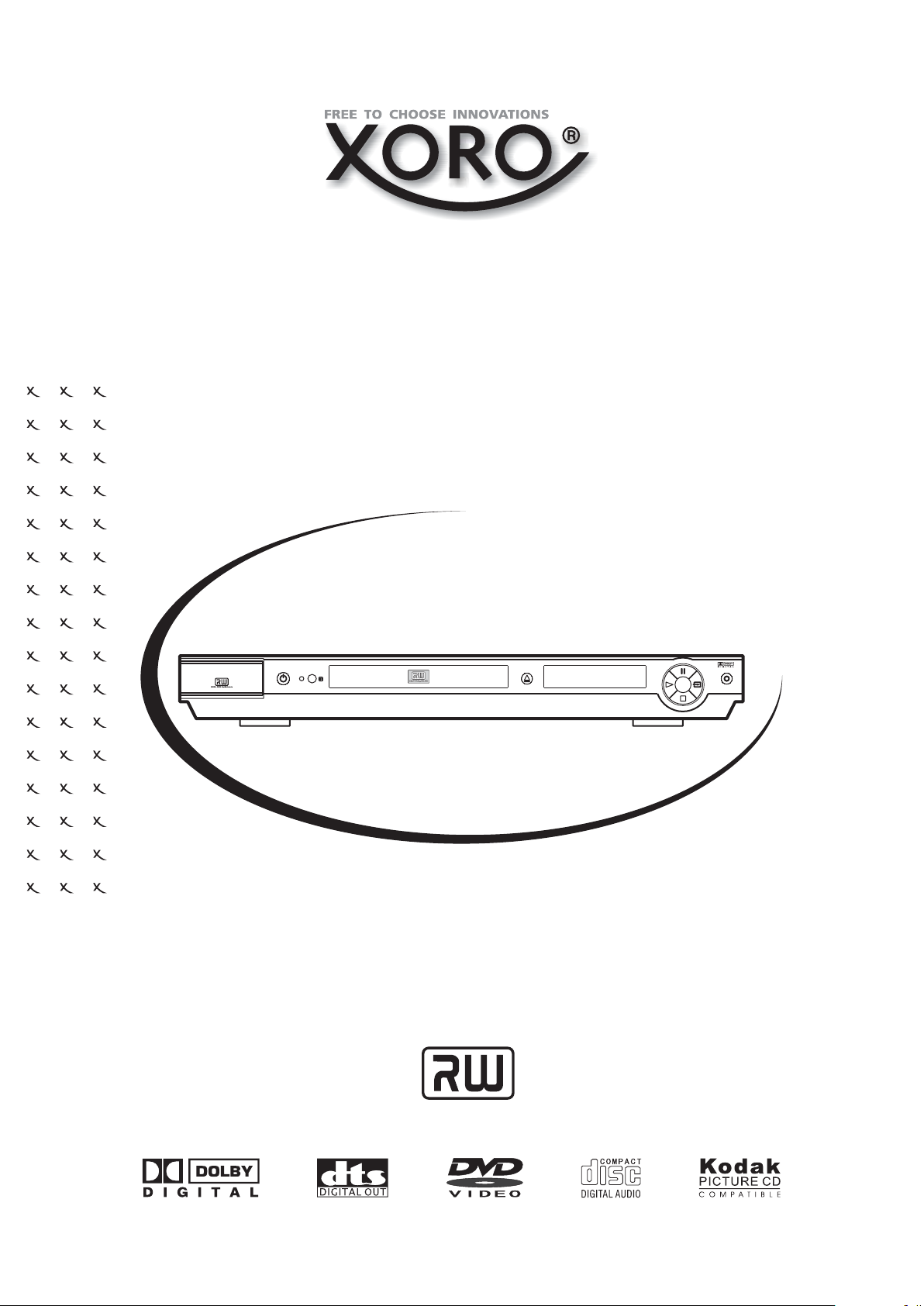
HDD+DVD РЕКОРДЕР
HVR5500
STANDBY/ON
OPEN/CLOSE
RECORD
Руководство по эксплуатации
HDD+DVD ReWritable
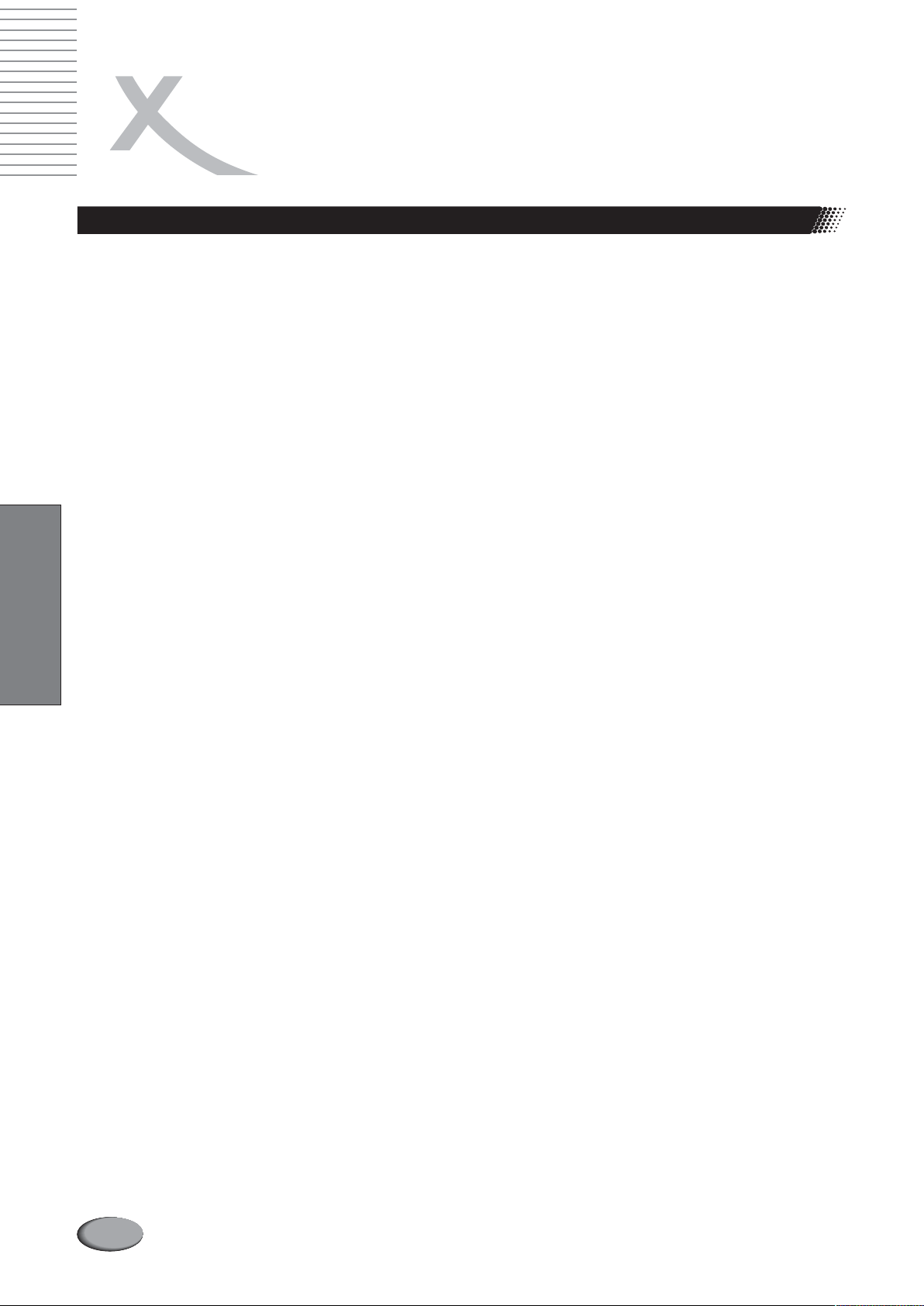
СОДЕРЖАНИЕ
ТРЕБОВАНИЯ БЕЗОПАСНОЙ ЭКСПЛУАТАЦИИ..................................................................................................................4
Маркировка безопасности
Основные требования безопасности
ПУЛЬТ ДИСТАНЦИОННОГО УПРАВЛЕНИЯ (ПДУ) ...............................................................................................................6
РАЗЪЕМЫ ДЛЯ ПОДКЛЮЧЕНИЯ И КНОПКИ УПРАВЛЕНИЯ .............................................................................................7
Передняя панель
Задняя панель
.................................................................................................................................................................7
.....................................................................................................................................................................7
..................................................................................................................................................4
.................................................................................................................................4
КОД РЕГИОНА DVD .................................................................................................................................................................
ЧИСТКА ДИСКА И СОВМЕСТИМЫЕ ДИСКИ ........................................................................................................................9
Чистка дисков
Совместимые типы дисков
ПОДКЛЮЧЕНИЕ РЕКОРДЕРА ..............................................................................................................................................10
Подготовка пульта дистанционного управления к работе..............................................................................................
Подключение к телевизору ...............................................................................................................................................
Подключение к 5.1-канальному усилителю.....................................................................................................................
Подключение к усилителю с цифровым декодером.......................................................................................................
Русский
Подключение рекордера для записи сигнала с внешних источников (на передней панели)......................................
Подключение рекордера для записи сигнала с внешних источников (на задней панели)..........................................
ОБЩИЕ СВЕДЕНИЯ...............................................................................................................................................................14
Возможности рекордера
Термины
РЕЖИМ ЗАПИСИ ....................................................................................................................................................................17
Режим навигации ( )......................................................................................................................................
Введение............................................................................................................................................................................
Включение режима записи и описание меню .................................................................................................................
Ручная запись ....................................................................................................................................................................
Запись на DVD или жесткий диск.....................................................................................................................................
Качество записи.................................................................................................................................................................
Запись нажатием одной кнопки (OTR).............................................................................................................................
Запись под управлением в формате DV .........................................................................................................................
Копирование с USB-Flash накопителя на компакт-диск.................................................................................................
Копирование с жесткого диска на компакт-диск .............................................................................................................
......................................................................................................................................................................9
.................................................................................................................................................9
...................................................................................................................................................14
.............................................................................................................................................................................15
NAVIGATION 17
8
10
11
12
12
13
13
17
17
17
18
18
18
19
19
19
ЗАПИСЬ ПО ТАЙМЕРУ ..........................................................................................................................................................20
РЕДАКТИРОВАНИЕ ОГЛАВЛЕНИЯ ЗАПИСИ.....................................................................................................................22
Введение............................................................................................................................................................................
Включение режима редактирования оглавления записи...............................................................................................
Описание меню .................................................................................................................................................................
Стадии процесса редактирования...................................................................................................................................
Выключение режима редактирования оглавления записи ............................................................................................
22
22
22
23
23
2
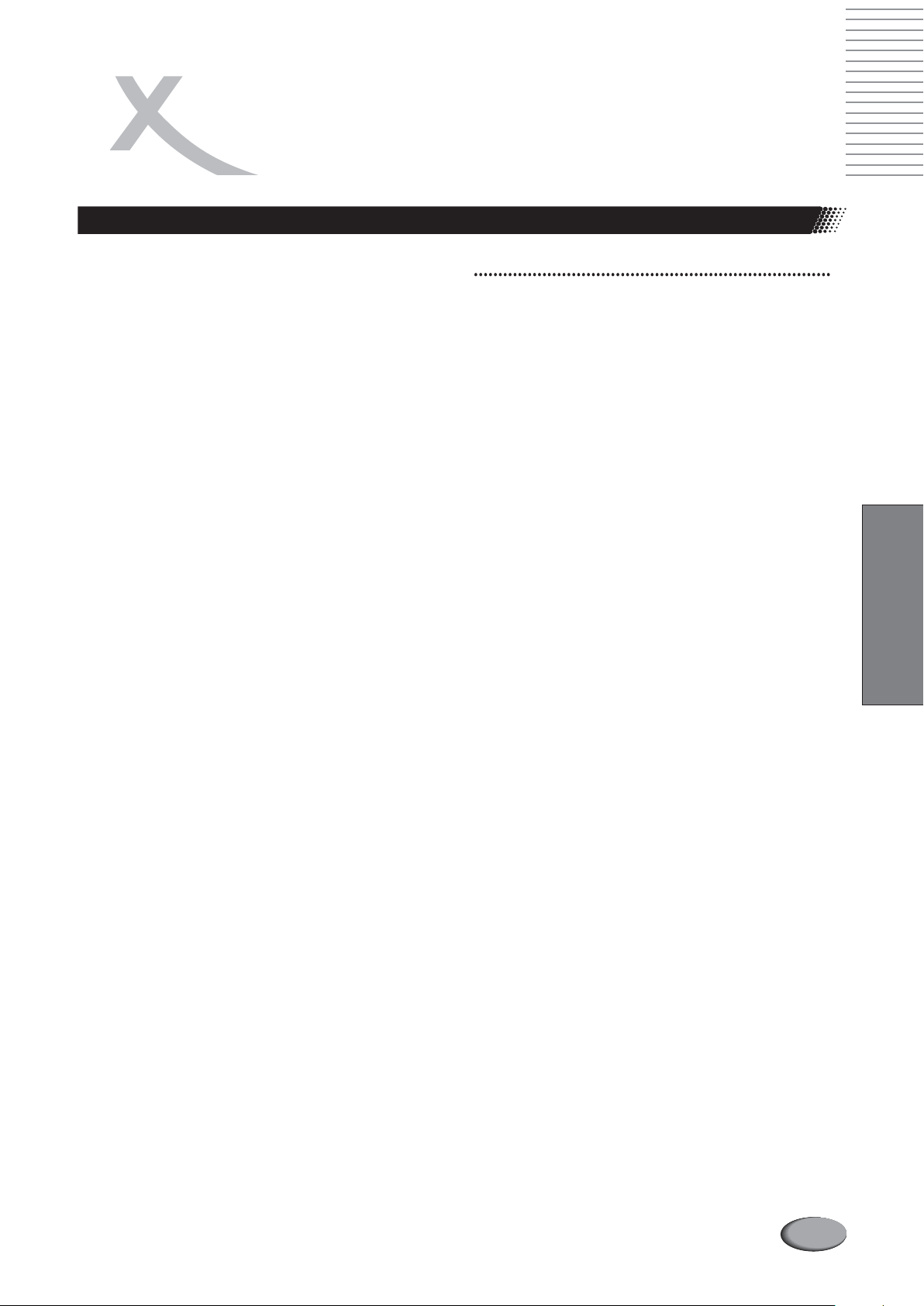
СОДЕРЖАНИЕ
РЕДАКТИРОВАНИЕ ИНФОРМАЦИИ НА ЖЕСТКОМ ДИСКЕ 24
Редактирование жесткого диска
Удаление
Разделение
Сегментирование
Смена индексного миникадра
Переименование
Блокировка
Защита
РАБОТА С ДИСКОМ...............................................................................................................................................................27
Введение............................................................................................................................................................................
Последовательность работы
........................................................................................................................................
.....................................................................................................................................
.............................................................................................................................
..............................................................................................................................
.....................................................................................................................................
...........................................................................................................................................
..........................................................................................................
.............................................................................................................
............................................................................................................................................
24
24
24
24
25
26
26
26
27
27
РЕДАКТИРОВАНИЕ РАЗДЕЛА ДИСКА................................................................................................................................
Включение режима редактирования раздела диска ......................................................................................................
РЕЖИМ ВОСПРОИЗВЕДЕНИЯ .............................................................................................................................................
Вход в режим воспроизведения.......................................................................................................................................
Функционирование ............................................................................................................................................................
Операция ...........................................................................................................................................................................
Управление процессом воспроизведения.......................................................................................................................
Выбор в режиме воспроизведения ..................................................................................................................................
Воспроизведение с USB-Flash накопителя .....................................................................................................................38
РЕЖИМ ВОСПРОИЗВЕДЕНИЯ С ЖЕСТКОГО ДИСКА.......................................................................................................39
Воспроизведение с жесткого диска .................................................................................................................................39
Введение в функцию сдвига по времени
Сохранение информации 41
НАСТРОЙКА РЕКОРДЕРА.....................................................................................................................................................43
Рабочий интерфейс и основные стадии..........................................................................................................................43
Автоматический маркер фрагмента.................................................................................................................................43
Качество записи.................................................................................................................................................................44
APS (автоматическое сканирование программы)...........................................................................................................44
Модифицирование канала ...............................................................................................................................................45
Таблица программ ............................................................................................................................................................46
Выбор страны ....................................................................................................................................................................46
Меню настройки Видео.....................................................................................................................................................46
Меню настройки Аудио .....................................................................................................................................................48
Языки..................................................................................................................................................................................48
Дата/Время ........................................................................................................................................................................50
Предпочтения ....................................................................................................................................................................51
Сдвиг по времениг.............................................................................................................................................................52
.................................................................................................................................................
.........................................................................................................................40
29
29
30
30
30
31
32
35
Русский
УСТРАНЕНИЕ НЕИСПРАВНОСТЕЙ......................................................................................................................................54
СПЕЦИФИКАЦИИ...................................................................................................................................................................55
КРАТКИЙ СЛОВАРЬ ТЕРМИНОВ .........................................................................................................................................57
3
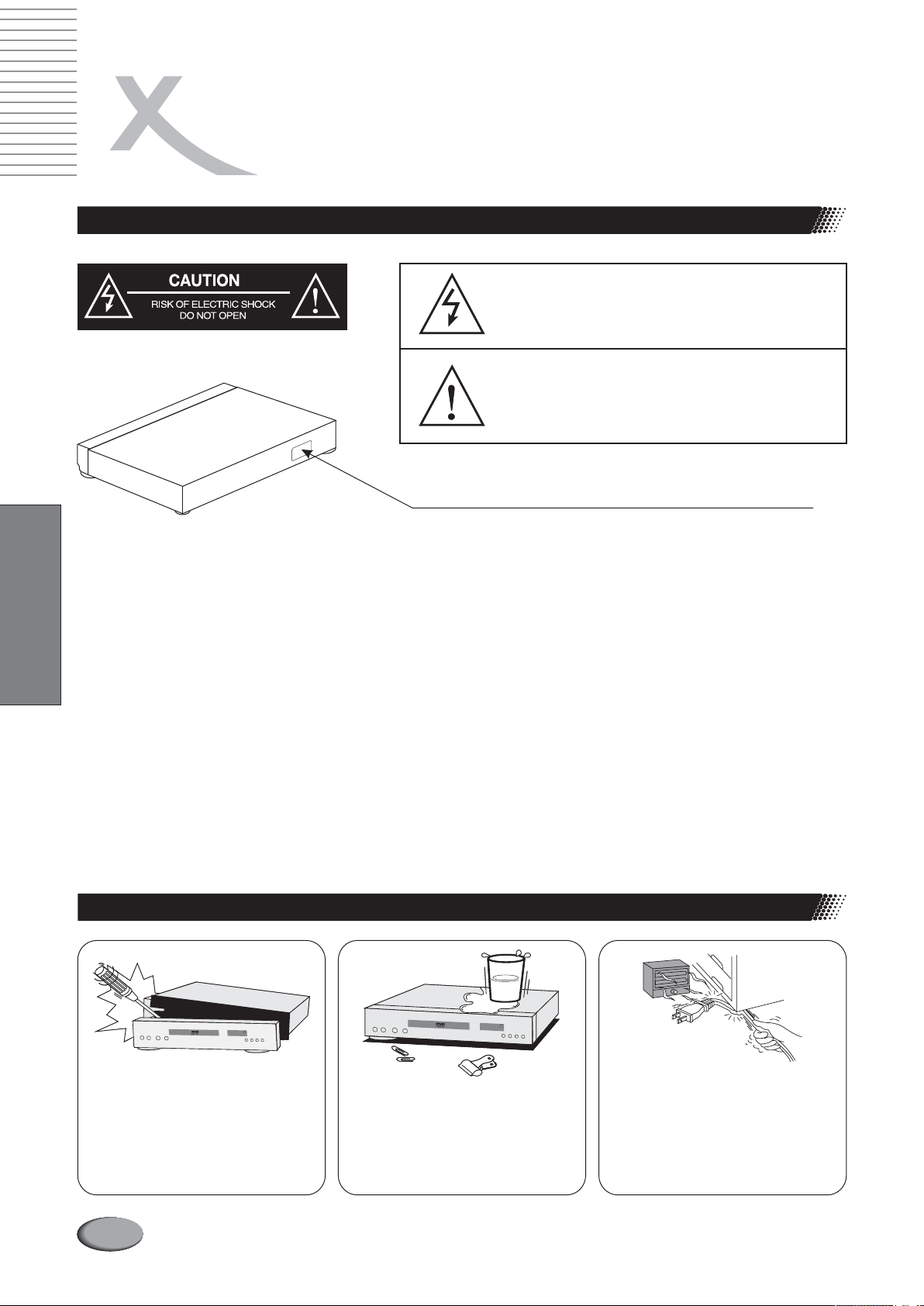
ТРЕБОВАНИЯ
БЕЗОПАСНОЙ ЭКСПЛУАТАЦИИ
Маркировка безопасности
Символ молнии со стрелкой внутри равностороннего
треугольника служит для предупреждения
пользователя о наличии внутри корпуса устройства
неизолированного напряжения, величина которого
может быть достаточной, чтобы представлять
опасность поражения человека электрическим током.
Восклицательный знак внутри равностороннего
треугольника служит для предупреждения
пользователя о наличии в прилагаемой к изделию
документации важных инструкций по эксплуатации и
техническому (сервисному) обслуживанию.
МАРКИРОВКА БЕЗОПАСНОСТИ НАХОДИТСЯ НА
ЗАДНЕЙ ПАНЕЛИ РЕКОРДЕРА
ПРЕДУПРЕЖДЕНИЕ:
НЕ ПОДВЕРГАЙТЕ ДАННЫЙ РЕКОРДЕР ВОЗДЕЙСТВИЮ ДОЖДЯ ИЛИ СЫРОСТИ ЭТО МОЖЕТ ПРИВЕСТИ К
ПОРАЖЕНИЮ ПОЛЬЗОВАТЕЛЯ ЭЛЕКТРИЧЕСКИМ ТОКОМ ИЛИ ВОЗГОРАНИЮ РЕКОРДЕРА. НЕ ВСКРЫВАТЕ
КОРПУС, ПОСКОЛЬКУ ВНУТРИ РЕКОРДЕРА ИМЕЕТСЯ ВЫСОКОЕ НАПРЯЖЕНИЕ ОПАСНОЕ ДЛЯ ЖИЗНИ.
ВСКРЫВАТЬ КОРПУС ДОЛЖЕН ТОЛЬКО КВАЛИФИЦИРОВАННЫЙ СПЕЦИАЛИСТСЕРВИСНОГОЦЕНТРА.
ВНИМАНИЕ:
Русский
В данном DVD рекордере используется лазерная система. Не открывайте корпус аппарата во избежание прямого
воздействия лазерного луча. При открытом корпусе и нарушении блокировок происходит воздействие видимого
лазерного излучения. Использование органов регулировки, настроек и выполнение операций, отличающихся от
описанных внастоящем руководстве, можетпривести копасному воздействиюлазерногоизлучения.
НЕ СМОТРИТЕНА ЛАЗЕРНЫЙЛУЧ.
Для правильной эксплуатации данного устройства прочтите внимательно настоящее руководство и сохраните его для
последующего обращения за справочной информацией. В случае возникновения необходимости обслуживания
рекордера свяжитесь с авторизованным сервисным центром или непосредственно с нами. Крышку аппарата должен
снимать только квалифицированныйспециалист сервисногоцентра.
Основные требования безопасности
НЕ снимайте крышку!
Внутри рекордера нет узлов,
которые могут обслуживаться
пользователем.
НЕ кладите внутрь рекордера
металлические предметы.
НЕ проливайте на рекордер
жидкости!
Отключайте рекордер
от электрической сети
во время грозы
или если он долго не используется!
4
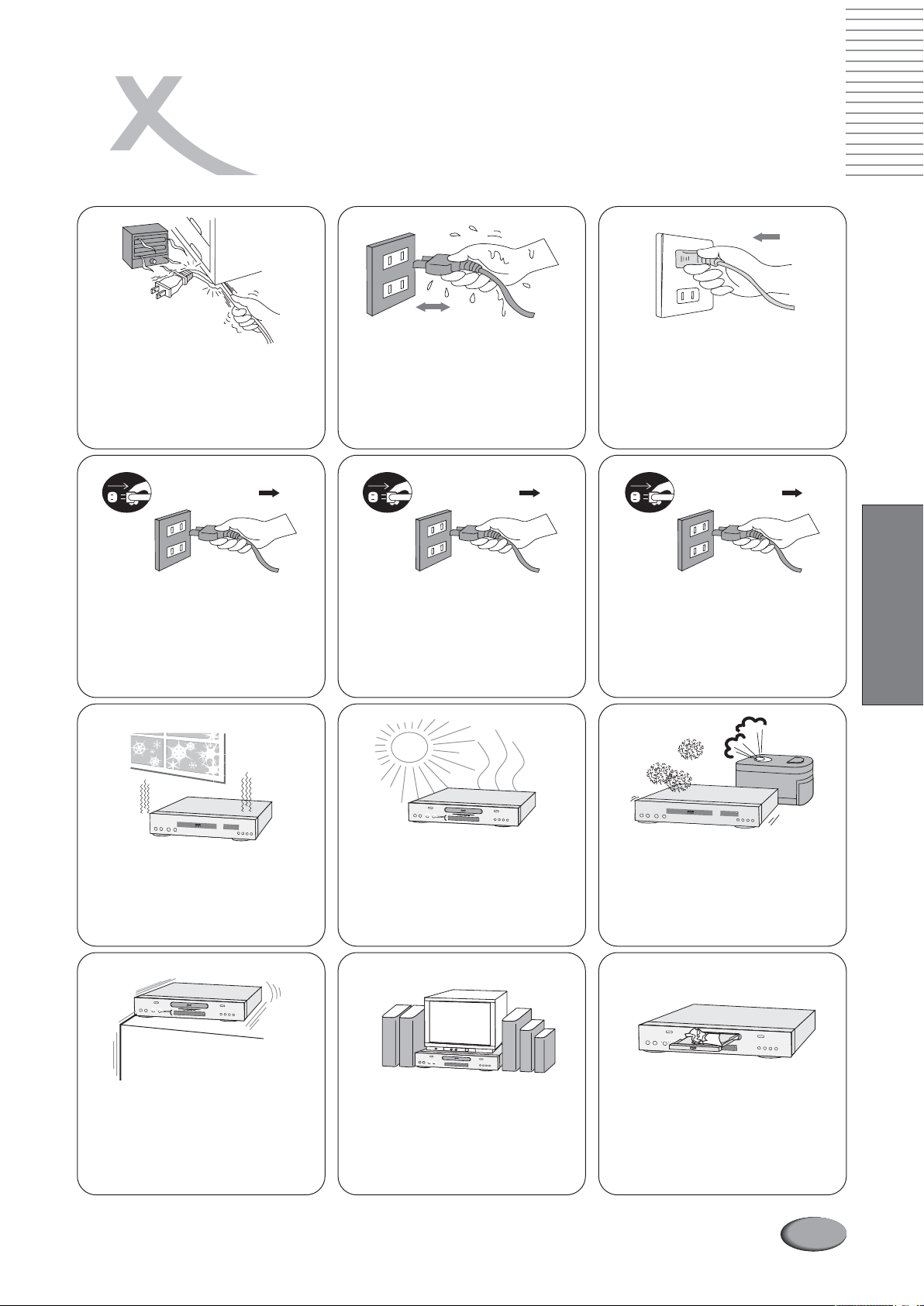
ТРЕБОВАНИЯ
БЕЗОПАСНОЙ ЭКСПЛУАТАЦИИ
НЕ используйте
поврежденный сетевой шнур.
НЕ ставьте на сетевой шнур
какие-либо предметы!
Выньте сетевой шнур из розетки
если рекордер намок
под воздействием дождя,
воды или какой-либо жидкости!
НЕ берите сетевой шнур
мокрыми руками!
В случае повреждения
сетевого шнура рекордера
выньте его из розетки!
Прочно вставьте сетевую вилку
врозетку!
Выньте сетевой шнур из розетки
если рекордер неисправен
или его уронили.
Русский
Русский
При очень низкой температуре
в помещении прежде,
чем эксплуатировать рекордер,
включите его на 1 минуту, а затем
выключите его на 1 минуту.
НЕ подвергайте рекордер
воздействию вибрации.
Устанавливайте его
на прочном основании!
НЕ подвергайте рекордер
воздействию прямого
солнечного света
или высокой температуры!
НЕ ставьте на рекордер тяжелые
предметы (например, телевизор).
НЕ закрывайте вентиляционные
отверстия рекордера
посторонними предметами!
НЕ эксплуатируйте рекордер
в пыльном помещении или
в помещении с высокой влажностью
как в ванной комнате!
НЕ воспроизводите на рекордере
диски с царапинами
или деформированные диски,
а также диски с наклейками!
5
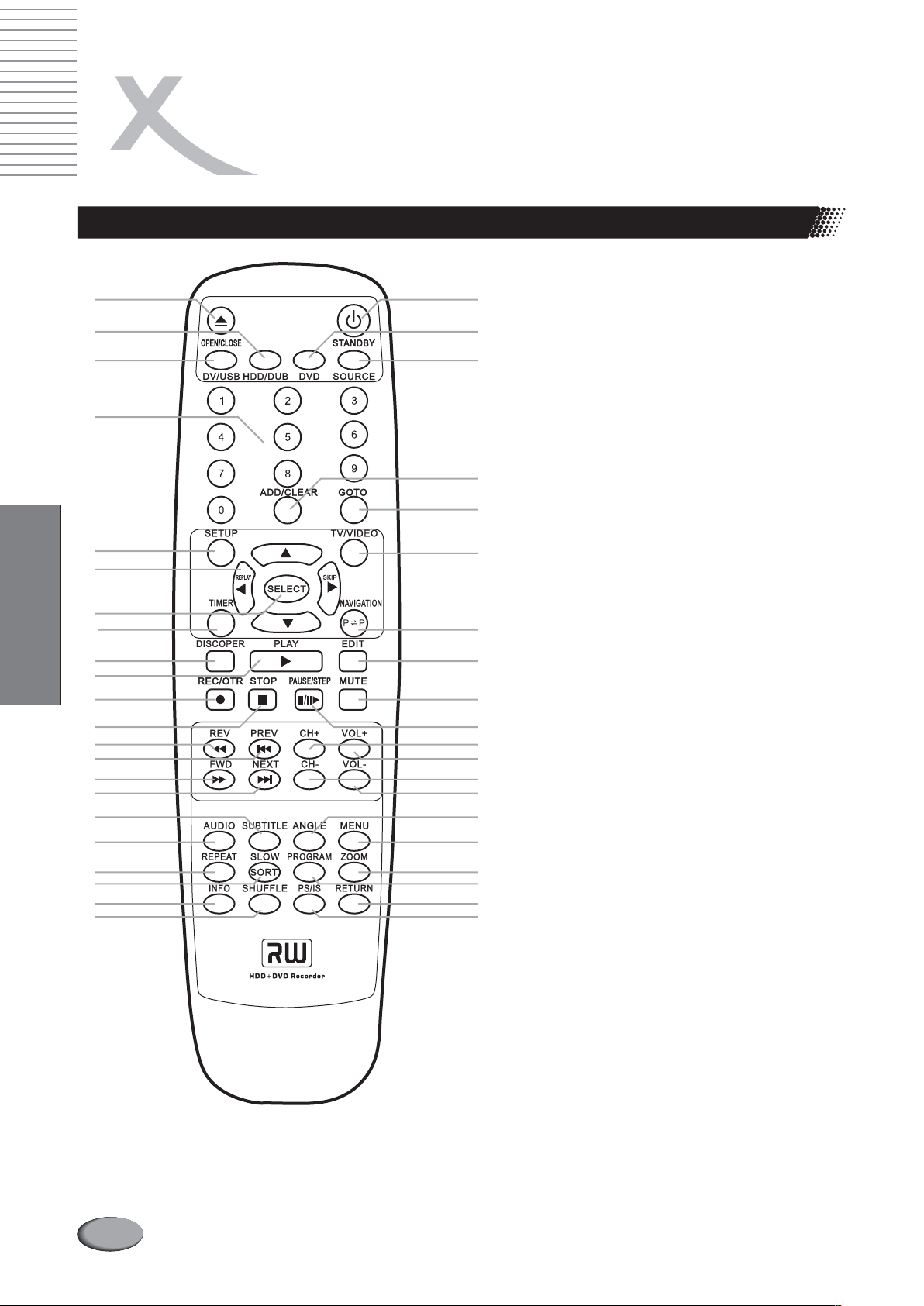
1
2
3
4
5
6
7
8
9
Русский
10
11
12
13
14
15
16
17
18
19
20
21
22
6
ПУЛЬТ ДИСТАНЦИОННОГО
УПРАВЛЕНИЯ (ПДУ)
1. Открыть/закрыть лоток с диском
OPEN/CLOSE
2. Открытие списка файлов на жестком
23
24
25
26
27
28
29
30
31
32
33
34
35
36
37
38
39
40
41
42
HDD/DUB
3. Выбор источника записи (USB
DV/USB
4. Кнопки с цифрами
0-9
5. Меню настроек DVD рекордера
SETUP
6. Кнопки управления курсором
///
pqtu
7. Подтверждение выбора
SELECT
8. Программированием таймера записи
TIMER
9. Управление диском
DISCOPER
10. Начало воспроизведения
PLAY
11. Запись/Запись нажатием одной
REC/OTR
12. Остановка воспроизведения
STOP
13. Ускоренное воспроизведение в
REV
14. Переход к предыдущей записи
PREV
15. Ускоренное воспроизведение в
FWD
16. Переход к следующей записи
NEXT
17. Выбор языка субтитров
SUBTITLE
18. Выбор языка речевых диалогов в
AUDIO
19. Повторное воспроизведение
REPEAT
20. Замедленное воспроизведение /
SLOW/SORT
21. Информация о воспроизведении
INFO
22. Воспроизведение в случайном
SHUFFLE
23. Включение и выключение режима
STANDBY
24. Переключение в режим
DVD
25. Выбор источника сигнала
SOURCE
26. Добавление нового значения /
ADD/CLEAR
27. Переход
GOTO
28. Вкл./выкл. функции Timeshift /
/
TV VIDEO
29. Меню переключения режимов
NAVIGATION
30. Редактирование записи вход в
EDIT
31. Отключение звука
MUTE
32. Пауза при воспроизведении /
PAUSE/STEP
33. Переход к следующему каналу
CHANNEL+
34. Увеличение громкости
VOLUME+
35. Возврат к предыдущему каналу
CHANNEL-
36. Уменьшение громкости
VOLUME-
37. Выбор ракурса съемки эпизода
ANGLE
38. Экранное меню диска
MENU
39. Масштабирование изображения
ZOOM
40. Программирование
PROGRAM
41. Возврат к предыдущему разделу
RETURN
42. Прогрессивная / чересстрочная
PS/IS
диске / Запись при копировании
с жесткого диска на DVD+R(W)
устройство или DV камера)
кнопки
обратном направлении
прямом направлении
фильме
фрагмента, дорожки, диска
Сортировка каналов
порядке
Stand-by
воспроизведения DVD дисков
Отмена последнего введенного
значения или запрограммированной
записи (функция TIMER)
Режим просмотра DVD диска
режим архивирования (в режиме
входа USB)
воспроизведение по кадрам
воспроизведения
меню
+
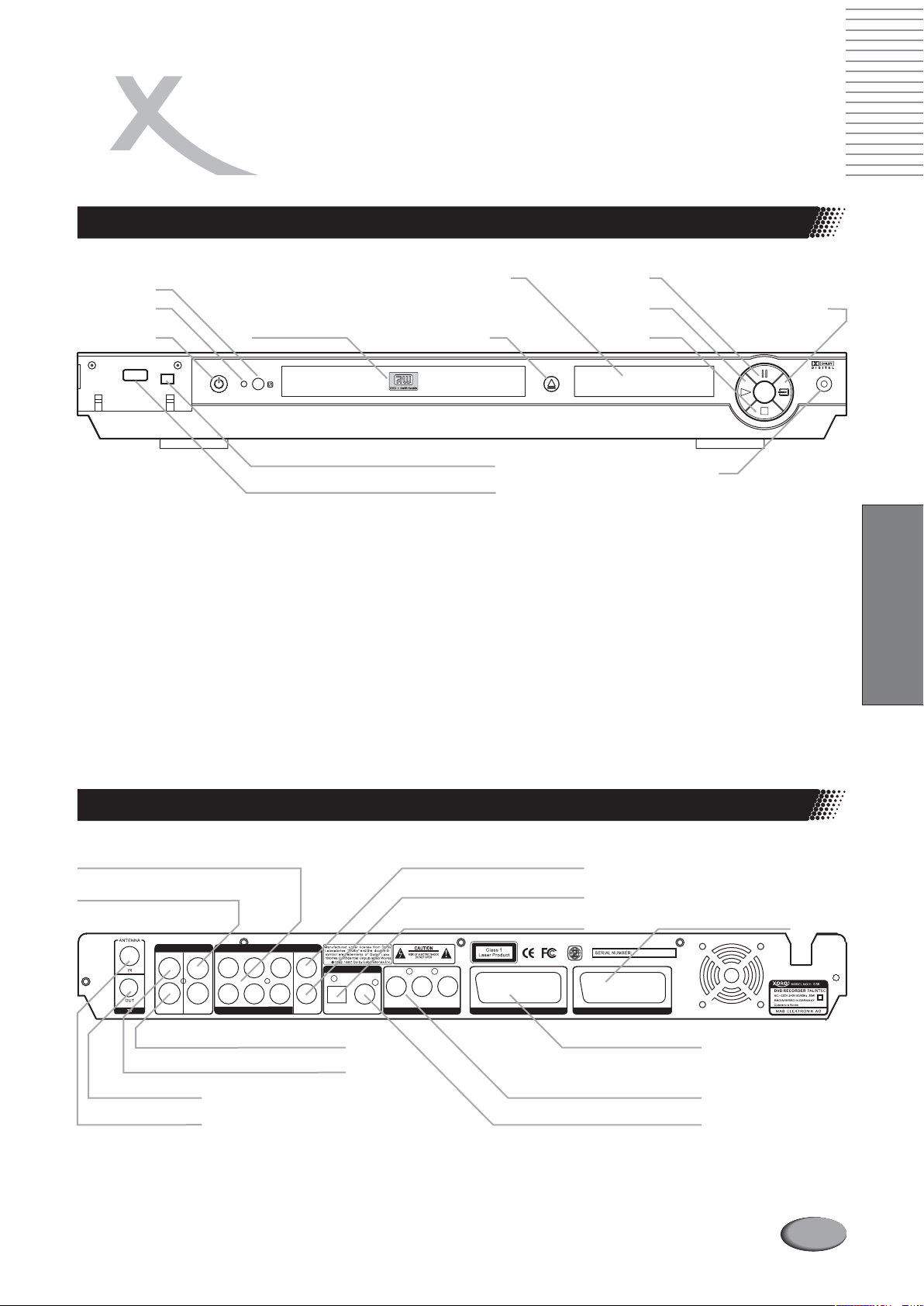
РАЗЪЕМЫ ДЛЯ ПОДКЛЮЧЕНИЯ
И КНОПКИ УПРАВЛЕНИЯ
Передняя панель
1
2
3
DVINPUTUSB
STANDBY/ON
1
. ИК-сенсор (Сенсор ПДУ)
2. Светодиодный индикатор ОЖИДАНИЕ (STANDBY)
3.
Кнопка ОЖИДАНИЕ/ВКЛЮЧЕНО (STANDBY/ON)
. Копка ОТКРЫТЬ/ЗАКРЫТЬ (OPEN/CLOSE)
4
. VFD DISPLAY
5
6
. Кнопка ПАУЗА
7
. Кнопка ВОСПРОИЗВЕДЕНИЕ
8. Кнопка СТОП (STOP)
9. Кнопка ИСТОЧНИК
0
1 . Кнопка ЗАПИСЬ
ЗАГРУЗЧИК DVD 4
ЦИФРОВОЙ ВХОД VIDICON
РАЗЪЕМ ДЛЯ ПОДКЛЮЧЕНИЯ USB
5
OPEN/CLOSE
6
7
9
8
RECORD
10
Русский
Задняя панель
5.1-КАНАЛЬНЫЙ АУДИО ВЫХОД
(L, R, SL, SR, C, SW )
АУДИО ВХОД (ЗАДНИЙ ЛЕВЫЙ/ПРАВЫЙ)
INPUT
L
VIDEO VIDEO
S-VIDEO S-VIDEOR
КОМПОЗИТНЫЙ ВИДЕО ВХОД (ЗАДНИЙ)
ВЫХОД СИГНАЛА RF
ВХОД СИГНАЛА RF
OUTPUT
5.1CH
ВХОД S-VIDEO
КОМПОЗИТНЫЙ ВИДЕО ВЫХОД
ВЫХОД S-VIDEO (ЗАДНИЙ)
ЦИФРОВОЙ АУДИО- ОПТИЧЕСКИЙ ВЫХОД
Cr/Pr
Cb/Pb
OPTICAL COAXIAL
Y
COMPONENTOUTPUT SCARTINTPUT
SCARTOUTPUT
ВХОД SCART
КОМПОНЕНТНЫЙ ВИДЕО ВЫХОД
(Y, CR/PR, CB/PB)
АУДИО-КОАКСИАЛЬНЫЙ ВЫХОД
ВЫХОД SCART
230V~50Hz
7
V
0
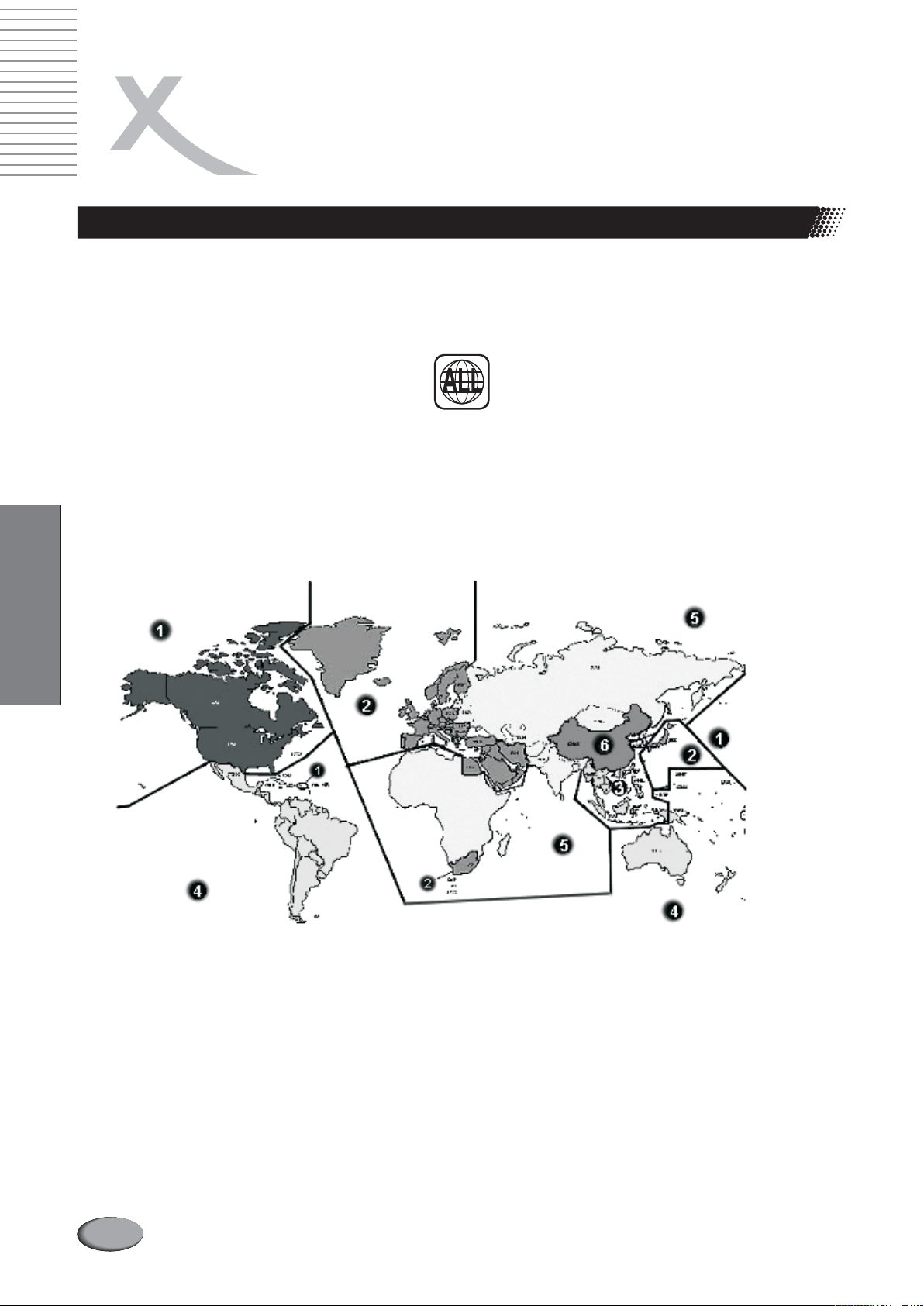
РЕГИОНАЛЬНЫЕ КОДЫ DVD
Для воспроизведения в Вашем рекордере DVD-диски должны иметь метку «ALL» для всех регионов или «2» для
региона 2. Если код на DVD отличается от этих меток, то данный диск невозможно воспроизвести в данном
проигрывателе.
Воспроизводимыйдиск можно идентифицировать последующим логотипам:
Соответствие номеров регионовDVD дисков и территориальной принадлежности дисков изображено на рисунке:
Русский
Региональный код 1 Канада и США
Региональный код 2 Европа, Япония, Средний Восток (включая Египет) и Южная Африка
Региональный код 3 Юго-Восточная Африка
Региональный код 4 Австралия и Южная Америка
Региональный код 5 Африка, Россия и остальная часть Азии
Региональный код 6 Китай
8
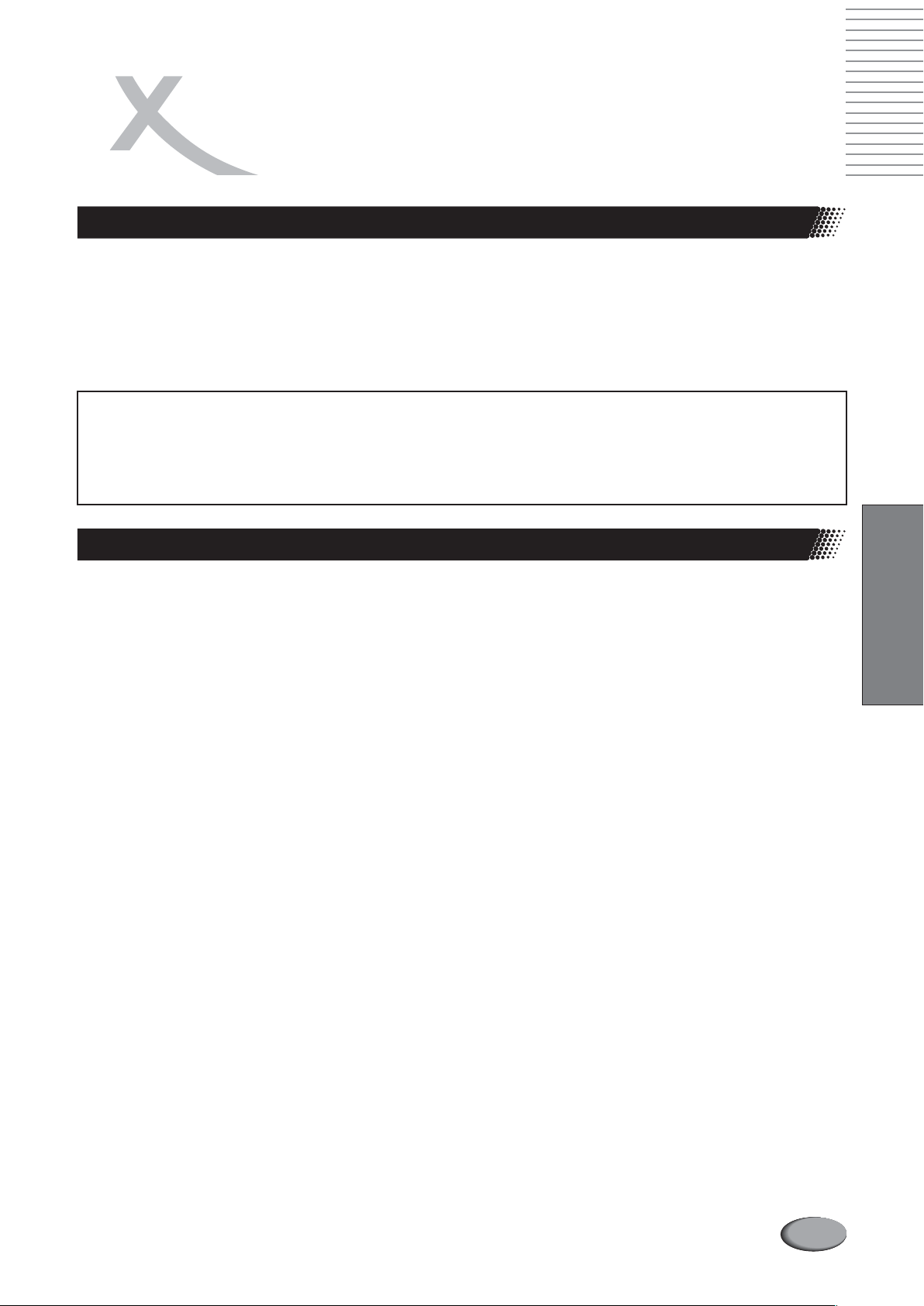
ЧИСТКА ДИСКОВ И
СОВМЕСТИМЫЕ ДИСКИ
Чистка дисков
При загрузке в рекордер диска с загрязненной поверхностью возникают определенные проблемы (внезапный стопкадр, нарушение звука, искажение изображения). Во избежание этих проблем необходимо регулярно чистить диск.
1. Когда поверхность диска загрязнена, ее нужно очистить мягкой тканью. Протрите диск от центра к краю прямыми
движениями.
Не применяйте такие растворители как бензин, растворители, промышленные очищающие жидкости или
2.
антистатические аэрозоли, предназначенные для аналоговых дисков.
Можно ли использовать чистящий диск, предназначенный для DVD проигрывателей?
Так как оптическое устройство (лазер) DVD рекордера работает с большей мощностью, чем в обычных DVD или
CD проигрывателях, то такие типы чистящих CD могут повредить оптическое устройство (лазер) рекордера.
Поэтому воздерживайтесь от использования чистящих CD!
Совместимые типы дисков
Русский
Для воспроизведения и записи в данном DVD рекордере можно использовать следующие диски:
Для воспроизведения и записи
l
DVD+RW (цифровой универсальный многократно перезаписываемый диск )
l
DVD+R (цифровой универсальный однократно записываемый диск)
Только для воспроизведения
DVD Video (цифровой универсальный диск)
l
DVD-R (однократно записываемый диск формата DVD). Эти диски можно воспроизводить только если запись
l
была сделана в видео режиме и финализирована.
DVD-RW (многократно перезаписываемый в формате DVD). Эти диски можно воспроизводить только если
l
запись была сделана в видео режиме и финализирована.
Audio CD (цифровой аудио компакт-диск)
l
Video CD (формат 1.0, 1.1, 2.0)
l
Super Video CD
l
CD-R (однократно записываемый диск формата CD) Cодержит записи Audio/ MP3
l
CD-RW (многократно перезаписываемый диск формата CD) Cодержит записи Audio/ MP3
l
Компакт-диск с изображениями в формате JPEG (JPEG Picture CD)
l
9
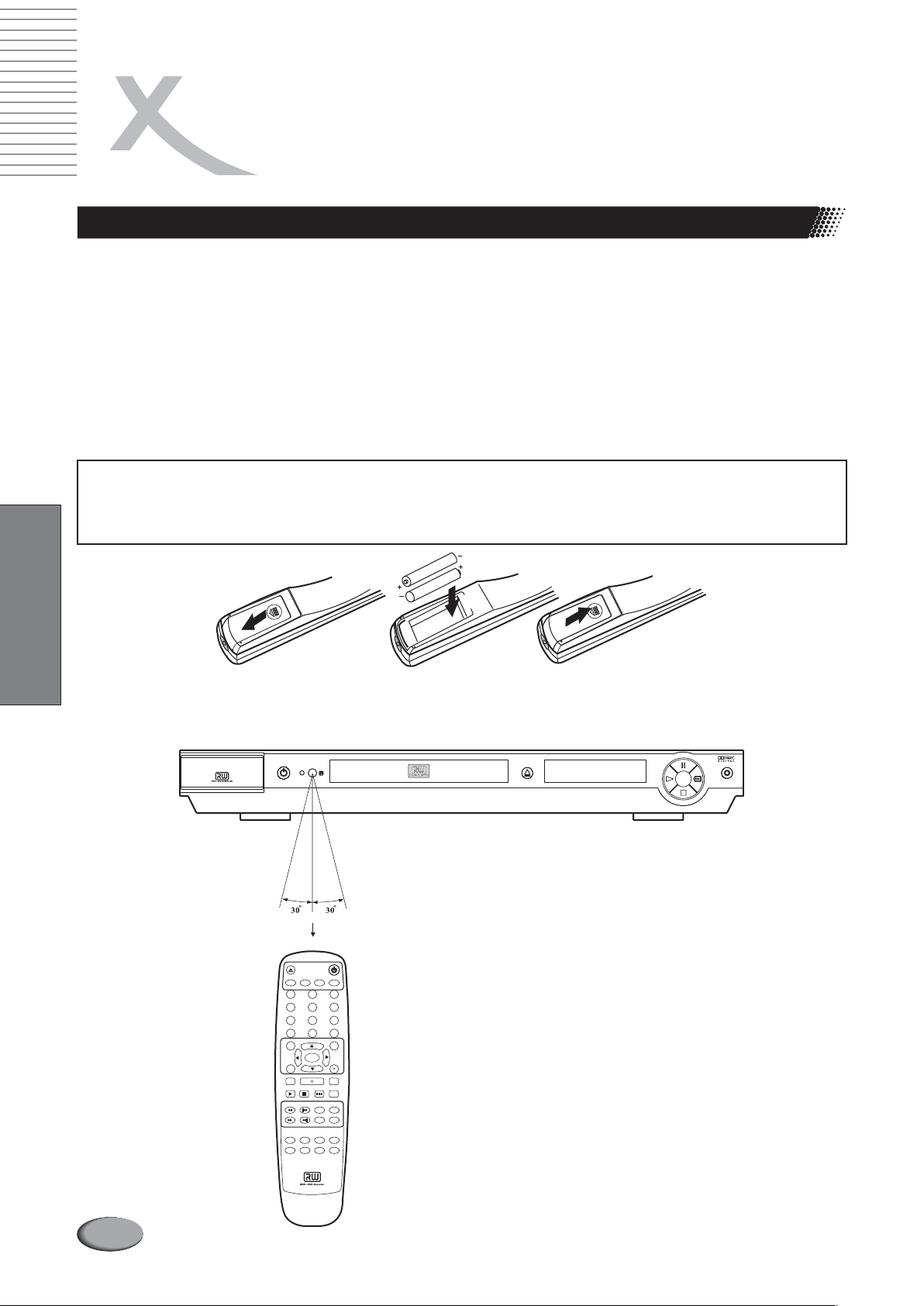
ПОДКЛЮЧЕНИЕ РЕКОРДЕРА
Подготовка пульта дистанционного управления к работе
Пульт дистанционного управления (ПДУ) и батарейки к нему сложены отдельно в оригинальной упаковке DVD
рекордера. Перед эксплуатацией необходимо вставить батарейки в ПДУ по нижеприведенной схеме.
1. Возьмите ПДУ и прилагаемые к нему батарейки (2 батарейки типа АА).
2. Снимите крышку отсека для батареек, вставьте батарейки как показано на рисунке, затем закройте крышку. При
установке батареек соблюдайте полярность +/- согласно обозначениям внутри отсека для батареек.
3. Не роняйте ПДУ и не оставляйте в местах с высокой влажностью.
4. Берегите приемник инфракрасного луча от воздействия прямых солнечных лучей или света.
Направляйте ПДУ на DVD рекордер.
Направляйте ПДУ на DVD рекордер, а не на телевизор.
Русский
Теперь ПДУ готов к работе. Следует учитывать, что дальность действия пульта составляет около 5-10 метров.
STANDBY/ON
EJECT
USB
12
4
789
ADD/CLEAR GOTO
0
SETUP
SELECT
TIMER
REC/OTR
TIMESHIFT
STOP
PLAY
REV PREV
FWD NEXT
AUDIO
MENU
ZOOM
SUBTITLE
DVDHDD
5
PAUSE/STEP
/
VOL+
VOL-
REPEAT PS/IS
MUTE
POWER
MONITOR
3
6
NAVIGATION
RETURN
PP
RECTO
SLOW
SORT
CH+
CH-
DISPLAY
OPEN/CLOSE
RECORD
10
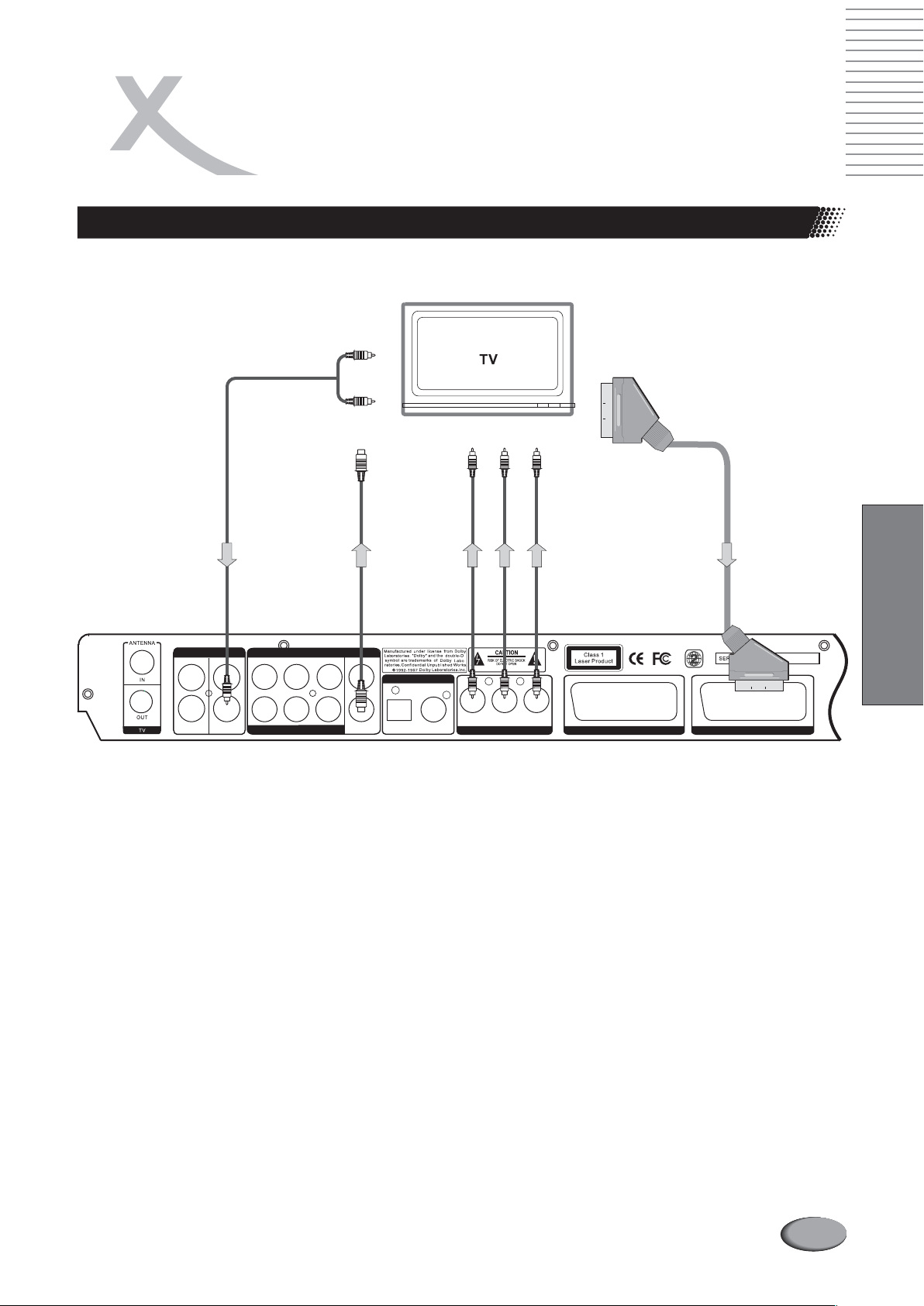
ПОДКЛЮЧЕНИЕ РЕКОРДЕРА
Подключение к телевизору
Задняя панель рекордера
AUDIO ВХОД
S-VIDEO ВЫХОД
INPUT
L
VIDEO VIDEO
S-VIDEO S-VIDEOR
5.1CH
OUTPUT
КОМПОЗИТНЫЙ ВИДЕО ВЫХОД
Y Cb/Pb Cr/Pr
Cr/Pr
Cb/Pb
OPTICAL COAXIAL
Y
COMPONENT OUTPUT SCART OUTPUT
ВЫХОД SCART
SCART INPUT
Перед подключением рекордераубедитесь, чтосамо устройствои егокомпоненты отключеныот электрической сети.
В рекордере имеется три типа видеовыходов, а именно: компонентный видео выход, выход S-видео и композитный
видео выход.
Можно выбрать один из имеющихся видеовыходов на телевизоре изатем выполнить подключение.
С точки зрения качества изображения лучшим является компонентный видео сигнал , следующим идет S-видео, а
композитный видеосигналимеет менее удовлетворительные характеристики.
При подключении аудио выхода рекордера к телевизору подключите левый и правый выходы к аудио входам
телевизора,относящимся ктой жегруппе, чтои присоединяемыевидео входы.
Русский
На рекордере имеется выходв виде SCARTразъема, для подключения через который к телевизору используйте SCART
кабель. Композитный видеовыход (CVBS), компонентный видео выход (RGB) и аудио выходы (левый и правый (L и R)
встроены в SCART разъем. При использовании SCART выхода для подключения не нужен ни один из
вышеперечисленныхкабелей.
11
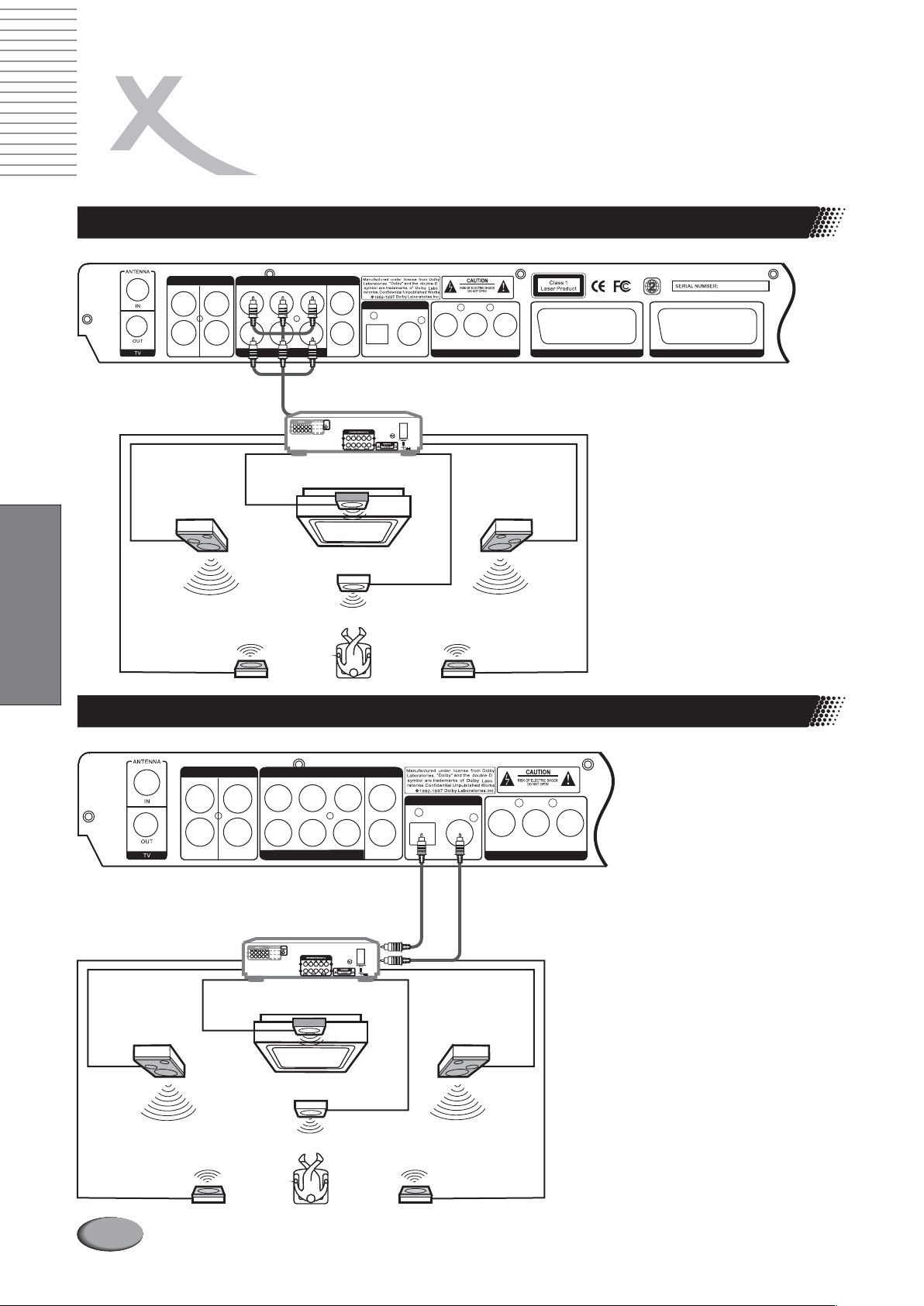
ПОДКЛЮЧЕНИЕ РЕКОРДЕРА
Подключение к -канальному усилителю5.1
Русский
Подключение к усилителю с цифровым декодером
INPUT
L
VIDEO VIDEO
S-VIDEO S-VIDEOR
5.1CH
OUTPUT
ВЫХОД 5.1
Усилитель
САБВУФЕР
ЦЕНТР
OPTICAL COAXIAL
Cr/Pr
Cb/Pb
Y
COMPONENT OUTPUT SCART OUTPUT
ФРОНТ (ПРАВЫЙ)ФРОНТ (ЛЕВЫЙ)
ТЫЛ (ПРАВЫЙ)ТЫЛ (ЛЕВЫЙ)
SCART INPUT
Задняя панель рекордера
INPUT
L
VIDEO VIDEO
S-VIDEO S-VIDEOR
5.1CH
OUTPUT
ОПТИЧЕСКИЙ ИЛИ КОАКСИАЛЬНЫЙ АУДО-ВЫХОД
Цифровой декодер
ЦЕНТР
САБВУФЕР
ТЫЛ (ПРАВЫЙ)ТЫЛ (ЛЕВЫЙ)
OPTICAL COAXIAL
ФРОНТ (ПРАВЫЙ)ФРОНТ (ЛЕВЫЙ)
Cb/Pb
Y
COMPONENT OUTPUT
Cr/Pr
l В режиме настройки аудио установите
режим цифрового выхода (Digital Output
Mode) на LPCM выход (подробнее,
смотри рекомендации в «Настройка
системы - Цифровой аудио выход»).
l
При использовании выхода цифрового
сигнала (коаксиального или оптического)
не нужно использовать дляподключения
шнур аналоговоговыхода.
12
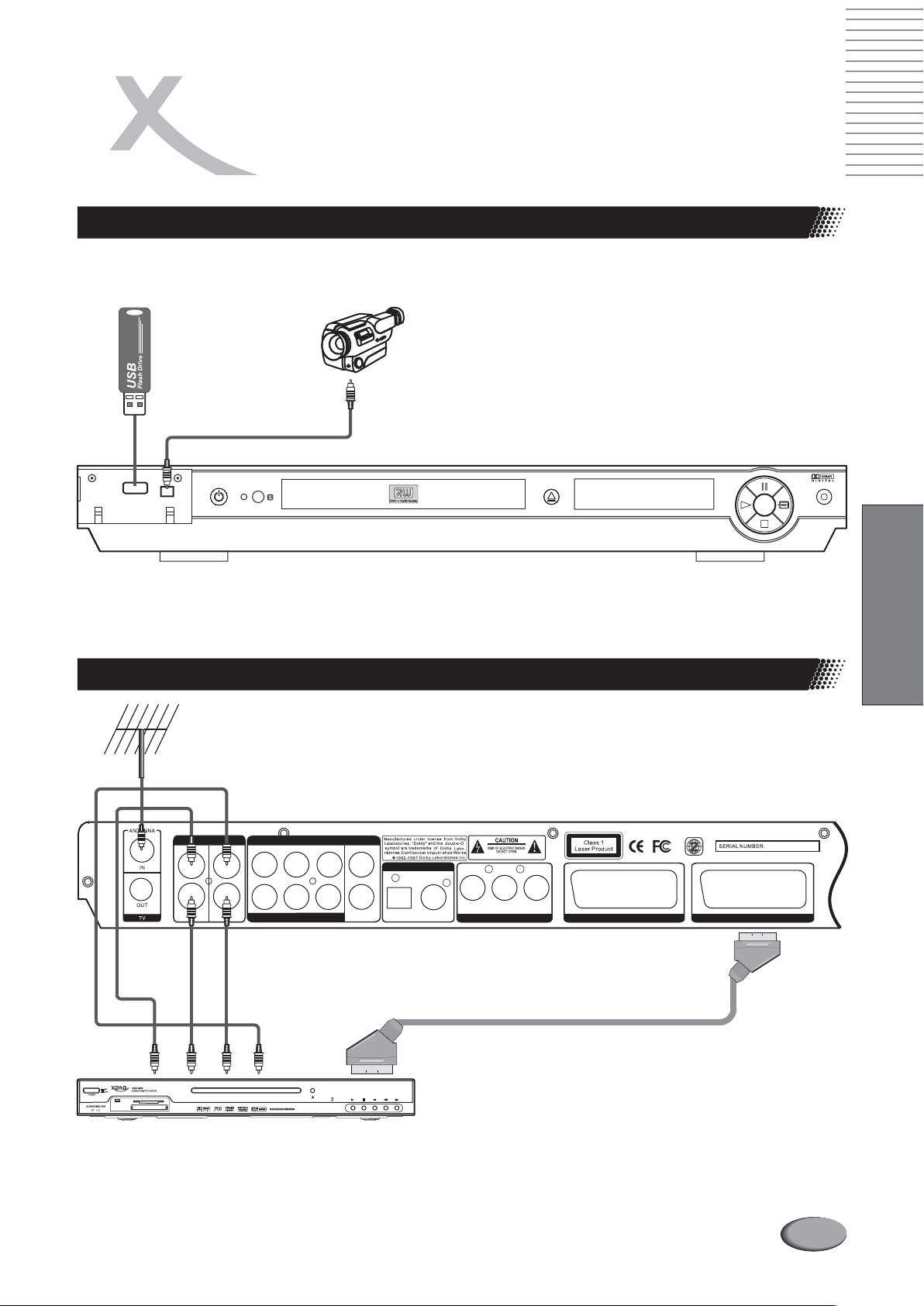
ПОДКЛЮЧЕНИЕ РЕКОРДЕРА
Запись с внешних источников (разъемы на передней панели)
При подключении внешних источников сигнала убедитесь,что питаниерекордера идругих устройствотключено.
Подключениек разъемамна переднейпанели
УТОЛЩЕНИЕМ
ВНИЗ
ЦИФРОВОЙ ВХОД
VIDICON
DVINPUTUSB
STANDBY/ON
OPEN/CLOSE
Примечание
См. руководство по эксплуатации подключаемого устройства.
Перед подключением отключите питание и выньте шнуры обоих устройств из розетки.
Запись с внешних источников (разъемы на задней панели)
АНТЕННЫЙ
ВХОД
INPUT
L
VIDEO VIDEO
S-VIDEO S-VIDEOR
5.1CH
OUTPUT
OPTICAL COAXIAL
Cr/Pr
Cb/Pb
Y
COMPONENT OUTPUT SCART OUTPUT
RECORD
Русский
SCART INPUT
ВИДЕО
ИЛИ
ВЫХОД
ВЫХОД
S-VIDEO
АУДИО ВЫХОД
ВЫХОД SCART
DVD проигрыватель
Выберите нужный разъем на терминалах видео входов. С точки зрения качества изображения хорошим качество
изображения будет при подключении к разъему CVBS, а лучшим к разъему S-Video
13
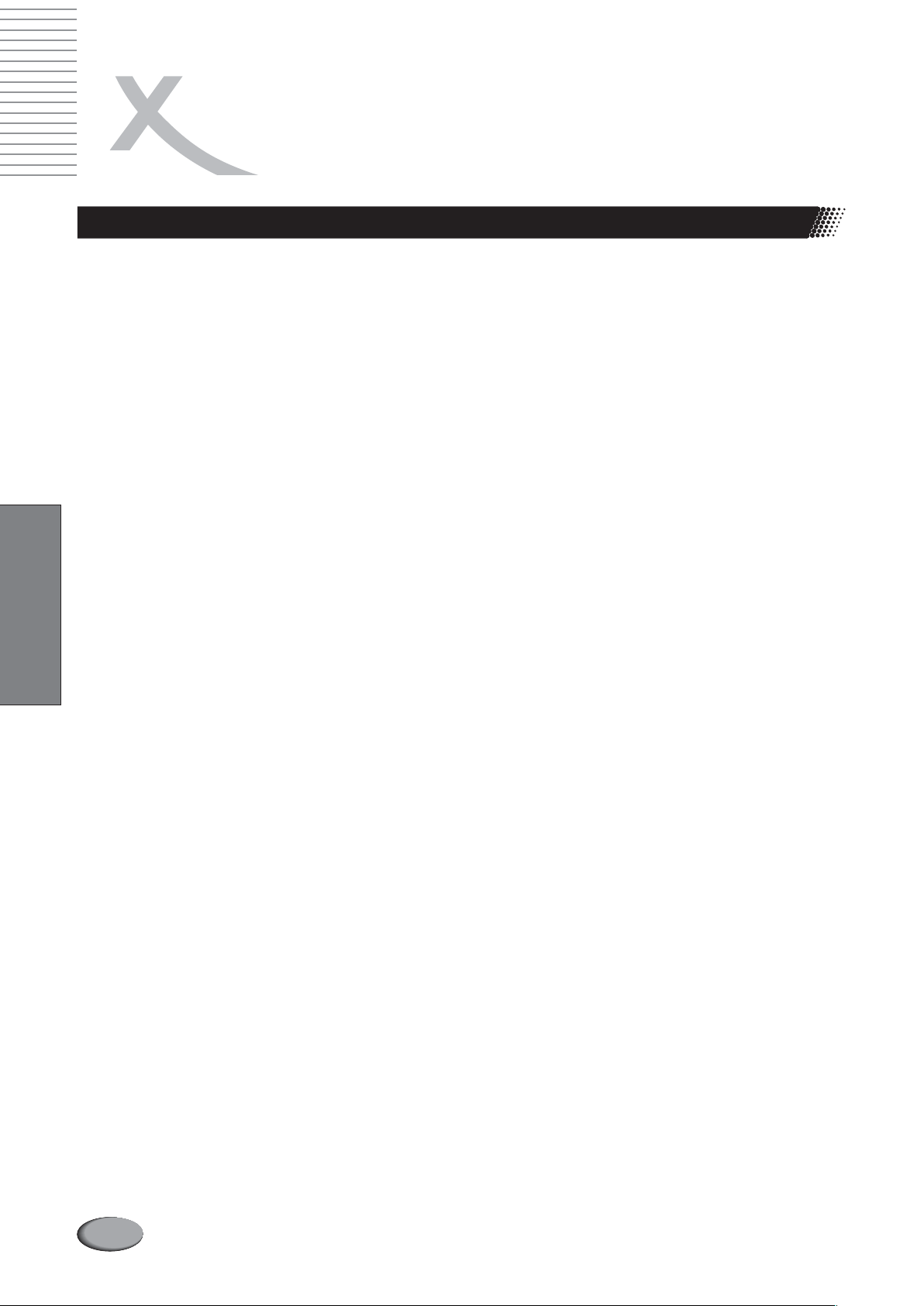
ОБЩИЕ СВЕДЕНИЯ
Возможности рекордера
Рекордер может воспроизводить и записывать разные видео сигналы: такие как входные сигналы телевизора,
обычного дискового проигрывателя и сигналы цифрового видео.
А также рекордер можно использовать в качестве высококачественного DVD проигрывателя. Он имеет все функции
обычного DVD проигрывателя.
Имеет мультисигнальный вход Имеет мультисигнальный выход
.1.
Композитный видеовход
1
Вход S-Video
2.
Вход телетюнера
3.
Вход цифрового видео
4.
Аналоговый аудио вход
5.
Вход USB/SCART
6.
Многоуровневое качество записи DVD
Рекордер предоставляет возможность записи на 6 уровнях качества. Разрешение и время записи различаются для
разных уровней качества записи. Чем выше качество записи сигнала, тем больший объем диска она занимает.
Композитный видеовыход
Выход S-Video
2.
Компонентный видеовыход
3.
Выход 5.1 каналов
4.
Оптический/Коаксиальный выход
5.
Выход SCART
6.
Многорежимная запись
Для облегчения процесса управления записью рекордер позволяет выполнять запись в 3 режимах, таких как
обычная запись в ручном режиме, запись по таймеру и запись нажатием одной кнопки.
Простое пользование меню
Русский
В рекордере применено меню с понятным интерфейсом. При этом не нужно запоминать сложные функциональные
кнопки и большинство операций можно совершать с помощью всего лишь нескольких кнопок со стрелками и кнопки
выбора.
Функция Stand-by
Функция stand-by ПДУ облегчает управление рекордером. Эта функция помогает завершить запись по таймеру в
режиме энергосбережения.
Совместимость с дисками и форматами
Ваш рекордер может воспроизводить диски форматов DVD, DVD+R/RW, VCD, SVCD, CD-DA, комбинированные CDDA, MPEG 4(3.xx,4.xx,5.02,5.05), MUSIC, JPEG и мультиформатные диски. Рекордер может осуществлять запись на
диски DVD+R и DVD+RW .
14
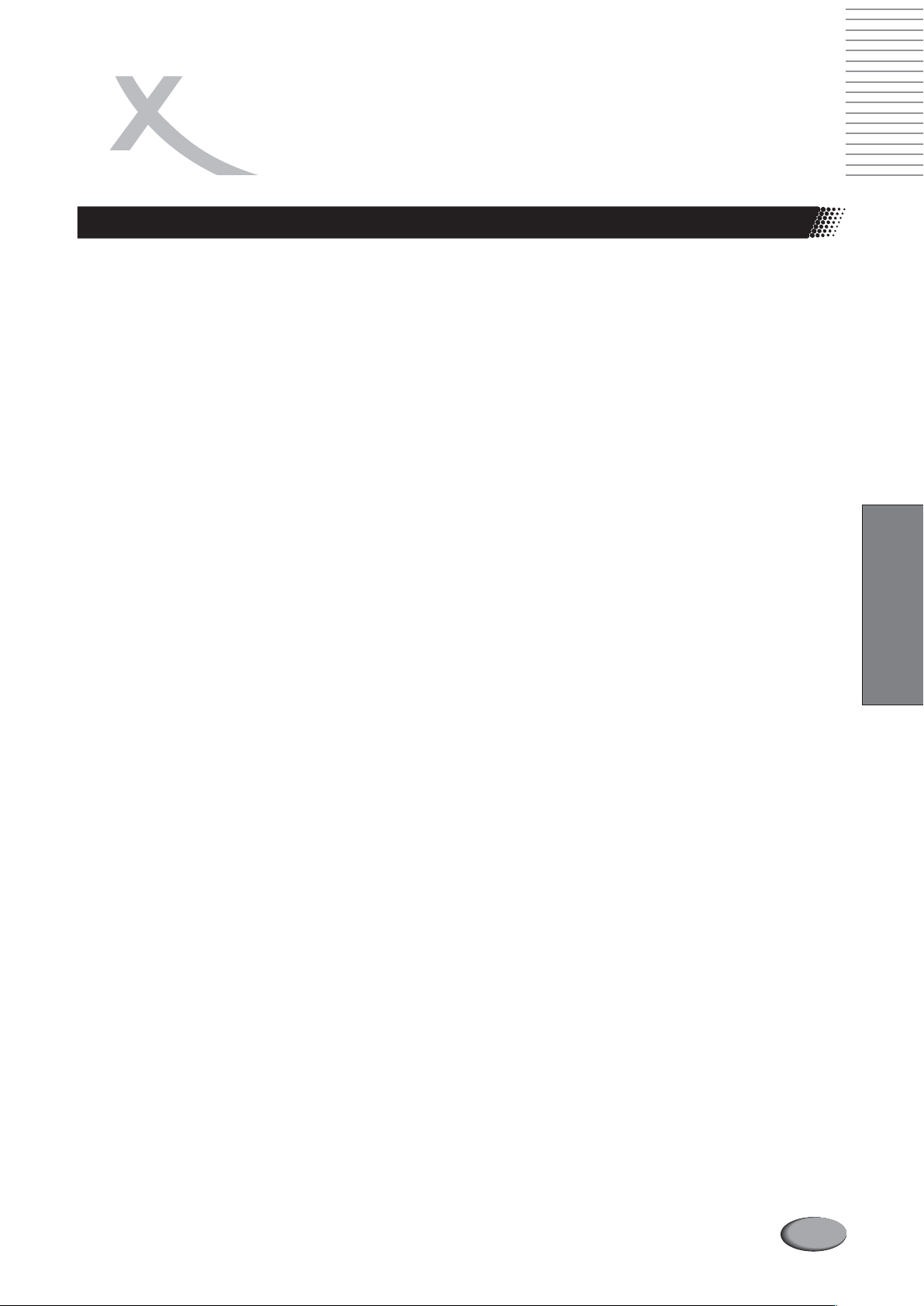
ОБЩИЕ СВЕДЕНИЯ
Термины
HDD/DVD
Диск
Диск HDD/DVD является достаточно компактным устройством для хранения данных. После записи в формате MPEG-II
на нем сохраняется аудио и видео информация высокого качества. Имеется 4 типа DVD дисков, такие как
двухсторонние однослойные диски DVD-5 емкостью 4.7 GB, двухсторонние двухслойные диски DVD-9 емкостью 8.5GB,
однослойные диски DVD-10 емкостью 9.46GB и двухслойные диски DVD-18 емкостью 17GB. Записываемая емкость
жесткого диска -160GB.
DVD+RW
Диск
DVD+RW диск также называется «Перезаписываемый DVD диск» . Его можно перезаписыватьоколо 1000 раз.
DVD+R
Диск
DVD+R диск также называется «Однократно записываемый DVD диск» . На него можно записать информацию только
один раз.Записанный диск можно воспроизвести после его закрытия на другом DVD проигрывателе и после этогоновая
запись нанего невозможна.
Стирание записи на диске
Под стиранием записи на диски подразумевается удаление информации, сохраненной на оптическом диске или на
жестком диске.
Русский
Совместимость Финализирование
Совместимость (Финализирование) означает процесс обработки информации, записанной на диск, с целью
обеспечения его совместимости с другими DVD проигрывателями. Без выполнения этой процедуры диск можно
воспроизводитьтолько наданном рекордере.Эта функцияотносится только к дискамформата DVD+R.
Подготовкак записи
Формальная подготовка к записи включает в себя проверку приемлемости диска и формата записи с выполнением
необходимойоптической адаптациии предварительного прописыванияобласти данных.
Качествозаписи
В зависимости от выбранного качества записи, на DVD+R/RW диск (4.7ГБ) или жесткий диск (160ГБ) возможна запись в
следующих режимах:
Обычное разрешение,на записываемыйDVD дискможно записывать6-часовые программы
SLP
Обычное разрешение,на записываемыйDVD дискможно записывать5-часовые программы
LP
Хорошее разрешение , назаписываемый DVDдиск можнозаписывать 4-часовыепрограммы
EP
Обычное разрешение,на записываемыйDVD дискможно записывать3-часовые программы
SP+
Лучшее разрешение,на записываемыйDVD диск можно записывать2-часовые программы
SP
Наилучшее разрешение,на записываемыйDVD дискможно записывать1-часовые программы
HQ
Раздел диска
Видео и музыкальные записи на DVD диске разделены на несколько частей и самой большой единицей хранения для
каждой частиявляется раздел диска.
Для обычного программного обеспечения для изображений или видео это фильм. А для обычного музыкального или
аудио программного обеспечения это музыка. Каждому разделу диска соответствует серийный номер, облегчающий
поиск раздела.
()
15
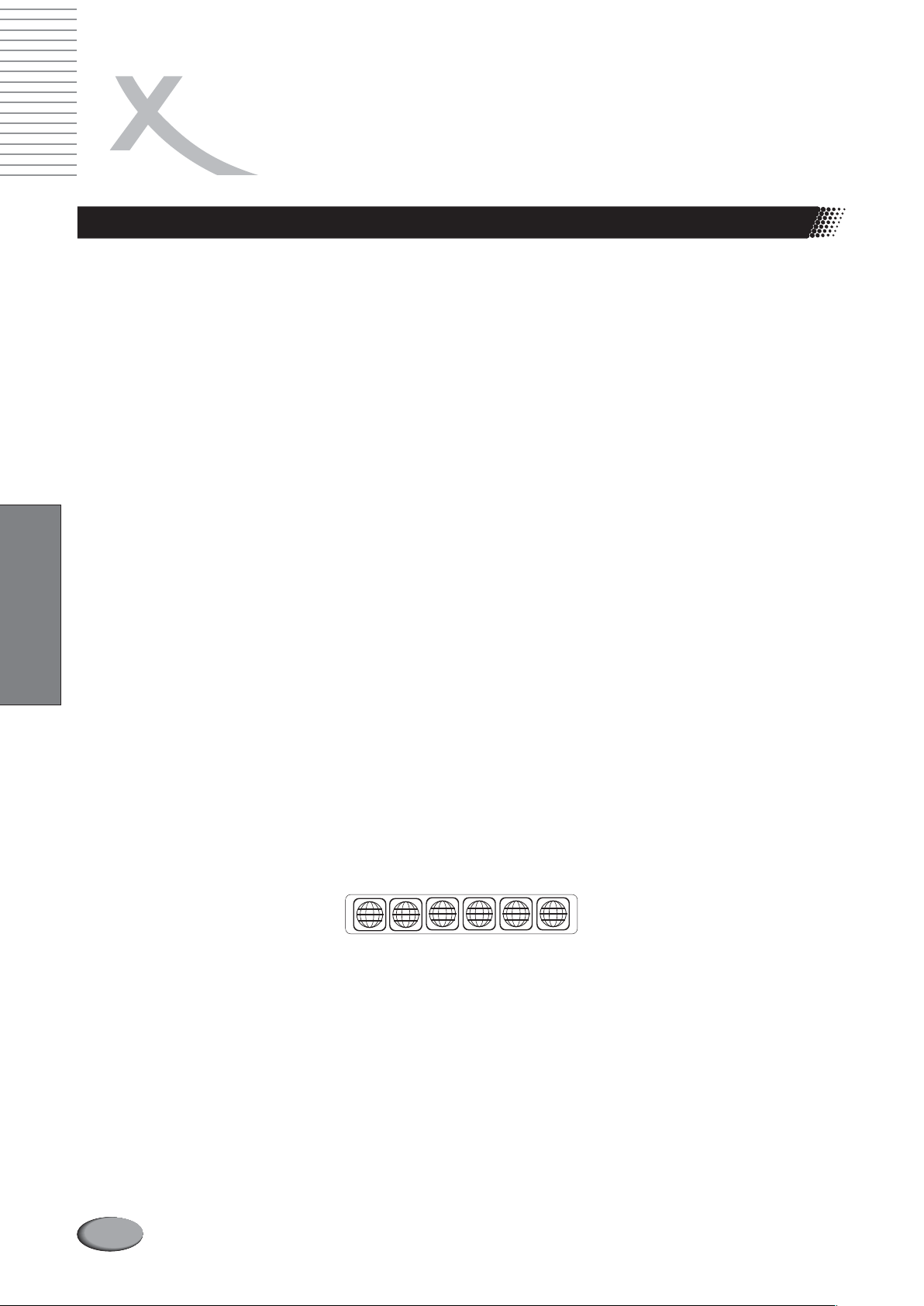
ОБЩИЕ СВЕДЕНИЯ
Термины
Глава
Относится к подразделам разделадиска каждого пакета изображенийили музыки на DVD диске.
Обычно один раздел включаетнесколько глав.А каждая глава имеетсвой отличительный номердля
облегченияее поиска.
Дорожка
Музыкальный файл или изображение на дисках CD-DAили VCD разделены на несколько участков. Каждый участок это
дорожка. Каждаядорожка имеетсвой отличительный номери может быть легконайдена.
Функция мультиракурса
На некоторых DVD дискахзаписаны различныеизображения одного объекта,снятые в разных ракурсах.
Такиеизображения можнопросматривать, нажимая кнопку ракурса.
Функция воспроизведения на разных языках
На некоторых DVD дисках звуковое сопровождение записано на разных языках. Эти записи на разных языках можно
прослушиватьс помощью соответствующей функциименю.
Функция показасубтитров наразных языках
На некоторых DVD дисках субтитры к изображению записаны на разных языках. Для просмотра субтитров на разных
языках нажмитекнопку во время воспроизведения.
SUBTITLE
Русский
Код региона
С целью зашиты интеллектуальной собственности соответствующая организация разделила мир на 6 регионов. И в
каждом регионе можно использовать DVD проигрыватели и диски с определенным кодом региона . На рисунке справа
показаны символы шести регионов. DVD проигрыватели одного региона не смогут воспроизводить DVD диски другого
региона. Нижеперечислены данные шесть регионов:
Канада, СШАи ихвладения.
1
2 Япония, Европа, Южная Африка, СреднийВосток (включая Египет)
3 Юго-Восточная Азия, Восточная Азия (включая Гонконг)
4 Австралия, НоваяЗеландия, ЦентральнаяАмерика, Мексика, Южная Америка, Карибское море
5 Территория бывшего СССР, Индия,Африка (включая Южную Кореюи Монголию)
6 Материковый Китай
1 2
Прогрессивная и чересстрочнаяразвертка
Чересстрочная развертка означает, что телевизионное изображение составляется из двух половинок, сначала из
четной , затемиз нечетной, при этомизображение имеет обычное разрешение. Прогрессивная (построчная) развертка
означает экспонирование всего изображения за один этап, при этом изображение имеет более высокое разрешение.
Рекордерработаеткак в режимепрогрессивной, таки чересстрочнойразвертки.
3 4 5 6
16
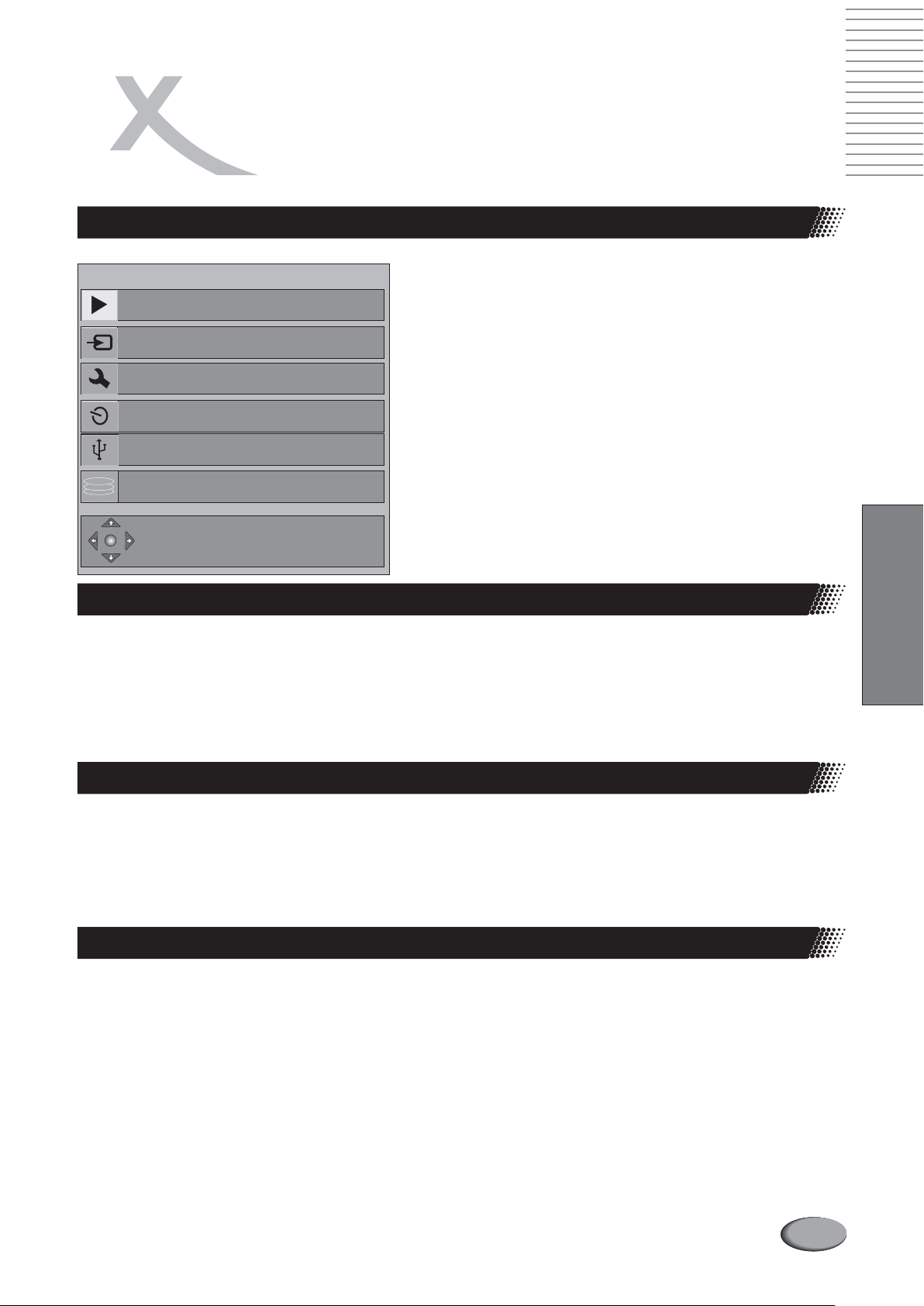
РЕЖИМ ЗАПИСИ
Режим навигация
Fu nctionsFu nctions
DVD
DVD
TimeShift
TimeShift
Setup
Setup
Timer Recording
Timer
USB
USB
HDD
HDD
Play discPlay disc
Recording
Для появления на экране приведенного слева изображения
нажмите кнопку на ПДУ
1. Переход в режим воспроизведения
2. Включение /выключение режима TimeShift
3. Переход в режим SYSTEM SETUP (Настройка рекордера
4. Переход в режим TIMER RECORD(Запись по таймеру)
5. Переход в режим воспроизведения с US
6. Переход в режим HDD (Воспроизведение с жесткого диска);
NAVIGATION
)
B
Введение
В рекордере предусмотрены входы для различных внешних устройств, включая вход S-Video, композитный видео вход,
настройка телевизора, вход для цифрового видео DV и стерео аудио вход. Для записи можно выбрать из этих входов
любую группу аудиои видеосигналов.
Рекордер может осуществлять запись на такие диски, как DVD+RW, DVD+R и HDD. Запись может производиться с
различными уровнями качествазаписи, включаяSLP (6часов), LP(5 часов) , EP (4 часа), SP+ (3 часа),SP (2часа) иHQ (1час).
Рекордер имеет функцию записи по таймеру. Можно предварительно задать расписание записи. Рекордер
автоматическивыполнит записьвыбранных пользователем программ.
Русский
Включение режима записи и описание функций меню
Для включениярежима записи,выполните следующее:
1. Для записи однократно записываемого диска нажмите кнопку , при этом включится режим мониторинга.
Режиммониторинга можно считатьподрежимом режимазаписи.
2. При наступлении запрограммированного момента времени рекордер автоматически включит режим записи.
Подробную информацию о записипо таймерусм. вразделе «Запись по таймеру».
3. Для того, чтобы отобразитьили скрытьстроку меню управления записью врежиме записинажмите кнопкуINFO.
SOURCE
Записьвручномрежиме
Источникзаписи
Можно выбрать, через какой видеовход рекордер будет осуществлятьзапись. Возможныследующие варианты:
1. ТВ
2. CVBS(композитный)
3. S-Video
4. SCART
5. DV
Для выбораодного из указанных видеоисточников нажмите(несколько раз)кнопку .SOURCE
17
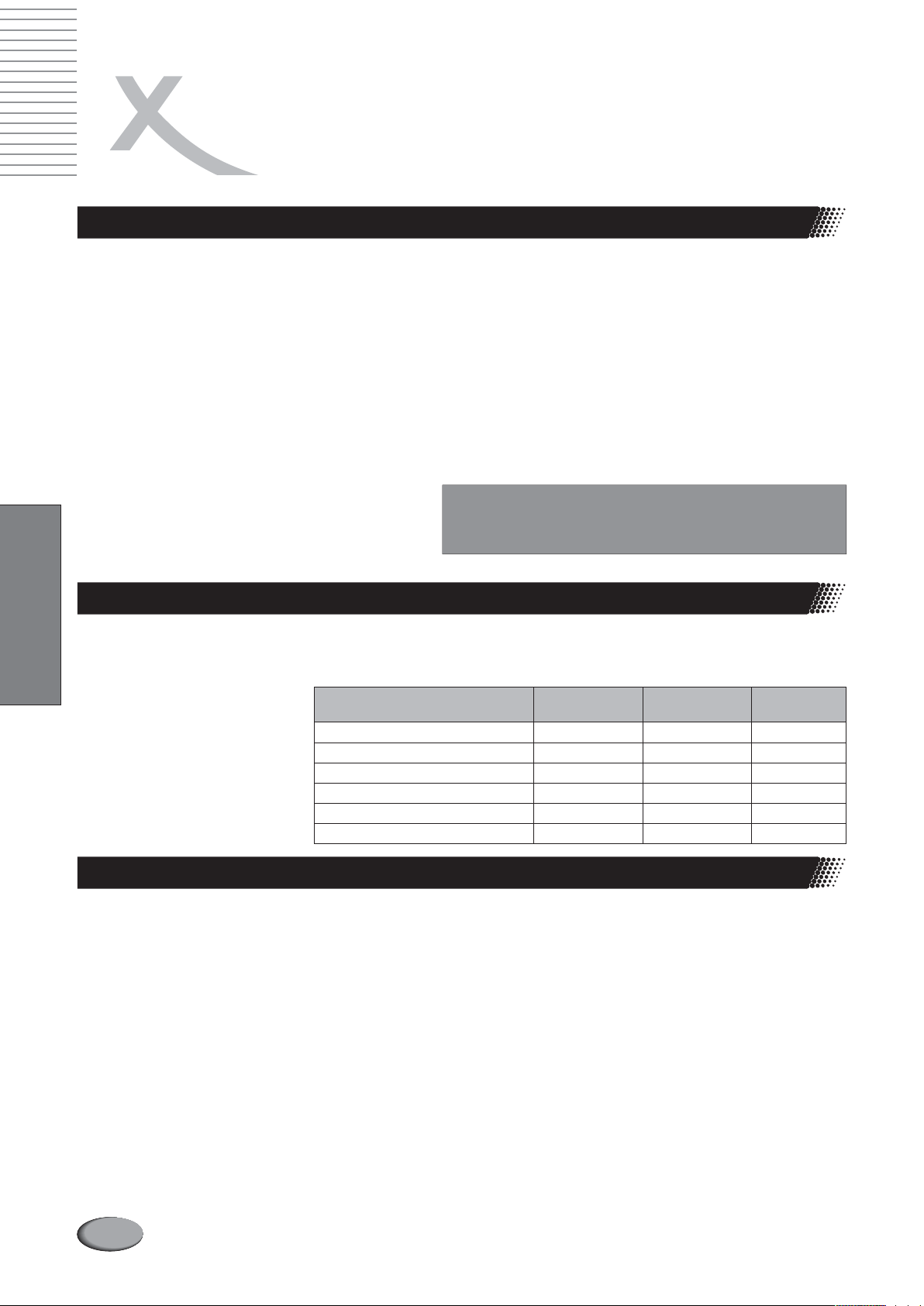
РЕЖИМ ЗАПИСИ
Запись на DVD или жесткий диск
Выбор нарекордере записи на жесткий диск или компакт-диск:
Для включения режима ручной записи нужно выбрать источник (кнопка ), остановить TimeShift, если активен
(кнопка ), выбрать куда будет производиться запись: HDD (нажать кнопку ), DVD (нажать кнопку
DVD
надо нажать кнопку - начнется запись.Для окончания записи нажмите кнопку .
Примечание :
l
l
l
TV/VIDEO
). Сменить режим записи (SP, LP,....) можнокнопкой . После того как необходимыепараметры выбраны
Рекордер будет производить запись до диск не заполнится. Для ограничения продолжительности записи только на
30 минут нажмите кнопку после начала процесса записи. На экране появится сообщение о том, что
рекордер будет осуществлять запись в течение 30 минут. Каждый раз при нажатии кнопки RECORD время записи
будет увеличиваться на дополнительные 30 минут. Для временной остановки процесса записи нажмите кнопку
PAUSE на ПДУ. Для возобновления процесса записи нажмите кнопку . Процесс записи будет продолжаться до
техпор, пока небудетнажата кнопка на ПДУили на передней панелирекордера.
При однократном нажатии кнопки на ПДУ включается режим Time hift; при двукратном нажатии этой
кнопки происходит переключение в режим ручной
записи с отображением на дисплее показанной
ниже информации.
Для выбора места записи можно нажать кнопку
(запись на DVD) или кнопку (запись
DVD HDD/DUB
на HDD).
REC
REC
/OTR
STOP
TV/VIDEO
ADD/CLEAR
Sys state: STOP
Record To Optical Disc As SP(25 min/GB)
Elapsed Time: 00:02:38 Remain Space: 02:05: 02
SOURCE
HDD/DUB
STOP
REC
S
Качество записи
Для задания качества записанного изображения и объема дискового пространства, которое будет занято на DVD диске
или на жестком диске можно выбрать один из шести уровней качества записи. Записи более высокого качества займет
большийобъем дискового пространства,а записинизкого качествазаймут меньшеместа на DVD диске или жестком диске.
Русский
Примечание:
Для переключения между
разными уровнями качества
записи используйте кнопку
ADD/CLEAR
.
Качествозаписи Время записи Время записи Качество
(160GB,HDD)(4,7 GB,DVD) видео
HQ 1 час 34 часа
(Высокое качество) Наилучшее
SP 2 часа 68 часов
(Стандартное Очень хорошее
SP+ 3 часа 102 часа
(Стандартное воспроизведение)
EP 4 часа 136 часов
(Долгоиграющая запись) Нормальное
LP 5 часов 170часов
(длительное воспроизведение) Среднее
SLP 6 часов 204 часа Низкое
(очень долгое воспроизведение)
воспроизведение)
Хорошее
Запись одним нажатием (OTR)
Эта функция позволяет устанавливать значение таймера во время процесса записи. При наступлении заданного
момента времени рекордер автоматически остановитпроцесс записи.
1. Включитережим записи и начнитезапись.
2. Для осуществления записи по таймеру нажмите однократно илинесколько разкнопку .
При каждом нажатии кнопки продолжительность записи будет увеличиваться на 30 минут. Если
установленная продолжительность записи превышает возможное время записи на диск, то будет возобновлен процесс
записи в обычном режиме. Если процесс записи по таймеру приостанавливается или останавливается, то рекордер
прекращаетпроцесс записи по таймеру.
REC/OTR
REC/OTR
18

РЕЖИМ ЗАПИСИ
Управляемая запись на DV
1. Данный рекордер может осуществлять мониторинг и запись в режиме реального времени на DV через
последовательный порт IEEE 1394 (DV). Подключите DV к рекордеру (подробную информацию см. в
«Подключение рекордера: Подключение рекордера для записи с внешних источников») через входы на передней
панели. Включите питание рекордера. Нажмите кнопку DV. Нажмите кнопку на DV, установите его в
режим CAMERA и приступите к мониторингу.
Для начала записи нажмите кнопку . (Другие действия аналогичны действиям в «Режиме записи»).
REC/OTR
2. Данный рекордер может также записывать файлы VCR, хранящиеся на DV. Последовательность подключения
аналогична описанной первым 3 действиям, описанным в пункте 1. Для входа в режим VCR нажмите кнопку
POWER
Для завершения операций с DV, включая , , , , и т.д., пользуйтесь ПДУ .
Для начала процесса записи нажмите кнопку и затем кнопку .
на DV при этом режим VCR будет находиться в состоянии Stop.
STOP PLAY PAUSE FB FF
REC/OTR PLAY
В ходе процесса записи, чтобы приостановить процесс записи нажмите кнопку и чтобы приостановить DV
еще раз нажмите эту кнопку. Для возобновления воспроизведения DV нажмите кнопку ; при нажатии кнопки
REC/OTR
вперед или назад на DV нажмите кнопку , когда рекордер находится в режиме паузы; при нажатии кнопки
STOP
воспроизведение на DV и запись на рекордере возобновятся одновременно; для выполнения перемотки
FWD REV
сначала остановится процесс записи на рекордере, а для остановки воспроизведения на DV нужно еще раз
нажать эту кнопку.
Примечания:
l
Не передвигайте рекордер и не отключайте питание в процессе записи.
l
На финализированный диск DVD+R невозможно записать новую информацию.
l
Перед подключением кабелей DV убедитесь, что питание рекордера отключено.
POWER
PAUSE
PLAY
Русский
Копирование с -Flash накопителя на компакт-дискUSB
Включите режим воспроизведение с USB-Flash накопителя, нажмите
кнопку , чтобы войти в режим архивирования USD-Flash
накопителя. В этом режиме нажмите кнопку для выбора
ENTER
ADD/CLEAR
файлов, которые нужно Скопировать на DVD в такой же список
файлов. Затем нажмите кнопку для начала архивирования.
REC
Архивирование будет произведено в уникальную директорию,
созданную рекордером.
Примечания:
l
Архивирование можно производить только на пустой DVD диск
или на DVD диск, который ранее использовался только для
архивирования с USB-Flash накопителя. Архивирование не может
быть произведено на DVD диск, который уже использовался для
записи видео.
l
Нажатие кнопки EDIT в режиме архивирования позволяет стереть
архивный диск (в случае DVD+RW).
Copy File
Select source File Selected File List
ChrisSpheeris_Playtime.
DeepForest_OuvertureHU
JenniferWarnes_FamousB
JenniferWarnes_FirstWeT
NaturalBrainWaves_Anew
Swyc.mp3
Копирование с жесткого диска на компакт-диск
Для отображения на экране информации о жестком диске нажмите на
ПДУ кнопку . В данном режиме, нажав на кнопку ,
HDD ADD/CLEAR
выберите разделы диска которые надо скопировать на DVD диск и
нажмите кнопку , чтобы скопировать их на DVD диск.
HDD/DUB
Примечания:
l
В лотке загрузчика рекордера должен находиться пустой
перезаписываемый DVD диск или диск, который ранее
использовался только для архивирования с жесткого диска.
l
В процессе копирования с жесткого диска на DVD+RW диск в
левом верхнем углу экрана появится мигающая пиктограмма,
которая показывает, что идет процесс записи.
l
ТОЛЬКО в режиме работы с жестким диском (HDD) можно нажать
кнопку для прекращения копирования с жесткого диска на
STOP
компакт-диск.
HDD
No. CH
001 R-COMP 12/01/04 13:17 Title 1
002 R-COMP 12/01/04 13:20 Title 2
003 R-COMP 12/01/04 13:24 Title 3
For other options PressDVD,
TV/VIDEO, DV/USB, SETUP orTIMER
keys
ChrisSpheeris_Playtime.
Bond_victory.mp3
Add/Clear ADD or Remove Seleted File
REC:Archiving Selected File(s) To Disc
Date Time Title
Press Add/Clear key to
select program(s)
Press Dub key tocopy
selected program(s) to
DVD
Press Sort key tosort
programs by name, date
or time
19

ЗАПИСЬПОТАЙМЕРУ
Рекордер можно запрограммировать таким образом, что запись будет
осуществляться по составленному расписанию, так, чтобы
начинаться и заканчиваться в определенное время. Запись может
производиться на жесткий диск или DVD диск. Данная функция
полезна, если заранее известны предназначенные для записи
особое качество, время, дата и канал трансляции программы.
1. Для входа в меню настройки записи по таймеру, показанному на
рисунке справа, нажмите кнопку . В данном меню имеется 8
записанных файлов. Каждый файл представляет собой
расписание записи.
2. В меню настройки записи по таймеру для выбора файла
воспользуйтесь кнопками ▲ или ▼, после чего нажмите
кнопку .
3. Выберите строку источника записываемой информации (Source) в
диалоговом окне редактирования элементов и с помощью кнопок
▲ или ▼и выберите конкретный источник.
4. Выберите строку качество записи (Quality) в диалоговом окне
редактирования элементов и с помощью кнопок ▲ или ▼и
SELECT
SP, SP+, EP, LP, SLP.
5. Настройка режима записи. Эта настройка выполняется в третьем
блоке управления в диалоговом окне редактирования элементов.
Переместите курсор, выберите ряд и нажмите кнопку для
вывода экранного меню.
Русский
Можно производить настройки для ежедневной записи по таймеру,
или записи по таймеру в определенный день на каждой неделе, или в
определенный день года. В списке имеются три опции. Ниже
приводятся их значения.
6. Установка даты записи.
A. При выборе опции нажмите кнопку для
B. Если выбрана опция , то нажмите кнопку . Справа
При вводе неправильного значения рекордер покажет сообщение об
ошибке. В этом случае строка ввода даты в диалоговом окне
останется незаполненной. Введите дату снова.
Установка времени начала записи: С помощью кнопок со
7.
стрелками в диалоговом окне и кнопкой выделите опцию
Start и окна ввода. Введите значение от 0:00 до 23:59 с помощью
кнопок с цифрами и для подтверждения нажмите кнопку .
Данная функция используется для установки времени начала
записи. Если введенное значение не входит в диапазон 0:0023:59, то рекордер покажет сообщение о неправильном вводе.
SELECT
SELECT
выберите нужный уровень качества. Для справки: HQ,
Weekly
Daily
Once
подтверждения выбора. Переместите курсор к правым
элементам управления в ряду и нажмите кнопку в ряду и
нажмите кнопку для вывода на экран недельного списка
как показано на рисунке. Выберите из списка нужное значение.
появится диалоговое окно для ввода даты. Выделите это окно и
нажмите кнопку , а затем с помощью кнопок с цифрами
введите дату в формате MM/DD/YY (Месяц/День/Год) и
нажмите кнопку для подтверждения.
еженедельная запись
каждодневная запись
запись в определенный день
SELECT
Once SELECT
SELECT
SELECT
TIMER
SELECT
Weekly SELECT
SELECT
SELECT
Timer Recording
Qu ality
Source
1
2
3
4
5
6
Press Select toreview a scheduled recording or
create a newone. Press functions for other options
Date Start End
Timer Recording Setup
Source
Record To
Qu ality
Mode
Date
Start
End
Title
VPS
OK
Select a TV channel as sou rce
Ch029
Rear S-VIDEO
Ch028
Ch029
06/01/05
00:24
00:54
My Title
ON
Cancel
Timer Recording Setup
Source
Record To
Qu ality
Mode
Date
Start
End
Title
VPS
OK
Select a TV channel as sou rce
Ch029
SP
Once
Once
Daily
Weekly
00:54
My Title
ON
Cancel
Record
20

ЗАПИСЬПОТАЙМЕРУ
8. Установка времени окончания записи. Окончательная операция
аналогична шагу 8. Данная установка означает, что: когда
наступает установленный момент времени окончания записи,
процесс записи будет остановлен и рекордер перейдет в режим
ожидания.
9. Запись на носитель информации: в качестве такого носителя
можно выбрать жесткий диск или компакт-Диск.
10. Выберите записываемый раздел диска, для изменения буквы
пользуйтесь кнопками ▲ или ▼, для ввода выбранного значения
нажмите кнопку Select.
11. После завершения настройки разных параметров записи по
таймеру выделите строку , нажмите кнопку и
завершите настройку расписания записи по таймеру.
12. Для выхода из меню настройки записи по таймеру нажмите
кнопку .
TIMER
13. После настройки расписания записи по таймеру выполните
конфигурацию системы рекордера в соответствии с расписанием
и убедитесь, что рекордер находится в режиме ожидания или в
рабочем режиме.
14. Когда рекордер выполняет другую операцию за пять минут до
наступления заданного момента времени, то он покажет
информационное сообщение с вопросом о том, нужно ли
начинать запись. Если рекордер готов к записи, то выделите
строку и нажмите кнопку для подтверждения. Если
ответа на вопрос системы не последовало, то рекордер
воспримет это как согласие на запись. Через некоторое время он
начнет запись в соответствии с заданным расписанием.
15. Если рекордер находится в режиме ожидания, то он автоматически
перейдет в режим записи за 3 минуты до наступления заданного
времени и начнет запись в соответствии с заданным расписанием.
16. После завершения записи рекордер автоматически вернется в
предыдущее состояние.
OK SELECT
OK SELECT
Timer Recording Setup
Source
Record To
Qu ality
Mode
Date
Start
End
Title
VPS
OK
Select a TV channel as sou rce
Ch042
SP
HDD
Weekly
Tuesday
Su nday
Monday
My Title
ON
Cancel
Русский
Примечание:
l
Перед завершением предполагаемого процесса записи система
рекордера должна быть должным образом конфигурирована
заданными величинами.
l
Для удаления любого элемента записи по таймеру выберите его и
нажмите кнопку .
l
Не используйте финализированный диск DVD+R.
ADD/CLEAR
21

РЕДАКТИРОВАНИЕ
ОГЛАВЛЕНИЯ ЗАПИСИ
Введение
На финализированных дисках каждый раздел диска состоит только из одной главы. Для таких дисков не
применяется функция воспроизведения выбранного эпизода фильма или запрограммированного произвольного
воспроизведения сегментов диска. Индексный миникадр каждого раздела диска задается рекордером. Из-за того,
что каждый раздел диска состоит только из одной главы, возникает неудобство при просмотре диска с целью его
оценки. Функция редактирования оглавления записи предназначена для решения этой проблемы.
Включение режима редактирования оглавления записи
Когда в рекордер загружен диск DVD+RW и система находится в
режиме мониторинга DVD диска, нажмите кнопку «DVD» для
перехода в режим воспроизведения DVD, выберите раздел диска и
нажмите кнопку для отображения экранного меню редактирования
раздела диска; выберите элемент Edit Title для включения режима
редактирования оглавления записи и на экране появится панель
управляющих элементов меню редактирования оглавления записи.
Примечание:
l
Функция редактирования оглавления записи доступна только для
дисков DVD+RW.
l
Если диск DVD+RW защищен от записи или в текущем режиме
невозможно включить режим редактирования оглавления записи, то в
первом случае можно отменить защиту от записи при работе с
дисками, а во втором случае можно просто выйти из текущего режима.
u
Описание меню
Русский
Панель управляющих элементов меню редактирования оглавления
записи показана на рисунке, при этом каждый элемент имеет
следующее значение:
Title
Chapter
Play
Chapter marker
Hide Chapter
Index picture
Split title
Time
Глава: Число слева показывает предназначенную
для редактирования текущую главу; справа показано
общее количество глав на диске.
Оглавление записи. Число слева показывает
оглавление текущей записи; число справа
показывает общее количество оглавлений записей в
главе.
Воспроизведение: Такая же функция, как и «Режим
воспроизведения».
Метка оглавления записи: Функция разделения или
объединения оглавлений записей.
Скрыть оглавление записи: Функция скрытия или
показа оглавления записи.
Индексный миникадр: смена индексного миникадра.
Разделить главу: Разделить главу на две части.
Текущее время воспроизведения.
Editing Mode
Title 04/04
?
Chapter 01/01
Play
Chapter marker
Hide Chapter
Index picture
Split title
Time: 0 00 02
Editing Mode
Title --
?
Chapter 01/01
Play
Chapter marker
Hide Chapter
?
??
¨
?
22
Index picture
Split title
Time: 0 00 02
??

РЕДАКТИРОВАНИЕ
ОГЛАВЛЕНИЯ ЗАПИСИ
Порядок действий
Выберите раздел диска для редактирования
1. Включите режим редактирования.
2 В меню управляющих элементов редактирования с помощью
.
кнопок ▲ или ▼ выберите раздел диска.
3. Для возможности редактирования опции выбора раздела диска,
нажмите кнопку .
4. Введите с помощью кнопок с цифрами номер раздела диска,
предназначенного для редактирования, а затем нажмите кнопку
SELECT
время можно осуществлять различные операции с данным
разделом диска.
и рекордер начнет воспроизведение раздела диска. В это
SELECT
Editing Mode
Title 04/04
?
Chapter 01/01
Play
?
Chapter marker
Разделение раздела диска
1. В меню управляющих элементов редактирования воспользуйтесь
кнопками ▲ или ▼ для разделения раздела диска и нажмите
SELECT
кнопку .
2. Во время воспроизведения до определенного места записи при
нажатии кнопки рекордер начнет разделение
воспроизводимого оглавления записи.
Оглавление записи разделяется в данном месте на два оглавления
записи, а текущее изображение будет оглавлением записи для
второго оглавления записи.
Во время выполнения операции разделения может потребоваться
некоторое время подождать ее окончания.
Маркер главы (Chapter marker)
1. Поставить метку: Отметить главу в разделе диска.
2. Удалить метку: Удаление воспроизводимой главы и объединение его с предыдущей главой. Но предыдущая
глава не удалится.
. Удалить все метки: Удаление всех глав в разделе диска. Но первая глава не может быть удалена.
3
SELECT
Hide Chapter
Index picture
Split title
Time: 0 00 02
??
Русский
Скрыть/Показать скрытую главу (Hide chapter)
В меню управляющих элементов редактирования главы, воспользуйтесь кнопками ▲ или ▼ для перемещения
курсора чтобы выбрать элемент Hide Chapter, а затем нажмите кнопку .
Если текущим выбранным элементом является Hide Chapter, то текущая глава будет скрыта во время
воспроизведения.
Если текущим выбранным элементом является Unhide Chapter, то текущая глава будет показана во время
воспроизведения.
Индексный миникадр (Index picture)
1. В меню управляющих элементов программного режима воспользуйтесь кнопками ▲ или ▼ для перемещения
курсора и выберите элемент Index Picture.
2. Понравившийся во время воспроизведения кадр можно сделать индексным миникадром раздела диска, нажав
SELECT
кнопку .
Воспроизведение
Play, Pause, FFx2, FFx4, FFx16, FFx32, FBx2, FBx4, FBx16, FBx32, Slow 1/2, Slow 1/4, Slow 1/8, Step.
SELECT
Выход из режима редактирования оглавления записи
Для выхода из этого режима нажмите кнопку .
Во время выхода из режима рекордер будет записывать информацию на диск. Поэтому некоторое время он может
не реагировать на команды.
STOP
23

РЕДАКТИРОВАНИЕ
ЖЕСТКОГО ДИСКА
Редактирование жесткого диска
Можно выполнить пять операций. Все операции можно начинать из меню списка разделов. Для отображения
всплывающего меню нажмите стрелку вправо. Далее с помощью стрелок вверх или вниз выделите выбранную
опцию и нажмите кнопку Select для продолжения. Для редактирования предусмотрены следующие опции: Play
(Воспроизведение), Delete (Удаление), Split (Разделение), Segment (Сегментирование), Change Index Pic (Изменение
индексного миникадра) и Rename (Переименование). В процессе выполнения операции редактирования жесткого
диска происходит запись на жесткий диск.
При редактировании раздела диска в соответствующем ему изображении в списке разделов жесткого диска будет
видна пиктограмма, напоминающая о выполняемой операции.
Удаление
Если раздел диска не защищен или не заблокирован, то с помощью этой опции его можно удалить. При
подтверждении операции нужно проявлять особую осторожность (так как удаление необратимо ).
Разделение
Можно использовать все функции навигации (для вывода внизу
экрана «горячих клавиш» нажмите Info, а при повторном нажатии Info
произойдет удаление пояснительной информации).
Примечание:
l
Разделение необратимо. После разделения программы уже
невозможно объединить 2 раздела.
l
Экран разделения появляется только тогда, когда предназначенный
Русский
для разделения раздел диска не защищен от записи или не
заблокирован.
HDD
No
001
002
003
004
005
.
CH
Ch034
Ch042
Ch042
Ch042
Ch059
Play the program
11/30/99
11/30/99
11/30/99
11/30/99
11/30/99
00 07
00 22
00 22
00 27
00 20
Time
Date
Title
Title 1
Title 2
Title 4
Title 3
Title SBCNNN
Play
Detete
Split
Segment
Change Index Pic
Rename
Lock
Protect
Нажатие кнопки позволит вернуться обратно в список разделов жесткого диска без выполнения операции разделения.
Если не выбрана точка разделения, а воспроизведение раздела диска закончилось, то рекордер переключится в
режим паузы.
После окончания операции рекордер переключится обратно на список разделов диска, при этом будет выделена
первая часть программы.
Перед разделением система выдаст запрос о том, нужно ли продолжать процедуру разделения.(По умолчанию ответ
отрицательный - No, для минимизации риска ошибки).
Примечание:
Точность определения точки разделения находится в пределах 0.5 секунд.
0:00:00
0:40:00
2:00:00
Разделение
Navigate: Pause, Goto, Play keys Split: Select key.
Other options: retu rn, HDD,DVD, TV/Video,DV/ USB, Timer Keys
Сегментирование
При включении данной опции появляется экран сегментирования. Можно перейти к программе (так же, как с экраном
Playback (воспроизведение) и отметить место начала сегмента, а затем место окончания сегмента. При
воспроизведении раздела диска (HDD-> Play) сегменты не будут видимы. Также сегменты не будут скопированы на
DVD диск если сегментированный раздел диска выбран для копирования. При повторном открытии экрана
сегментирования для того же раздела диска будут видны идентифицированные сегменты. См. рисунок.
24

РЕДАКТИРОВАНИЕ
ЖЕСТКОГО ДИСКА
Сегментирование
0:00:00
1:40:00
2:00:00
Сегментирование
Navigate: Play keys Segment begin/end: Select key
Other options: retu rn, Add/Clear
При включении экрана сегментирования автоматически начинается воспроизведение раздела диска. С помощью
кнопок перемещения при воспроизведении можно передвигаться в любое место раздела диска и выполнять
сегментирование.
Поддерживаются следующие кнопки ПДУ :
Кнопки Функция Примечание
SELECT
INFO
RETURN
ADD/CLEAR
PLAY
STOP
Functions
Отметка точки (-ек) Входа/Выхода Задайте нужные сегменты
Выполняет переключение между:
Индикатор выполнения добавление
информационного текста (и динамического
компаса) добавление информации по
разделу диска (наверху) без оверлея
Возвращение к списку разделов При правильном выборе всех сегментов (т.е. для каждого
жесткого диска сегмента
Добавить/удалить отметку
Перемещение по разделу диска Все кнопки режима воспроизведения и спецэффектов (FF, FR и т.д.)
Возращение к списку разделов Результат не сохраняется
Возвращение к списку разделов жесткого диска Выход без сохранения информации о сегментах
g
g
g
начала
имеется соответствующая точка окончания сегмента) результат
сохраняется до перехода к списку разделов жесткого диска. В противном
случае результат не будет сохранен.
Русский
Примечание:
Экран сегментирования появляется только тогда, когда предназначенный для разделения раздел диска не
l
защищен от записи или не заблокирован
l
Точность определения границ сегмента находится в пределах 0.5 секунд.
.
Изменение индексного миникадра
При включении данной опции появляется экран изменения индексного миникадра. Можно перемещаться по
программе (так же, как с экраном Playback (воспроизведение)) и при появлении нужного изображения на экране
нажать кнопку для изменения индексного миникадра.SELECT
0:00:00
0:40:00
2:00:00
Изменение
миникадра
Navigate: Pause, Goto, Play keys Change: select key
Exit: Return key
Примечание:
Данная операция возможна только в случае, если раздел диска не защищен от записи или не заблокирован.
25

РЕДАКТИРОВАНИЕ
ЖЕСТКОГО ДИСКА
Переименование
При включении данной опции появляется экранная клавиатура. Можно впечатать название раздела диска. С
помощью кнопок со стрелками выделите нужную клавишу и для ее выбора нажмите кнопку .SELECT
Title name:
TITLE
ABCDEFGH IJK
LMNOP
WX Y Z
Space
Примечания:
l
Данная операция возможна только в случае, если раздел диска не защищен от записи или не заблокирован.
l
Длина имени составляет не более 12 знаков
Aa Backspace Clear
Q
RSTUV
_
()
:
?
0
3
.
6789
Exit
12
5
4
OK
Экранная
клавиатура
Блокировка
Русский
После выделения программы в списке разделов жесткого диска вызовите всплывающее меню с помощью стрелки
вправо. Выделите опцию Lock (если нужно, то используйте для перемещения стрелки вверх и вниз) и нажмите
кнопку . После выполнения блокировки программы будет включен родительский пароль, выбранный в меню
SELECT
настроек. Перед воспроизведением или выполнением любой из операций редактирования или копирования от
пользователя потребуется разблокировать программу.
Для разблокирования, после выделения программы в списке разделов жесткого диска, вызовите всплывающее меню
нажатием стрелки вправо. Выделите опцию Unlock (если нужно, то используйте для перемещения стрелки вверх и
вниз) и нажмите кнопку . Рекордер потребует ввести пароль. Для заблокированного раздела диска рядом с
его индексным миникадром в списке разделов жесткого диска будет показана пиктограмма блокировки.
SELECT
Защита
Только воспроизведение. Редактирование невозможно.
После выделения программы в списке разделов жесткого диска вызовите всплывающее меню с помощью стрелки
вправо. Выделите опцию Protect (если нужно, то используйте для перемещения стрелки вверх и вниз) и нажмите
кнопку . После выполнения защиты программы пользователь может воспроизводить раздел диска или
копировать его на DVD диск; но он не может выполнять какие-либо операции редактирования (разделение,
сегментирование, изменение индексного миникадра, удаление).
Для снятия защиты, после выделения программы в списке разделов жесткого диска, вызовите всплывающее меню
нажатием стрелки вправо. Выделите опцию Unprotect (если нужно, то используйте для перемещения стрелки вверх и
вниз) нажмите кнопку . Для защищенного раздела диска рядом с его индексным миникадром в списке
разделов жесткого диска будет показана пиктограмма сейфа.
SELECT
SELECT
26

РАБОТА С ДИСКОМ
Введение
Работа с диском подразумевает операции, выполняемые с записываемыми дисками в загрузчике дисков, включая
поиск информации на диске, финализирование диска, удаление информации с диска, удаление последнего раздела
диска, настройку совместимости и защиты от записи и т.д.
Включение режима работы с диском
При определении рекордером находящихся в загрузчике дисков DVD+R или DVD+RW нажмите кнопку
для включения этого режима.
Play
Функции меню
Меню управляющих элементов этого режима показано на рисунке.
Пиктограммы имеют следующие значения:
Play
Erase Optical Disc
Rename Disc
Record a new title
Overwrite Disc
Lock Disc
Воспроизведение информации, записанной на
загруженном в рекордер диске.
При выполнении этой операции происходит полное
удаление всей информации с диска. На экране
появится пустая пиктограмма диска.
переименование диска (имя по умолчанию: MY DVD).
Добавление нового раздела в записи.
Операция с записанным DVD+RW диском для перезаписи ранее записанной на нем информации.
Данная функция предотвращает удаление записанной информации с диска.
DVD+RW:
Rename Disc
Erase Optical Disc
Record a New Title
Overwrite Disc
Lock Disc
DISC OPER
Русский
Последовательность работы
Стирание информации на компакт-диске
Данная операция доступна для DVD+RW дисков. В меню управляющих
элементов режима работы с диском с помощью кнопок ▲ или ▼
выберите опцию Erase Optical Disc, нажмите кнопку , после чего
на экранепоявится предупреждающая надпись:
This operation will erase all data on the disc. Are you sure you want to
continue?
данных сдиска. Вы уверены, что хотите продолжить?»).
Нажмите кнопку ◄ чтобы выбрать ответ Yes (Да) и затем нажмите кнопку
SELECT
стиранию информациис диска.
Операция Erase Disc может занять определенное время. Во время выполнения этой операции не производите каких-
либо других операций,включая ожидание; после начала выполнения этой операции ее нельзя прекратить на половине.
Во времявыполнения операциине отключайте питание; это можетпривести кповреждению диска.
Блокировка диска
Выполнение данной операция позволяет снять защиту с заблокированного
диска. Этафункция доступна только дляDVD+RW дисков.
1. В меню управляющих элементов режима работы с диском с
помощью кнопок ▲ или ▼ выберите опцию Lock Disc, а затем
нажмите кнопку .
2. Для определения того, является ли диск защищенным от записи,
запустите операцию Browse Disc Information (Поиск информации на
диске). На защищенный от записи диск нельзя записать
информацию, стереть с него информацию или отредактировать ее
пока небудетснята защитаот записи.
(«Выполнение этой операции приведет к удалению всех
для подтверждения. После этого рекордер приступит к
SELECT
SELECT
DVD+RW:
DVD+RW:
Play
Rename Disc
Erase
Optical Disc
Record a New Title
Overwrite Disc
Lock Disc
Play
Rename Disc
Erase
Optical Disc
Record a New Title
Overwrite Disc
Lock Disc
27

DISC OPERATION
Последовательность работы
Переименование диска
В меню управляющих элементов режима работы с диском с помощью
кнопок ▲ или ▼ выберите опцию “Rename Disc” и нажмите кнопку
SELECT
появившемся изображении клавиатуры с помощью кнопок со
стрелками и кнопки введите нужные буквы.
Space
а
A
BkSp
Delet
Clea
Exit
OK
Запись нового раздела
В меню управляющих элементов режима работы с диском с помощью
кнопок ▲ или ▼ выберите опцию “Record a New Title” и нажмите кнопку
SELECT
на другие источники записываемой информации нажмите кнопку
SOURCE REC/OTR
Другие действия аналогичны действиям, описанным в разделе
“Ручная запись”.
Перезапись диска
Русский
В меню управляющих элементов режима работы с диском с помощью
кнопок ▲ или ▼ выберите опциюOverwrite Entire Disc инажмите кнопку
SELECT
на другие источники записываемой информации нажмите кнопку
SOURCE REC/OTR
всей прочей информации на диске. Другие действия аналогичны
действиям, описаннымв разделе “Ручная запись”.
Финализирование диска
Данная функциядоступна толькодля DVD+Rдисков.
для вызова всплывающего диалогового меню; на
SELECT
вставить пробел
переключение на заглавные буквы
удалениепредыдущего символа
удалениепоследующего символа
e
удалениевсех знаков
r
выходиз операции
подтверждениеоперации.
, послечего рекордерперейдет в режим TV. Для переключения
. Дляввода нового раздела диска нажмите кнопку .
, после чего рекордер перейдет в режимTV.Для переключения
, а затем кнопку для начала записи и перезаписи
DISC NAME
MY DVD
ABCDEFGH IJK
LMNOPQRSTUV34
WX Y Z
Space
Aa BkSp
()
_
:
Delete
?
Clear
Play
Rename Disc
DVD+RW:
Erase
Record a New Title
Optical Disc
Overwrite Disc
Lock Disc
Play
Rename Disc
DVD+RW:
Erase
Record a New Title
Optical Disc
Overwrite Disc
Finalize Disc
Lock Disc
0
.
6789
Exit
12
5
OK
1. Для записи ТВпрограммы нажмитекнопку REC/OTR
2. Для прекращения записинажмите кнопкуSTOP
3. С помощью кнопки DISCOPER или кнопок со стрелками выберите
нужную Вамоперацию:
а) Play -для воспроизведениязаписанного
б) Rename -переименовать диск
в) Record a New Title- для записи новогораздела на диск
г) Finalize Disc- финализовать диск, завершить запись
4. Выберите Finalize вменю спомощью кнопок со стрелками
5. Нажмите Select Выберите Yes для завершения операции или No
для отмены финализации диска.
6. Появится сообщение о начале процесса. Пожалуйста, не
выключайте питание рекордера до завершения процесса.
.
28
DVD+R:
Play
Rename Disc
Record a new title
Finalize Disc

РЕДАКТИРОВАНИЕ
РАЗДЕЛА ДИСКА
Включение режима редактирования раздела диска
Разныезаписанные программы образуют разныеразделыдиска. Разделы диска можноредактировать.
В режимепоказа раздела диска нажмите кнопку ►для выводана экранследующего диалоговогоокна.
Play TITLE
TITLE
Edit
Rename
Erase
Overwrite
Overwrite
Append
TITLE
TITLE
TITLE
TITLE
TITLE
1.TITLE 1
01/04/2004 2
13:09:58 3
SP 00:01:00 4
Play Title
Edit Title
Rename Title
Erase Title
Overwrite Title
Overwrite Disc
Append Title
Add anew title
Воспроизвести раздел диска.Воспроизводится текущийразделдиска.
Включение режима редактирования раздела диска, такого же, как режим
редактирования оглавления записи.
Переименоватьразделдиска. Такая жеоперация, каки для переименованиядиска.
Стеретьраздел диска. Удаление текущего раздела диска.
Переписать раздел диска. Записывается новый раздел диска и
переписываетсятекущий.
Переписать диск. Такая же операция, как и работа с диском для выполнения
операции переписываниядиска.
Присоединение раздела диска. Эта функция доступна только при
редактировании последнего раздела диска.
Добавляет новый раздел диска. Такая же операция, как и при записи нового
разделадиска.
1. Название раздела диска.
2. Дата записи.
3. Время начала записи.
5
4. Продолжительность записи.
5. Качество записи.
Русский
29

РЕЖИМ
ВОСПРОИЗВЕДЕНИЯ
Включение режима воспроизведения
Для переключения в режим воспроизведения DVD нажмите кнопку DVD на ПДУ. В режиме воспроизведения рекордер
работаеткак высококачественныйDVD проигрыватель. Длявключения режима воспроизведениявыполнитеследующее.
1.
Подключите рекордер к телевизору по схеме (соответствующую информацию см. в разделе «Подключение
рекордера»). Включитетелевизор ипереключите его в режим AV.
2.
Подайте питание на рекордер и нажмите кнопку для включения рекордера. Загрузите диск, при этом
рекордер автоматически перейдет в режим воспроизведения.
3.
Если рекордер работает с другими носителями информации, нажмите кнопку для включения режима
воспроизведения.
Примечание:
В процессевыполнения операции записывания илистирания информациинажимать кнопку бесполезно.
l
Нажимать кнопку так же бесполезно, если в загрузчике отсутствует диск или загружен диск несовместимого
l
форматаили серьезноповрежденный диск.
PLAY
Функции меню
STANDBY/ON
PLAY
PLAY
В режиме воспроизведения управление рекордером
осуществляется с помощью элементов меню или
функциональных кнопок. Включите режим воспроизведения
и нажмите кнопку для того, чтобы показать или скрыть
меню управляющих элементов.
Когда воспроизведение остановлено, бесполезно
нажимать кнопку .
Значения пиктограмм следующие:
MODE
Русский
TRICK
TITLE
CHAPTER
AUDIO
SUBTITLE
ANGLE
T-TIME
TRACK
AUDIO
PBC .
ON/OFF
File Type
LANGU
INFO
INFO
(Режим) В набор опций входят Обычное
воспроизведение (Normal Play), Повтор
фрагмента (A-B Repeat), Повтор (Chapter Repeat),
Повтор раздела диска (Title Repeat), Повтор диска
(Disc Repeat), Запрограммированное
воспроизведение (Program Play) и т.д.
(Спецэффекты). В набор опций входят
Воспроизведение (Play), Остановка (Stop),
Предостановка (Pre-stop), Пауза (Pause),
Ускоренная перемотка вперед/назад (FF/FB),
Замедленное воспроизведение (Slow) и т.д.
(Раздел диска). Воспроизводимый раздел DVD
дискаиобщееколичестворазделовдиска.
(Глава). Воспроизводимая глава раздела DVD
дискаиобщееколичествоглав.
(Аудио).Выбирается DVDAudio.
(Субтитры). Выбирается отображение субтитров
DVD диска в процессевоспроизведения.
(Ракурс съемки). Выбирается ракурс съемки
эпизодов фильма, записанного на DVD диске.
Отображается время, прошедшее с начала
воспроизведения и оставшееся время
воспроизведения.
(Дорожка). Воспроизводимая дорожка VCD/CD
диска и общее количество дорожек.
(Аудио). Выбор канала при воспроизведении
дисков VCD,CD и MUSIC.
Меню управления воспроизведением Эта
функция доступна только для версии 2.0 и
последующих версий.
(Типфайла) Такие какAudio, PIC(картинка), Video.
только для воспроизведения формата MPEG 4,
выбираетсяязык воспроизведения.
.
Play a DVD
DVD
MODE: Normal Normal
Trick mode: A-B Repeat
TITLE: 01/01 Chapter Repeat
CHAPTER: 02/14 Title Repeat
AUDIO: 01/03-OTH Program
SUBTITLE: 01/03-OTH
ANGLE: 01/01
T-TIME: 00:02:04-00:51:25
Эта пиктограмма показывает тип диска.
Play a VCD
VCD
MODE: Normal Normal
Trick mode : A-B Repeat
Track: 01/01 Track Repeat
Audio: Stereo Disc Repeat
PBC: PBC ON Program
TIME: 00:02:04-00:51:25 Random
Play a MUSIC or MPEG 4
File play
File Type: AUDIO Normal
MODE: Normal Repeat Track
Trick mode: Repeat DIR
AUDIO: Stereo Disc Repeat
TIME: 00:02:48-00:51:25 Program
LANGU Language 1 Random
Intro Play
Play a CD
CDDA PLAY
File Type: AUDIO Normal
MODE: Normal play A-B Track
Trick mode: Track Repeat
AUDIO: Stereo Program
TIME: 00:02:48-00:51:25
30

Операция
РЕЖИМ
ВОСПРОИЗВЕДЕНИЯ
Непосредственноговоспроизведения
1. Нажмите кнопку чтобы открыть лоток загрузчика
диска.
2. Загрузите имеющийся диск.
Не кладите диск в перевернутом виде. Диск должен загружаться
гладкой стороной вниз, а сторона диска с нанесенным рисунком
должна смотреть вверх.
Нажмите кнопку чтобы закрыть лоток загрузчика.
3.
Рекордерначнет процесс воспроизведения.
Ввод раздела диска передвоспроизведением
1. Этафункция доступнатолько дляDVD дисков.
2 С помощью кнопок со стрелками переместите курсор к нужному разделу диска. Для некоторых дисков можно
.
выбрать раздел диска непосредственнымвводом его номера.Например, чтобы выбрать Раздел 2, нажмите кнопку с
цифрой 2;для выбораРаздела20 нажмитекнопки 2 0.
3. Для воспроизведениявыбранного раздела нажмитекнопку .
Примечание:
l
Директории разделов разныхDVD дисков могут несколько отличаться.
l
На некоторых DVD дисках могут отсутствовать директории разделов диска. При воспроизведении таких дисков
бесполезнонажимать кнопку .
Ввод меню перед воспроизведением
Нажмите кнопку .
На экране телевизора будет отображено окно меню DVD диска. Для дисков SVCD и VCD эта кнопка осуществляет
1.
функцию PBC ON OFF.Для некоторыхдисков данная кнопка работает только в состояниипредостановки.
При воспроизведении DVD дисков воспользуйтесь кнопками со стрелками для выбора главы. При воспроизведении
2.
дисков SVCD и VCD2 0 дорожку нужно выбирать с помощью кнопок сцифрами. Перед воспроизведением некоторых
дисков нужнонажать кнопку .
Во времявоспроизведения нажмите кнопку .
3.
При воспроизведении дисков SVCD и VCD2 0 рекордер вернется к меню при включенном PBC, при отключенном
PBC функциянедоступна.
OPEN/CLOSE
OPEN/CLOSE
SELECT
SELECT
MENU
/
.
SELECT
RETURN
.
12
34
Русский
Окончание воспроизведения
Нажмите кнопку STOP.
1.
Рекордер перейдет в состояние предостановки. В состоянии предостановки рекордер автоматически запишет время
остановки. Теперь, если нажать кнопку или , рекордер возобновит воспроизведение, начиная с момента
остановки. При воспроизведении дисков формата MUSIC воспроизведение начнется с начала дорожки во время
предостановки.При повторномнажатиикнопки рекордер перейдет врежим остановки,а памятьбудет очищена.
2 Нажмите кнопку для открытиялотка загрузчика.
.
3 Выньтедиск.
.
4 Нажмите кнопку для закрытиялотка загрузчика.
.
5 Для переводарекордера врежим ожиданиянажмите кнопку STANDBY ON.
.
OPEN CLOSE
OPEN CLOSE
PLAY RETURN
STOP
31

РЕЖИМ
ВОСПРОИЗВЕДЕНИЯ
Управление процессом воспроизведения
В рекордереимеется четыре режимавоспроизведения,а именно:Обычное
воспроизведение, Повторное воспроизведение, Запрограммированное
воспроизведениеи Произвольное воспроизведение.
Ниже приведена последовательность действий в этих режимах
воспроизведения.
DVD
MODE: Normal
Trick mode:
Play a DVD
TITLE: 01/01
Обычное воспроизведение
1. Вызовите на экранменю управляющихэлементов.
2. Нажмите кнопки ▲, ▼ и для выбора первого элемента в
меню управляющих элементов режим воспроизведения.
3. Нажмите кнопку ▲,▼ для выбора значения Normal Play, а затем
нажмите кнопку для включения режима Normal Play
(Обычное воспроизведение).
Нажатие кнопки это еще один способ включения режима
обычного воспроизведения.
Повторное воспроизведение
В рекордере имеются разные режимы Повторного воспроизведения, а именно: Repeat Title (повтор раздела диска только для DVD дисков), Repeat Chapter (Повтор главы - только для DVD дисков), Repeat Disc (Повтор диска для
DVD/SVCD/VCD дисков),A-B Repeat (Повтор фрагмента записи) и т.д.
1. В меню управляющих элементов режима воспроизведения нажмите кнопки ▲,▼ и для выбора первого
элемента- Play ModeControl (Управление режимомвоспроизведения).
2. С помощью кнопки ▲,▼ выберите нужное значение, нажмите кнопку и рекордер начнет воспроизведение в
Русский
соответствующем режимеповторного воспроизведения.
3. Нажатие кнопки это ещеодин способвключения режимаобычного воспроизведения.
4. Если выбрано значение A-B Repeat, нажмите кнопку и рекордер выдаст сообщение, что задана точка А и
нужно задать следующую точку. Для задания следующей точки, т.е. точки В, снова нажмите кнопку . После
этогорекордер выполнитьповторное произведение заданного фрагмента, а именноповторение от точки А до точки В.
SELECT
PLAY
REPEAT
SELECT
SELECT
CHAPTER: 02/14
AUDIO: 01/03-OTH
SUBTITLE: 01/03-OTH
ANGLE: 01/01
T-TIME: 00:02:04-00:51:25
SELECT
SELECT
SELECT
Управляющиеэлементы режима воспроизведенияприведены ниже.Эти значениямогут отличаться дляразных дисков.
Normal Play TrackRepeat
A-B Repeat DIR Repeat
Chapter Repeat Program Repeat
Title Repeat Random Repeat
Disc Repeat
Обычное воспроизведение Повторениедорожки
Повторениефрагмента А-В Повтор директория
Повторениеглавы Запрограммированное Воспроизведение
Повторениераздела диска Произвольноевоспроизведение
Повторениедиска
32

РЕЖИМ
ВОСПРОИЗВЕДЕНИЯ
Управление процессом воспроизведения
Запрограммированное воспроизведение
Эта функция позволяет воспроизводить заданный раздел диска, главу
или дорожку в соответствии с введенными в память рекордера
инструкциями.
1. Выберите значение Program в меню управляющих элементов
режима воспроизведения инажмите кнопку .
SELECT
С помощьюкнопки ◄ или► переместитекурсор между элементами
File иFavorite/Program.
С помощью кнопки ▲ или▼ перемещайте курсор вверх и вниз в
File Play
File Type: Audio
Mode: Program
Trick mode:
Audio: Stereo
Time: 00:02:48-00:51:25
определенномокне списка содержимогодиска.
2. Для перемещения курсора к любимому эпизоду в окне списка
разделовдиска пользуйтеськнопками со стрелками.
3. После нажатия кнопки элемент появится в окне списка элементов для запрограммированного
ADD/CLEAR
воспроизведения.
Если элемент, который выбран в окне с перечнем разделов диска содержит подэлементы, такие как раздел DVD
диска, то после нажатия кнопки в окне списка содержимого диска появится список подэлементов. Если
выбран первый элемент в списке, топосле нажатия кнопки в окне списка содержимого диска восстановится
SELECT
SELECT
оригинальное содержимое.Подробную информацию о порядкедействий см. на следующих рисунках.
4. Для выбора элемента вокне списка запрограммированного воспроизведения пользуйтеськнопками со стрелками, а
для удаления элементанажмите кнопку .
После добавления нужного содержимого в окно списка запрограммированного воспроизведения переместите
5.
ADD/CLEAR
курсор в окно списка запрограммированного воспроизведения и нажмите кнопку SELECT или PLAY. После этого
рекордер начнет воспроизведение содержимого в окне списка запрограммированного воспроизведения в режиме
обычного воспроизведения.
Непосредственное нажатие кнопки PROG это еще один способ выполнения операции запрограммированного
6.
воспроизведения.
Свои любимые эпизоды можно добавить в окно
Это окно с перечнем разделов диска
с записанной информацией.
списка элементов для запрограммированного
воспроизведения.
Русский
MUSIC
File Play - Stop 0:00:08-0:01:48 Edit Program List
File Play
01.MUSIC
02.MUSIC
03.MUSIC
04.MUSIC
05.MUSIC
06.MUSIC
07.MUSIC
08.MUSIC
Favorite/Program
01MUSIC
04MUSIC
VCD
VCD Edit Program List
Track Favorite/Program
Track01 Track 01
Track02 Track 02
Track03
Track04
Track05
Track06
Track07
Track08
DVD
Title Favorite/Program
Title01 Title01 Chapter01
Title02 Title02 Chapter02
Title03
Title04
Title05
Title06
Title07
Title08
CD
CD DA.....Play 00:00:18-00:02:34
FilePlay Favorite/Program
Track 1 Track 1
Track 2 Track 2
Track 3
Track 4
Track 5
Track 6
Track 7
Track 8
Произвольноевоспроизведение
1. Установите значение управляющегоэлемента менюкак Random (Произвольное). Рекордер начнетвоспроизведение
в режимеПроизвольноговоспроизведения.
2. В данном режимерекордер будет произвольно воспроизводитьглавы илидорожки диска.
33

РЕЖИМ
ВОСПРОИЗВЕДЕНИЯ
Управление процессом воспроизведения
В данном разделе рассказывается об управлении процессом
воспроизведения.
Работас меню
Большинство операций управления процессом воспроизведения
можетосуществляться спомощью меню.Это следующиеоперации:
1. Вызовите на экран меню управления воспроизведением, с
помощью кнопок со стрелками выберите элемент воспроизведения
и нажмитекнопку .
2. С помощью кнопок со стрелками выберите соответствующие
нужные значенияи нажмитекнопку .
Элемент управления процессом имеет следующие значения, каждое
из которых соответствует определенной операции. Некоторые диски
могут неиметь всех такихнижеуказанных значений.
Play
Stop
Slow
Pause
Воспроизведение следующего эпизода
Русский
1. При нажатии кнопки рекордер перейдет к следующей главе (DVD диска) или к следующей дорожке (VCD и т.д.
2. При нажатии кнопки рекордер начнет ускоренное воспроизведение в прямом направлении. При каждом нажатии
Для MUSICдисков такая операция недоступна.
(Воспроизведение), FFx2~FFx32 (Ускоренное воспроизведение в прямом направлении Числа обозначают
скорость ускоренноговоспроизведенияв прямом направлении.
(Остановка), FBx2~FBx32 (Ускоренное воспроизведение в обратном направлении) Числа обозначают
скорость ускоренноговоспроизведенияв обратномнаправлении.
Предостановка, Slow 1/2~Slow 1/8 (Замедленное воспроизведение) Дробные значения показывают скорость
замедленноговоспроизведения.
Пауза.
дисков) иначнет воспроизведение.
Для DVDдисков доступно только воспроизведениев прямомнаправлении впределах раздела диска.
скорость воспроизведения будет возрастать.
SELECT
uu
|
uu
SELECT
DVD
MODE Normal
Trick mode:
T
TI LE 01/01
CHAPTER 02/14
AUDIO 01/03-OTH
SUBTITLE 01/01-OTH
ANGLE 01/01
T-TIME 00:02:48-00:51:25
).
Воспроизведение предыдующего эпизода
1. При нажатии кнопки на ПДУ рекордер перейдет назад к предыдущей главе (DVD диска) или к предыдущей
дорожке (VCDи т.д. дисков) иначнетвоспроизведение.
2. При нажатии кнопки рекордер начнет ускоренное воспроизведение в обратном направлении. При каждом
нажатии скорость воспроизведенияв обратномнаправлении будет постепенноснижаться.
Пауза/Покадровоевоспроизведение
1. Во время воспроизведения совместимогодиска для приостановкивоспроизведениянажмите кнопку .
2. При повторном нажатии кнопки картинка передвинется на один кадр вперед.
3. Для возобновленияобычного воспроизведения нажмите кнопку .
Для возобновления обычноговоспроизведения дисков CD-DAи MUSIC нажмите повторнокнопку .
Регулировкагромкости
1 Для отключениязвука рекордеранажмите кнопку .
.
2. Для увеличениягромкости нажмите кнопку .
3. Для снижения громкостинажмите кнопку .
Примечание:
Некоторые из операций, указанные в данном разделе могут осуществляться с помощью функциональных кнопок на
ПДУ илив меню, при этомих действие аналогичное.
|
tt
tt
PAUSE/STEP
PAUSE/STEP
PLAY
PAUSE/STEP
MUTE
VOL +
VOL -
34

РЕЖИМ
ВОСПРОИЗВЕДЕНИЯ
Выбор в режиме воспроизведения
Выбор разделадиска
Доступно толькодля DVDдисков.
1. Вызовите меню управляющих элементоввоспроизведения.
2. С помощью кнопки ▲ или▼выберите элемент Title (Раздел диска) и
нажмите кнопку для включениярежима ввода.
3 С помощью кнопок с цифрами введите номер выбранного
.
разделадиска.
4. Для воспроизведения выбранного раздела диска нажмите
кнопку .
Выбор главы
1. Доступно только для DVDдисков.
В меню управляющих элементов воспроизведения выберите
элемент Chapter (Глава).
2. Для включения режимаввода нажмите кнопку .
3. С помощью кнопокс цифрами введите номервыбранной главы.
4. Для воспроизведениявыбранной главынажмите кнопку .
Выбор дорожки
Доступно длядисков форматаVCD, SVCD CD и т.д.
1. Вменю управляющихэлементоввыберите элемент Track(дорожка).
2. Нажмите кнопку для включениярежима ввода.
3. С помощью кнопокс цифрами введите номернужной дорожки.
4. Для начала воспроизведения нажмитекнопку .
Для дисков формата SVCD и VCD при включенном PBC дорожку
выбрать невозможно.
Если в течение нескольких секунд кнопка не будет нажата, то
рекордер автоматически начнет воспроизведениевыбранной дорожки.
SELECT
SELECT
SELECT
SELECT
SELECT
SELECT
SELECT
DVD
MODE Normal
Trick mode:
TITLE 01/01
CHAPTER 02/14
AUDIO 01/03-OTH
SUBTITLE 01/01-OTH
ANGLE 01/01
T-TIME 0:02:48-00:51:25
DVD
MODE Normal
Trick mode:
TITLE 01/01
CHAPTER 02/14
AUDIO 01/03-OTH
SUBTITLE 01/01-OTH
ANGLE 01/01
T-TIME 0:02:48-00:51:25
VCD
MODE: Normal
Trick mode:
TRACK: 01/01
AUDIO: Stereo
PBC: ON
TIME: 00:02:48-00:51:25
Русский
Воспроизведение свыбором дорожки для дисков Audioили MPEG4.
Для аудио или видео дисков таких как MUSIC или MPEG4 можно
выбрать дорожку из спискасодержимого дискаи воспроизвестиее.
1. С помощью кнопки ▲или▼ переместите курсор в окно со списком
содержимогодиска как показано на правом рисунке.
2. С помощью кнопки ▲ или▼ выберите дорожку, нажмите кнопку
SELECT
и рекордерначнетвоспроизведение выбраннойдорожки.
File Play Stop 0 00 08-0 01 48?? ??
File Favorite/Program
01.MUSIC
JAY.AVI
03.MUSIC
04.MUSIC
SILENT.AVI
06.MUSIC
07.MUSIC
08.MUSIC
09.MUSIC
MUSIC
35

РЕЖИМ
ВОСПРОИЗВЕДЕНИЯ
Выбор в режиме воспроизведения
Выбор временного участка
В менюуправляющих элементов выберитеэлемент Track Time.
Время показанное под пиктограммой это время воспроизведения
текущей главы (для DVD дисков) или текущей дорожки (для дисков
форматаотличного от DVD).
Функция выбора времени недоступна для некоторых дисков. В таком
случае пиктограмму выбрать невозможно. Для включения режима
редактирования нажмите кнопку . С помощью кнопок с цифрами
введите значение времени и для подтверждения нажмите кнопку
SELECT
общая продолжительность текущей главы или дорожки), рекордер
начнетвоспроизведениес моментаведенноговремени.
Для воспроизведения можно выбрать точку момента времени только в
текущей главе или на текущем диске.
Еслизначение введенного временипревышаетобщую продолжительность
текущей главы или диска, то рекордер останется в предыдущем
режиме воспроизведения.
Использованиекнопки GOTO
Для перехода к различным опциям в меню управляющих элементов
воспроизведенияиспользуйте кнопку .
Для выполнения вышеприведенных операций можно использовать ПДУ
для ввода соответствующего значения и перехода непосредственно в
соответствующее место.
Ниже приведен пример воспроизведения DVD диска. Для
Русский
воспроизведения дисков формата VCD выполняемые операции такие
же каки для DVD.
Для дисковформата CDи MUSICнажимать кнопку бесполезно.
. При вводе действительного значения времени (меньшего чем
SELECT
GOTO
GOTO
VCD
MODE: Normal
Trick mode:
TRACK: 01/01
AUDIO: Stereo
PBC: ON
TIME: 00:02:48-00:51:25
TITLE:-- TIME:--:--:--
CHAPTER:--
DVD
VCD
Выбор аудио
Для некоторых DVD дисков экранное меню может быть записано на
нескольких языках. Вкачестве рабочего можно выбрать одиниз них.
1. В меню управляющих элементов воспроизведения выберите
элементAudio.
Под пиктограммой имеется несколько цифр. Число справа это
общее количество языков экранного меню; число слева это номер
текущегорежима.
2. Для выбора элемента Audio воспользуйтесь кнопками , ▲
или▼ идля подтверждения нажмите кнопку на ПДУ.
3. Данная функция позволяет переключать разные языки просто
нажимая кнопку .
AUDIO
SELECT
SELECT
TR-TIME:--:--:--D-TIME:--
DVD
MODE Normal
Trick mode:
CHAPTER 02/14
AUDIO 01/03-OTH
SUBTITLE 01/01-OTH
ANGLE 01/01
T- TIME 00:02:48-00:51:25
36

РЕЖИМ
ВОСПРОИЗВЕДЕНИЯ
Выбор в режиме воспроизведения
Выбор аудио канала
Данная функциядоступна длядисков форматаCD, VCD иMUSIC.
1. В меню управляющих элементов воспроизведения с помощью
кнопок ▲ или▼ выберите элемент Audio, нажмите кнопку
для подтверждения и включите режимввода.
2. С помощью кнопок▲ или▼ выберите элемент Stereo, Right (Правый)
или Left (Левый) и для подтверждения нажмитекнопку .
3. Данная функция позволяет переключать разные каналы простым
нажатием кнопки .
Выбор субтитров
Для некоторых видов DVD дисков субтитры могут быть записаны на
нескольких языках .Можно выбратьодин изних для показа на экране.
1. Выберите элемент Subtitle в меню управляющих элементов
воспроизведения.
Под пиктограммой видны несколько цифр. Правая означает общее
количество языков Субтитров, записанных на диске; левая
показываетвыбранный язык.
Язык поумолчаниюможно установитьв настройках рекордера.
Если под пиктограммой показано словоOff, это означает,что субтитры
отключены.Это значениеможно задать внастройках рекордера.
2. Для демонстрации субтитровна экране нажмите кнопку .
3. Для выбора языка субтитров нажмите кнопку ▲ или ▼ наПДУ и для
подтверждениявыбора нажмите кнопку .
Данная функция позволяет переключать язык субтитров простым
нажатием кнопки .
Мультиракурсный переключатель
На некоторых DVD дисках изображение снято одновременно в
различных ракурсах.
1. Выберите элемент Angle в меню управляющих элементов
воспроизведения.
2. Для возможности включения элемента Angle нажмите кнопку
SELECT
подтверждения выбора нажмите кнопку . После этого
произойдетизменение ракурса.
Под пиктограммой будут видны несколько цифр. Цифра справа
показывает различные ракурсы изображения, записанные на диске;
цифра слевапоказывает выбранный ракурс.
Вкл/Выкл PBC(Толькодля версииVCD 2.0 или болеепоздней)
.
1 Выберите элемент PBC ON/OFF в меню управляющих элементов
воспроизведения.
2.
Для включения или выключения функции PBC просто нажмите
кнопку MENU.
Примечание:
l
Так называемая функция PBC показывает меню режима
воспроизведениядля дисков VCD 2.0.
l
Когда функция PBC включена, рекордер покажет список всех
дорожек. С помощью кнопок с цифрами на ПДУ можно выбрать
воспроизведение любой из этих дорожек. При выключенной функции
PBC рекордербудетвоспроизводитьдиск вобычном режиме.
l
Режимвоспроизведения с PBC доступенне для всех дисков .
. Нажмите кнопку с соответствующей цифрой и для
AUDIO
SUBTITLE
SELEC
SELECT
T
SELECT
SELECT
SELECT
VCD
MODE: Normal
Trick mode:
AUDIO: Stereo
PBC: ON
TIME: 00:02:48-00:51:25
DVD
MODE
Normal
Trick mode:
TITLE
CHAPTER
AUDIO
SUBTITLE
ANGLE
T- TIME
01/01
02/14
01/03-OTH
01/01-OTH
01/01
00:02:48-00:51:25
DVD
MODE
Normal
Trick mode:
TITLE
CHAPTER
AUDIO
SUBTITLE
ANGLE
T- TIME
01/01
02/14
01/03-OTH
01/01-OTH
01/01
00:02:48-00:51:25
VCD
MODE:
Normal
Trick mode:
TRACK:
AUDIO:
PBC:
TIME:
01/01
Stereo
ON
00:02:48-00:51:25
Русский
37

РЕЖИМ
ВОСПРОИЗВЕДЕНИЯ
Выбор в режиме воспроизведения
Функция увеличения изображения
В режимевоспроизведениярекордер устройствоимеет функциюувеличения изображения.
(Доступно длядисков форматаDVD, VCD и JPEG)
1. Для увеличенияизображения на 150% или 200%в режимевоспроизведения нажмите кнопку
2. После увеличения изображения для просмотра разных участков увеличенного изображения используйте кнопки ▲
или▼, ◄или ►,чтобы передвинутьизображение соответствующим образом.
ZOO
.M
Воспроизведение с USB-Flash накопителя
l
После подключения USB-Flash накопителя рекордер определит его
автоматическии в левомнижнем углуэкрана телевизорана секунду
появится соответствующий символ.
l
Для включения функции воспроизведения с USB-Flash накопителя
в режимеDV илив режимеNAVIGATION нажмитекнопку DV.
l
Рекордер автоматически идентифицирует файлы на USB-Flash
накопителе. Рекордер воспроизводит файлы форматов: *.MP3,
*.WMA, *.JPG.
Чтобы выбрать файл, для воспроизведения нажмите кнопку ▲ или
▼ икнопку SELECT.
l
Русский
Для выбора режима запрограммированного воспроизведения
воспользуйтесь кнопками ▲ или▼ и ADD/CLEAR. (Примечание: В
режиме запрограммированного воспроизведения невозможно
одновременно запрограммировать такие файлы как аудио файлы
*.MP3 и*.WMA ивидео файлы такие как *.JPG.То есть, в томслучае,
когда в программу включены для воспроизведения аудиофайлы, то
невозможно запрограммировать для воспроизведения и видео
файлы).
l
По окончании воспроизведения можно просто вынуть USB-Flash
накопитель.
File Play Stop 0 00 08-0 01 48?? ??
File Favorite/Program
01.MP3
02.MP3
03.MP3
04.MP3
05.MP3
06.MP3
07.MP3
08.MP3
09.MP3
MP3
Примечание:
Не вынимайтеUSB-Flash накопитель в процессе воспроизведения).
38

ВОСПРОИЗВЕДЕНИЕ
HDD-
СДИСКА
Воспроизведение с жесткого диска
Нажмите кнопку HDD на ПДУ или в режиме NAVIGATION переключите рекордер в режим воспроизведения с жесткого
диска (HDD/Playback).При воспроизведениис жесткогодиска можно использовать следующие кнопки наПДУ:
Кнопка Результат Примечание
Play Воспроизведение (возобновление)
Pause Пауза/покадровое воспроизведение
Stop Остановка Произойдет возврат к списку раздела диска. Так
же как и Return
Return Возврат Произойдет возврат к списку раздела диска. Так
же как и Stop
FF Ускоренное воспроизведение х4, 8, 32
Slow Замедленное воспроизведение
х1/2,1/4, 1/8
Next Переход к следующей главе
Previous предыдущей главе
Info
Repeat Повторное воспроизведение
Right Пропуск Перемещение на 30 секунд вперед
Left Повторное воспроизведение Перемещение на 10 секунд назад
HDD Список раздела жесткого диска
DVD Действия с компакт-диском
TV/VIDEO Включение функции Timeshift Для записи с других источников кроме телевизора
Timer Настройка записи по таймеру
USB Режим USB
ZOOM ZOOM
Goto (Цифры 0-9)
Переход к
Отображение экранного меню и При повторном нажатии переключает: Индикатор
справочной информации в
режиме online информация (и динамический компас)->
раздела диска
выполнения ->добавляется справочная
добавляется информация о разделе диска
(сверху) ->без оверлея
можно также нажать кнопку
MONITOR
Русский
ZOOM (Увеличение)
Функция увеличения позволяет укрупнить изображение,демонстрируемое на экранеи просмотретьконкретные участки
увеличенногоизображения. Доступныдва вариантаувеличения (1.5x,2.0x), отображаемые на экране.
l
В режимепаузы нажмитекнопку для увеличения изображенияна экране в 1.5 раза.
l
Для прокруткиизображения (выбораучастка изображениядля увеличения)используйте кнопки .
l
Для увеличения изображенияна экране в 2.0 раза снованажмите кнопку .
l
Для возврата коригинальному размеруизображения ещераз нажмитекнопку .
ZOOM
CURSOR
ZOOM
ZOOM
39

ВОСПРОИЗВЕДЕНИЕ
СДИСКАHDD-
Введениевфункциюсдвигаповремени
При включенном рекордере если настроить главное меню ->Timeshift (Сдвиг по времени)->Timeshift default source
(Сдвиг по времени источника по умолчанию) -> Tuner(ON) )Тюнер (Вкл.) или если кнопку Timeshift нажимают в других
меню, то будет произведена настройка на последний просматриваемый телевизионный канал и автоматически
начинаетсясдвиг повремени.
Сдвиг по времени позволяет «сделать паузу» в телевизионном вещании до 60 минут. Просмотр можно возобновить в
любое время. Для того, чтобы сделать паузу в телевизионном вещании нажмите кнопку , для возобновления
просмотра телепрограмм нажмите кнопку . Если рекордер находится в режиме паузы 60 минут, то он
автоматическивозобновит показтелепрограмм.
PLAY
PAUSE
18:15
+30 min
19:06
19:15
Сдвиг по
времени
Time shifting: Record, Stop, Pau se, Play keys.
Other options: DVD, TV/Video, USB, Setup, Timer, Source Keys
ПДУ Экранное окно
Info (одно нажатие) Информация буфера сдвига по времени. Время текущего воспроизведения,
время записи, время записи минус 1 час, состояние режима спецэффектов,
состояние сохранения информации, информация Канал/источник,
индикатор записи (если идет запись), - см. рисунок Сдвиг по времени.
Info
Русский
(два нажатия) «Горячие» кнопки и информация о перемещении
Info
(три нажатия) Удаление всего экранного окна
Перемещаться в режиме сдвига по времени и управлять аудио выходом можно с помощью следующих кнопок на ПДУ:
Кнопка Результат Примечание
CH+/0-9
FF
Slow
Replay
Skip
Mute
Vol+/-
Смена канала
Смена канала
Ускоренное воспроизведение. Повторное нажатие для цикличного увеличения скорости х4, 8, 32
Замедленное воспроизведение. Повторное нажатие для цикличного замедления х1/2,1/4 или 1/8.
Переход назад на 10 секунд (Кнопка со стрелкой налево)
Переход вперед на 30 секунд (Кнопка со стрелкой направо) Удерживайте кнопку направления
вправо в течение 2 секунд после чего произойдет переход к
концу буфера («живая» запись)
Отключение звука аудио Вкл./Выкл.
Увеличение/
уменьшение громкости
40

ВОСПРОИЗВЕДЕНИЕ
СДИСКАHDD-
Введениевфункциюсдвигаповремени
Выберите в меню источник сигнала (вход), который будет
использоваться по умолчанию (при включении аппарата): тюнер, RCVBS, R-SVideo и SCART. При этом функция TimeShift (сдвиг по
времени) может иметьзначение включеноили выключено.
Данные из буфера сдвига по времени будут потеряны если используется
значение настройки по умолчанию -> HDD (Жесткий диск)->Timeshift
Buffer (Буфер сдвига по времени)->Refresh (Обновить) и меняются
каналы. Никакого сообщения перед этим действием показано не будет.
Однако если установить значения настройки -> HDD (Жесткий диск)>Time shift Buffer (Буфер сдвига по времени)->PRESERVE (Сохранить) и
менять каналы, то данные из буферасдвига по времени сохранятся.
Примечание:
l
Данные из буфера сдвига по времени будут удалены если меняется источник входного видео сигнала и при этом видео
стандартотличаетсяот принятого (NTSCвместо PAL).
Во время процесса сдвига по времени может включиться функция записи по таймеру (запрограммированная запись).
l
Так как невозможно смотреть одну программу в режиме сдвига по времени, в то время как записывается передача по
другому каналу , то рекордер запросит подтверждения на сохранение текущего канала или продолжения просмотра в
режиме сдвига повремени. Есликоманды рекордеруне последует, торекордер включит режимзаписи потаймеру.
l
За 2 минуты до началазаписи потаймеру появитсясоответствующее сообщение.
l
Сдвиг повремени сохраняется в буфере, которыйвмещает 60 минут записи.После 60-ойминуты информацияв буфере
будет постепенно перезаписываться. Если нужно сохранить видео информацию, записанную в буфер для
последующегоиспользования,то можносохранить всюинформацию из буфераили еечасть.
SETUP MENU -TimeShift
Time shift buffer mode:
Hard diskinfo
Space Management:
Empty harddisk
1
Erase opticaldisc
Refresh
Preserve
Au tomatica
GO!
OK
Сохранение информации
Русский
Чтобы сохранить информацию,содержащуюся вбуфере сдвига по временипредоставляется два возможных варианта:
1. Во время просмотра программы нажмите кнопку . При этом начнется сохранение текущего просматриваемого
сегмента. Можно перейти дальше. В ходе процесса сохранения при нажатии кнопки можно увеличить
продолжительность сохраняемой программы на 30 минутный отрезок, максимум до 3 часов. Для отметки окончания
операции сохранения нажмите кнопку . Сохраненная часть информации из буфера сдвига по времени будет
отмеченакрасным цветом.
18:15
STOP
REC
19:06
REC
19:15
Сохранение
информации
вбуфере
Time shifting: Record, Stop, Pau se, Play keys.
Other options: DVD, TV/Video, USB, Setup, Timer, Source Keys
2. Во время просмотра программы нажмите кнопку и держите нажатой 3 секунды. При этом будет сохранена вся
информация из буфера сдвига по времени. При нажатии кнопки процесс сохранения информации будет
остановлен в данной точке буфера. Во время процесса сохранения при нажатии кнопки будет увеличена
продолжительность программы на 30 минут, максимум до 3 часов. Для отмены всей операции сохранения нажмите
кнопку и держите нажатой 3 секунды.
STOP
Примечание:
l
Во время выполнения операции сохранения (окончание записываемого сегмента или не обозначено или, при
продолжительной записи, еще не достигнуто) невозможно сменить канал или источник. Сначала нужно вручную
остановить операцию сохранения (нажатием кнопки ). Рекордер запросит сначала остановить процесс
сохранения информации. Сегмент будет сохранен на жестком диске и после этого можно будет произвести смену
канала илиисточника.
l
Для сохранения в буфере сдвига по времени может быть идентифицирован только один сегмент. Идентифицировать
несколько сегментов невозможно. После того, как сегмент был сохранен и зарегистрирован в списке разделов диска
данный сегмент (и его предшествующая видео часть) будут удаленыиз буфера сдвигапо времени.
REC
STOP
REC
STOP
41

ВОСПРОИЗВЕДЕНИЕ
СДИСКАHDD-
Сохранение информации
Кнопка Результат Примечание
HDD
DVD
USB
INFO
EJECT
POWER
SETUP
TIMER
SOURCE
I/P
Список разделов жесткого диска (запись продолжается )
Воспроизведение диска (запись продолжается если не нужно записать на DVD)
USB-Flash накопитель Воспроизвести слайд-шоу с USB-Flash накопителя или
скопировать с USB-Flash накопителя на DVD (запись
продолжается)
Список информации на дисплее (запись продолжается)
Открыть/Закрыть загрузчик диска (запись продолжается)
Отключение питания
Вызов меню настройки (запись продолжается)
Вызов меню таймера (запись продолжается)
Смена видео источника
Изменение выходного видео
режима на Чересстрочную/
Прогрессивную развертку
Примечание:
l
Русский
(опция: SETUP, HDD, SPACE MANAGEMENT, AUTOMATIC). Если не была нажата кнопка и записанная
информация заняла все имеющееся пространство на жестком диске, то рекордер перезапишет незащищенные
файлы по схеме FIFO (Первый записан Первым удален) . Это правило не распространится на разделы диска,
выбранные длякопирования наDVD.
l
Выбранные разделы диска будут сохраняться до окончания операции копирования. Даже после окончания этой
операции на жестком диске не остается места для записи, рекордер покажет такое же сообщение, как это было в
MANUAL(РУЧНОМ) режиме(см. следующий).
l
(опция: SETUP, HDD, SPACE MANAGEMENT, MANUAL). Если не была нажата кнопка и записанная
информация заняла все имеющееся пространство на жестком диске, то рекордер остановит процесс записи и
потребует стеретьнекоторые файлы,чтобы создать большесвободного пространства на жесткомдиске .
l
Если источником сигнала является DV, то записьне будет производитьсяв буфер сдвига по времени. Для выбора DV
в качестве источника видео нажмите несколько раз кнопку Source. ПДУ рекордера сможет послать команды Play,
Pause, Fast/Slow, Forward/Reverseна видеокамеру иактивировать Запись(Rec), Паузу(записи) иСтоп (записи).
l
Для удаления всего содержимого жесткого диска можно использовать опции , HDD. Данный процесс
необратим, поэтому будьте осторожны. Рекордер выдаст запрос: All video programs on the hard disk drive will be lost,
continue? Yes, No (default) («Все видео программы на жестком диске будут утеряны, продолжить?» «Да, Нет (по
умолчанию)»
STOP
STOP
SETUP
42

НАСТРОЙКА РЕКОРДЕРА
Для обеспечения удовлетворенности клиентов разными характеристиками и снабжения соответствующих устройств
разными качественными параметрами рекордер имеет разнообразные функции. Можно настроитьсистему рекордера и
отрегулировать его работуна свой вкус и так, чтобыон подходил к другим устройствам,имеющимся у своего владельца.
Однако, если это покажется слишком сложным, можно использовать настройки по умолчанию, которые могут
обеспечивать основные требования владельца.
Операционный интерфейс и общий порядок действий
В данном разделе будет представлен интерфейс меню настройки
системы и общий порядокдействий.
1. Для включения режима настройки системы нажмите кнопку
. После этого, как показано на рисунке, в верхней части
SETUP
экранного меню появится меню управляющих элементов
настройки системы.
Ниже описанызначения пиктограмм.
1. Автоматическая меткаглавы
Качествозаписи
2.
APS
3.
Изменение канала
4.
Программная таблица
5.
Меню настройкитаймера
6.
Выбор страны
7.
SETUP MENU -RECORDING
Au to Chapter Marker
Record Quality
APS
Modify Channel
1
Program Table
Timer Setting Menu
Country Selection
Off
SP
SCAN
EDIT
SORT
OK
Deutschland
2. С помощью кнопки ▲ или ▼ выберите элементы для настройки в меню управляющих элементов и нажмите кнопку
SELECT
для вывода меню настройки элемента. В меню настройки конкретного элемента для работы с
определенными элементами управления используйте кнопки со стрелками и произведите соответствующие
настройки.
3. Для возврата в меню верхнего уровня нажмите кнопку . Для выхода из режима настройки системы нажмите
кнопку .
SETUP
RETURN
Примечание:
Выше описаны общие и типовые действия. Для выполнения некоторых настроек может не понадобиться
выполнение определенных действийили наоборотпотребуется выполнение большего количествадействий.
Установите рекордер в режим Eject Disc (Извлечение диска) или No Disc (Диск отсутствует) иначе будет невозможно
произвести некоторыенастройки.
Автоматическая метка главы
Русский
1. В меню настройки режима записи с помощью кнопок со
стрелками выберитеAutomatic Chapter Marker и нажмите кнопку
SELECT
чтобы открыть меню.
2. С помощью кнопки ▲ или ▼ выберите нужное значение (5
минут, 10 минут, 20 минут, 30 минут или «отключено») и для
подтверждениявыбора нажмите кнопку .
Для возврата на верхний уровень меню и настройки других
3.
SELECT
элементовнажмите кнопку RETURN.
Используйте варианты разных моментов времени, чтобы вставить
меткиглавы вx-минутные интервалыв процессе записи.
SETUP MENU -RECORDING
Au to Chapter Marker
Record Quality
APS
Modify Channel
1
Program Table
Timer Setting Menu
Country Selection
Off
SP
SCAN
EDIT
OK
Deutschland
43

НАСТРОЙКА РЕКОРДЕРА
Качество записи
1. С помощью кнопки ▲ или ▼ в меню настройки записи выберите
элемент DefaultQuality (Качество по умолчанию) и нажмите кнопку
SELECT
2. С помощью кнопки ▲ или ▼ выберите нужное значение и
нажмите кнопку .
3. Нажмите кнопку чтобы вернуться на верхний уровень
меню и настроить другие элементы.
Относительно различий в шести уровнях качества SP, SP+, LP, SLP,
EP иHQ, см. справочный словарь.
чтобы открыть меню.
SELECT
RETURN
SETUP MENU -RECORDING
Au to Chapter Marker
Record Quality
APS
Modify Channel
1
Program Table
Timer Setting Menu
Country Selection
Off
SP
SP+
LP
EP
SORT
OK
Deutschland
APS (Автоматическое программное сканирование)
В рекордер встроен тюнер телевизионных каналов. Сигналы телевизионного вещания можно принимать непосредственно
на рекордер. Перед настройкой нужно выполнить сканирование каналов, чтобы рекордер мог автоматически
настраиваться на разные каналы иопределять ихчастоты.
Настроенный каналы будут автоматически сохранены. Даже в случае отключения питания информация о сохраненных
телевизионных каналах не будет утеряна. Нажмите кнопку чтобы включить режим настройки системы. button to
enter the System Setup mode. С помощью кнопки ▲ или ▼ выделите APS, выберите его и на экране появится показанное
изображение.
С помощью кнопки ▲ или ▼ выберите элемент APS как показано на левом верхнем рисунке (находясь в режиме
1.
Русский
телевизионногоканала ) .
2 Нажмите кнопку OK , что показано на верхнем правом рисунке . Рекордер приступит к поиску на различных частотах
.
телевизионных каналов и добавит имеющиеся каналы в память системы. Этот процесс может занять несколькоминут.
3 По завершении сканирования на экране появится надпись TOTAL CHANNELS FOUND с цифрой количества каналов,
.
сохраненных в памяти. Для выходанажмите кнопку наПДУ .
SETUP
SETUP
Confirm
Scan channels
Need stop current TimeShift before
Au toScan, and channel will be deleted.
OK to start auto scan, Cancel to exit.
OK
Примечание:
l Автоматический поиск каналов не приведет к корректной настройке. Необходимо использовать ручной поиск каналов,
он возможен через менюизменения каналов.
CANCEL
2% 63.80MHz
0 channel (s) found.
STOP
44

НАСТРОЙКА РЕКОРДЕРА
Изменение канала
С помощью кнопки ▲ или ▼ выберите элемент Modify Channel (Изменение канала). В диалоговом окне выберите OK
как показано на нижеприведенном рисунке.
Modify channel information
Program Number
Name
Standard
Search Type
Band
Channel
Fine Tu ning
Delete
OK
P003
Ch034
PAL 1
Channel
Standard
C-34
OK
Cancel
Modify channel information
Program Number
Name
Standard
Search Type
Frequencyl
Fine Tu ning
Delete
OK
P003
Ch034
PAL 1
Frequency
607. 30MHz
OK
Cancel
Для редактирования каналов, принимаемых телевизионных программ выберите элемент Modify Channel (Изменение
канала), нажмите кнопку для подтверждения выбора . Во всплывающем диалоговом редактирования канала с
помощью кнопки ▲ или ▼ выберите и канал и подтвердите выбор кнопкой . Ниже приведена
SELECT
SELECT
последовательность действий по редактированию канала.
l
Program number
l
(Название): P003/CH031. Можно изменить название с помощью кнопки ▲ или ▼ и кнопки . Для
Name SELECT
(Номер программы). Номертекущей телевизионнойпрограммы.
перемещения курсора используйте кнопку ◄ или►.
l
Sound mode
▲ или ▼ и кнопки выберите соответствующий местный звуковой режим. Для России необходимо выбрать
(Звуковой режим): PAL B/G, PAL-D/K, PAL-I, SECAM L, SECAM B/G, and SECAM D/K. С помощью кнопки
SELECT
SECAM D/K
l
Search type
(Типпоиска): Частота иКанал. С помощьюкнопки ▲ или ▼ выберитеданный элемент. Далеев процессе
сканирования можно изменить режим сканирования. Частота: сканирование по частоте в режиме ручного
сканирования ;Канал: сканирование по назначенному названию канала врежиме ручного сканирования.
l
Frequency
(Частота): 551.3 MHz. Когда в качестве элемента поиска назначена Частота этот элемент будет показан
как частота. С помощьюкнопки ◄или► выполнитесканирование каналов вручнуюпо частоте.
l
Channel
(Канал): CH006. Когда в качестве элемента поиска назначен Канал этот элемент будет показан как канал. С
помощью кнопки◄ или► выполнитесканирование каналов вручнуюпо каналу.
l
S-Band
: S-Ch001. Когда в качестве элемента поиска назначен S-Band этот элемент будет показан как S-Band. С
помощью кнопки◄ или► выполнитесканирование каналов вручнуюпо S-Band.
l
Fine Tuning SELECT
(Точная настройка): С помощью кнопок▲ или ▼ и выберите данный элементи нажмите кнопку
◄ или►для легкойнастройки частоты.
l
(Удаление) : Дляудаления текущей программы нажмите .
Delete OK
Русский
После изменения канала согласно описанной процедуре выберите OK и нажмите кнопку для подтверждения
SELECT
выбора. Затем вернитесь в меню сканирования каналов.
Примечание:
Находясь врежиме телевизионноговещания, когда по каналу транслируется стереозвук, можно нажать кнопку Audio
для переключения прослушиваемого звукового сопровождения из моно в стерео режим. Или, например, если по
каналу транслируется аудио информация на двух языках можно с помощью кнопки Audio переключать звуковое
сопровождение из моно вдвойноеA идвойное Bзвучание .
45

НАСТРОЙКА РЕКОРДЕРА
Таблица программ
Если нужно снова произвести сортировку различных каналов , то с
помощью кнопки ▲ или ▼ и выберите элемент Sort
SELECT
Channel Order для входа в меню сортировки каналов и выполните
следующие действия.
В левом диалоговом окне с помощью кнопки ▲ или ▼
1.
определитеканал, которыйнужно изменить.
С помощью кнопки со стрелкой ► переместите данный канал в
2.
правое диалоговое окно, нажмите кнопку для
SELECT
подтверждения.
С помощью кнопки ▲ или ▼ переместите данный канал в
3.
нужное место.
Для вставки канала нажмите кнопку . Исходный канал
4.
SELECT
из данного места переместится на следующую позицию.
После завершения сортировки нажмите кнопку для
5.
RETURN
выхода.
Примечание:
Перед началом сканирования каналов подключите как положено антенну. Убедитесь, что телевизионные сигналы
поступают на вход телевизионных сигналов. Схему подключения см. в Основной информации: Подключение
рекордера для записи внешнихсигналов.
Выбор страны
Русский
С помощью кнопок со стрелками на ПДУ можно выбрать 19 разных
стран в опции выбора страны. В режиме сканирования каналов
можно сканировать специальный список каналов выбранной
страны.
SORT
OK
CANCEL
SETUP MENU -RECORDING
Au to Chapter Marker
Record Quality
APS
Modify Channel
1
Program Table
Timer Setting Menu
Country Selection
P001 Ch029
P002 Ch031
P003 Ch042
P004 Ch038
P005 Ch044
P006 Ch046
P007 Ch059
P008 -------
Off
LP
SCAN
EDIT
SORT
OK
Deutschland
Меню настройки -видео
Типтелевещания
Рекордер совместим с двумя разными телевизионными системами
несовместимыми друг с другом. Телевизионный формат NTSC
принят в Северо-Американском регионе, телевизионный формат
PAL принят практически вовсе остальных странах мира, особенно в
Европе иАзии.
1. В меню Общих настроек выберите элемент TV Type (Тип
телевещания)и нажмитекнопку чтобы скрыть меню.
SELECT
2. Выберите систему PALили NTSC.
3. Нажмите кнопку для подтверждения. Эта настройка
SELECT
должна соответствовать системе телевещания, иначе видео
выходможет работать неправильно.
46
SETUP MENU -VIDEO
TV Type
TV Display
Video Output Format
Ou tputVideo
1
DIVX(R) VOD OK
PAL
NTSC
Interlaced
YUV

НАСТРОЙКА РЕКОРДЕРА
Меню настройки -видео
1. В меню настроек воспроизведения с помощью кнопки
SELECT
выберите элемент TV aspect ratio (телевизионный
формат кадра) и откройте меню как показано на нижнем
рисунке.
2. С помощью кнопки ▲или ▼выберите нужное значение
настройки и нажмите кнопку для подтверждения.
SELECT
Ниже объяснены значения , которые должны быть выбраны
для даннойнастройки.
16:9WS
4:3 PS
подходитдля широкоэкранноготелевизора.
подходит для телевизора с обычным размером
экрана. При воспроизведении широкоэкранного
изображения левая и правая границы будут обрезаны и
изображение займет весь экран.
4:3 LB
используется для обычного телевизора. При
воспроизведении широкоэкранного изображения вверху и
внизу изображения появятся черные полосы. Данный режим
используется по умолчанию.
Нажмите кнопку для возврата на верхний уровень
3.
RETURN
меню инастройки других элементов.
Примечание:
l
Эффект воспроизведения зависит от размера записанного
изображения.
l
Некоторые изображения не могут быть воспроизведены в
выбранном формате экрана.
l
Для дисков, записанных в формате 4:3, независимо от
установленного формата экрана всегда будет
воспроизводитьсяформат экрана4:3.
l
Выбор формата экрана должен выполняться в соответствии
с экраномтелевизора .
Формат видео выхода
1. В меню общих настроек с помощью кнопки ▲ или ▼
переместите курсор , выберите элемент Video Output Format
и нажмитекнопку .
SELECT
2. Выберите функцию прогрессивной или чересстрочной
развертки для выходного режима видео сканирования и
нажмите кнопку дляподтверждения выбора.
* Этуфункцию можно включить нажатием кнопки на ПДУ.
SELECT
PS/IS
Видео выход
1. В меню общих настроек с помощью кнопки ▲ или ▼
переместите курсор , выберите элемент Video Output и
нажмите кнопку .
Выделите опцию YUV, RGB или CVBS в зависимости от того,
2.
которая функция нужна и нажмите кнопку для
SELECT
SELECT
подтверждениявыбора.
SETUP MENU -VIDEO
TV Type
TV Display
Video OutputFormat
Video Output
1
DIVX(R) VOD OK
SETUP MENU -VIDEO
TV Type
TV Display
Video OutputFormat
Ou tputVideo
1
DIVX(R) VOD OK
SETUP MENU -VIDEO
TV Type
TV Display
Video Ou tput Format
Video Ou tput
1
SETUP MENU -VIDEO
TV Type
TV Display
Video Ou tput Format
Video Ou tput
1
OK
PAL
4:3 LB
Interlaced
YUV
PAL
4:3 LB
4:3 PS
16:9 WS
PAL
4:3 LB
Interlaced
Progressive
PAL
4:3 LB
Interlaced
YUV
RGB
CVBS
Русский
47

НАСТРОЙКА РЕКОРДЕРА
Меню настройки -аудио
1. Вызовите управляющееменю настройки рекордера.
2. С помощью кнопки▲или ▼ выберите элементAUDIO.
3 Нажмите кнопку для включения режима настройки
.
воспроизведения. На приведенном здесь рисунке показано
главное меню настройки воспроизведения .
Аналоговый аудио выход
Рекордер может обеспечить аналоговый аудио выход на 2 канала
или на 5.1 каналов. Выход на 2 канала осуществляется по левому и
правому каналам.
Вызовите меню настроек воспроизведения, с помощью кнопки
1.
▲или ▼ выберите элемент SPDIF Output и нажмите кнопку
SELECT
С помощью кнопки ▲или ▼ выберите два канала (2-CH) или 5.1
2.
каналов (5.1-CH)и нажмитекнопку для подтверждения.
SPDIF выход
В данном рекордере имеется цифровой аудио выход .Можно наслаждаться музыкой лучшего качества черезусилитель
с цифровымаудио декодером.
1. Вызовите меню настроек воспроизведения, с помощью кнопки ▲или ▼ выберите элемент SPDIF Output и нажмите
кнопку дляоткрытия меню.
2. С помощью кнопок со стрелками выберите нужное значение (RAW, LPCM) и нажмите кнопку для
подтверждениявыбора .
3. Нажмите кнопку для возврата на верхний уровеньменю и настройки других элементов .
LPCM Output
Русский
Рекордерможно настроитьна частотудискретизации LPCM96Kи LPCM48K.
Динамический диапазон
Рекордер может быть установлен на полную ▬►3/ 4 ▬► 1/ 2▬►1/ 2▬►отключено величину . Можно выбрать разные
значения для сжатия выходного аудио диапазона. Можно почувствовать разницу выходного аудио эффекта при разных
значениях.
.
SELECT
SELECT
SELECT
RETURN
SETUP MENU -AUDIO
Analog Au dio output
SPDIF Output
LPCM Ou tput
Dynamic Range
1
2CH
RAW
LPCM 96K
Off
SELECT
Меню настройки -язык
Для удовлетворения потребностей покупателей в разных регионах
рекордер предоставляет возможность выбора разных языков
интерфейса.
1. Вызовите режим настройки системы.
2. в меню управляющих элементов настройки системы с помощью
кнопки ▲ или ▼ переместите курсор, выберите элемент
Language и нажмите кнопку для вызоваменю Language
Settings (Настройки языка) , в котором имеются 4 элемента как
показано нарисунке.
System Language(Язык системы)
1. В меню настроек языка с помощью кнопки ▲ или ▼ выберите
элемент System Language и нажмите кнопку чтобы
открыть меню.
С помощью кнопки ▲ или ▼ выберите нужный язык и нажмите
2.
кнопку для подтверждения. Язык интерфейса
изменится немедленно в соответствии с установками.
SELECT
SELECT
SELECT
48
SETUP MENU -LANGUAGE
OSD Language
Au dio Language
Su btitle Language
Menu Language
1
English
English
English
English

НАСТРОЙКА РЕКОРДЕРА
Меню настройки -язык
Audio Language(Язык аудиосопровождения)
1. В меню настроек языка с помощью кнопки ▲ или ▼ выберите
элемент Audio Language и нажмите кнопку чтобы
SELECT
открыть меню.
2. С помощью кнопки ▲ или ▼ выберите нужный язык и нажмите
SELECT
кнопку для подтверждения.
l
При воспроизведении DVD диска совместимого с выбранным
языком рекордер примет этот язык в качестве языка меню DVD
диска.
l
Если диск не поддерживает выбранный язык то рекордер
приметязык, которыйзаписан на диске.
Subtitle Language(Язык субтитров)
На некоторыхDVD дисках могут быть записаны субтитры наразных
языках. Данная настройка предназначена для определения языка
субтитров DVDдиска, установленногопо умолчанию.
1. В меню настроек языка с помощью кнопки ▲ или ▼ выберите
элемент Subtitle Language и нажмите кнопку чтобы
SELECT
открыть меню.
2. С помощью кнопки ▲ или ▼ выберите нужный язык и нажмите
SELECT
кнопку для подтверждения.
l
Off (Отключено) означает, что воспроизведение субтитров
отключено.
l
В качестве приоритетного рекордер выбирает язык субтитров,
записанный на DVD диске. Если воспроизводимый DVD диск не
поддерживаетвыбранный язык,то настройка небудет работать.
l
Язык субтитров можно изменить в любой момент во время
воспроизведения. Подробней см. в разделе «Режим
воспроизведения».
SETUP MENU -LANGUAGE
OSD Language
Au dio Language
Su blille Language
Menu Language
1
SETUP MENU -LANGUAGE
OSD Language
Au dio Language
Su btitle Language
Menu Language
1
English
English
French
German
Italian
English (GB)
English
English
English
French
German
Italian
Русский
Язык меню
1. В меню настроек языка с помощью кнопки ▲ или ▼ выберите элемент Menu Language и нажмите кнопку
чтобы открыть меню, как показанона рисунке ниже.
2. С помощью кнопки▲ или ▼ выберите нужный язык инажмите кнопку .
SELECT
Рекордер выбирает в качестве приоритетной данную настройку в качестве языка звукового сопровождения DVD.
Если воспроизводимый DVDне поддерживает выбранный язык,то настройка не будет работать.
Подробно см. в разделе Режим воспроизведения.
Нажмите кнопку чтобы вернутьсяна верхнийуровень менюи настроитьдругие элементы.
3.
RETURN
Примечание:
l
Для языковых настроек DVD в данном разделе некоторые диски могут не иметь записи на установленном
пользователем языке. В данном случае пользовательские настройки не будут работать. Языком звукового
сопровождения при воспроизведениибудетязык, записанный на диске.
l
Некоторые дискимогут иметь меню выбора языка и выбор пользователя из этого меню будет более эффективен чем
соответствующие настройки рекордера.
SELECT
49

НАСТРОЙКА РЕКОРДЕРА
Меню настройки - дата/время
Настройка Дата-Время
Перед началом записи по таймеру должны быть установлены
значение времени и дата. Существуют два способа настроить часы
рекордера: автоматическая установка времени в режиме AUTO и
ручная установка в режимеMANUAL.
Для отображения меню настройки рекордера
MENU CURSORSETUP
нажмите кнопку на ПДУ . С помощью кнопок
выделите полоску Date-Time Setting (Настройка Даты-Времени) и
нажмите кнопку . С помощью кнопок ◄ или ► на ПДУ
переместите выделенную полоску на настройки даты-времени и
нажмите кнопку для выбора автоматического режима
(Auto) илиручного (Manual).
Если в местности пользователя осуществляется прием
Auto:
телевизионного вещания Public Broadcasting Station (канал PBS в
США) то часы могут сами установить время автоматически путем
настройки наэтотканал.
Manual:
в нихнужно будет настроитьвручную.
Убедитесь, что установлены надлежащие антенна или кабельная
коробка.
Смените канал наканал местной станции PBS.
Программа
Русский
Если пользователь выбирает автоматическую настройку временти
и даты, то необходимо выбрать канал который транслирует
необходимые данные (в США канал - PBS public broadcasting
station).
Если часысами не произвели настройку времени, то время
SELECT
SELECT
SYSTEM SET-UP
SETUP MENU -DATE/TIME
Date-Time Setting
Program
Date(dd/mm/yy)
Time(hh/mm)
1
SETUP MENU -DATE/TIME
Date-Time Setting
Program
Date(dd/mm/yy)
Time(hh/mm)
1
Au to
Manual
30 11 1999
DO 06
Au to
p001 Ch029
p002 Ch031
p003 Ch034
p004 Ch038
Date(dd/mm/yy)
Для отображения меню настройки рекордера нажмите кнопку на ПДУ.
С помощью кнопок / / / на ПДУ выберите Date(dd/mm/yy) и нажмите кнопку для подтверждения
выбора.
Введитеточную дату в формате mm/dd/yy (Месяц/День/Год) спомощью кнопок .
Time(hh/mm)
С помощьюкнопок / / / на ПДУ выберите (Время) и нажмите кнопку для подтверждениявыбора.
Введитеточное времяв форматеhh:mm:ss (Час:Минуты: Секунды) спомощью кнопок .
После ввода датыи времени нажмите кнопку на ПДУ, чтобы выйти из режиманастроек.
(Дата День/месяц/год)
pqtu
(Время Часы/минуты)
pqtu
SYSTEM SET-UP MENU
TIME
SETUP
SETUP
SELECT
0...9
SELECT
0...9
50

НАСТРОЙКА РЕКОРДЕРА
Меню настройки - предпочтения
Возрастное ограничение
Установка уровня авторизации и пароля в рекордере позволяет
осуществлять воспроизведение некоторых дисков, содержащих
записи для ограниченного просмотра, только после ввода пароля.
Эта функция позволяет пользователю накладывать ограничения на
воспроизведение некоторых дисков, которые не предназначены
для просмотра детьми.
1. В меню настроек воспроизведения с помощью кнопки ▲ или ▼
переместите курсор, выберите элемент Parental Level и
нажмите кнопку . После этого на экране появится
следующая информация:
2. Ввведите пароль и нажмите кнопку . На экране
телевизора будет отображено диалоговое окно, как показано на
рисунке справа.
Предустановленныйпароль изготовителя- .
3. Выберите элемент списка Parental Level и нажмите кнопку
Factory дляоткрытия менюкак показано нарисунке справа.
4
. С помощью кнопки ▲ или ▼выберите уровеньавторизации (Off,
8: Adult...Safe) (Отключено; 8; Взрослый…Безопасный) и
нажмите кнопку для подтверждения выбора.
5. Если не нужно изменять пароль предустановленный
изготовителем, то с помощью кнопок со стрелками выберите
элемент и нажмите кнопку .
Изменение пароля
1. Для изменения пароля выберите с помощью кнопок со
стрелками элемент дисплея Change password (Изменить
пароль). После нажатия кнопки на экране появится
диалоговое окно, показанное справа.
2. С помощью кнопок со стрелками выберитеблок редактирования
Enter password here (Ввести пароль здесь) , введите пароль с
помощью кнопокс цифрами.
3. С помощью кнопок со стрелками выберитеблок редактирования
Input new password (Ввести новый пароль), введите новый
пароль с помощью кнопокс цифрами.
Затем еще раз в блоке редактирования Input new again (Введите
новый еще раз) введите новый пароль с помощью кнопок с
цифрами.
4. С помощью кнопоксо стрелками выберите элементOK.
После выполнения настройки уровня авторизации каждый раз при воспроизведении диска такого уровня рекордер
будет запрашивать ввод пароля. Если пользователь забыл пароль, то можно будет ввести предустановленный на
фабрике пароль.
OK SELECT
SELECT
SELECT
3308
SELECT
SELECT
SETUP MENU -PREFERENCES
Parental Level
Change Password
Reset to Factory Default
Screen saver
1
NO PARENTAL
1.kid Safe
2.G
3.PG
ON
New Password
Enter password here.
Input new password.
Input new again.
OK
Cancel
Reset to Factory Defau lts
System will reset all setup items to the
default valoes. OK to confirm, Cancel to
exit.
OK
Cancel
Русский
Русский
Возврат к фабричным настройкам
1. В меню основных настроек с помощью кнопки ▲ или ▼ выберите элемент Reset to Factory Default (Вернуться к
фабричным настройкам)и нажмите кнопку . Наэкране отобразится следующее.
2. С помощью кнопки▲ или ▼ выберите OK.
3. Нажмите кнопку для восстановления всехнастроек по умолчанию.
Когда рекордер не работает должным образом, то это возможно связано с некоторыми неправильными настройками.
Попробуйте воспользоваться функцией Reset toFactory Default (Возврат к фабричнымнастройкам по умолчанию) чтобы
рекордер смог восстановить свое нормальное рабочее состояние.
SELECT
SELECT
51

НАСТРОЙКА РЕКОРДЕРА
Меню настройки - предпочтения
Экранная заставка
Функция Screen Saver (Экранная заставка) означает, что когда рекордер какое-то время находится в режиме ожидания
(или не воспроизводит запись на экране), то в качестве экранной заставки на экране автоматически будут появляться
какие-либо интересныеизображения.
1. В меню основныхнастроек спомощью кнопки ▲ или ▼переместите курсори выберитеэлемент Screen Saver.
2. После нажатия кнопки элемент Screen Saver раскроет переченькак показано нарисунке.
3. С помощью кнопки▲ или ▼ переместите курсор ивыберите ONили OFF(Включено илиВыключено).
4. Для включения или выключения функции Screen Saver нажмите кнопку . При появлении экранной заставки
нажмите любую кнопку длявыхода.
5. Нажмите кнопку для возврата на верхний уровеньменю и настройки других элементов.
Меню настройки - сдвиг по времени
SELECT
SELECT
RETURN
Источникпо умолчанию сдвига по времени:
TUNER (ON):
при включении рекордера аввтоматически включится
тюнер, сдвигпо временибудетактивирован.
R-CVBS (OFF):
при включениирекордера автоматически включится
R-CVBS, сдвигпо времениактивирован не будет
Буферныйрежим сдвигапо времени:
Русский
С помощью кнопок со стрелками выделите строку Time Shift butter
mode, нажмите кнопку Select для выбора функций Refresh
(Обновить) илиPreserve (Сохранить).
Функция Refresh (или очистка) обновляет буфер после смены
телевизионногоканала.
Функция Preserve сохраняет содержимое буфера после смены
телевизионногоканала.
Примечание:
Подробное объяснение см. на странице введения в Сдвиг по
времени.
Информацияо жесткомдиске
Показывает информацию о размере жесткого диска в Гигабайтах ,
размер свободного пространства на жестком диске в Гигабайтах и
процентах .
Space Management(Управлениесвободным пространством)
Automatic: когда функция Space Management находится в
автоматическом режиме ('Automatic') и жесткий диск заполнен, то
рекордер перепишет незащищенные разделы диска по схеме FIFO
(за исключением случая, когда раздел диска выбран для
перезаписи - в этом случае раздел диска будет сохранен до
окончания перезаписи).
SETUP MENU -TimeShift
Timeshift defau lt mode
Timeshift bu ffer mode:
Hard disk lnfo
Space Management
1
Empty hard disk
Erase optical disc
SETUP MENU -TimeShift
Timeshift defau lt mode
Timeshift bu ffer mode:
Hard disk lnfo
Space Management
1
Empty hard disk
Erase optical disc
Notice!
HDD size: 189712 MB
Used space: 299 MB
Remain space: 189412 MB
Title number 0
OK
TUNER (ON)
TUNER (OFF)
R-CVBS (ON)
R-CVBS (OFF)
R-SVideo (ON)
R-SVideo (OFF)
SCART (ON)
SCART (OFF)
Tuner(ON)
Refresh
Preserve
Au tomatica
Go!
OK
52

НАСТРОЙКА РЕКОРДЕРА
Меню настройки - сдвиг по времени
Когда функция Space Management находится в ручном режиме
('Manual') и жесткий диск заполнен, то рекордер выдаст
всплывающее сообщение: The hard disk drive is full. Please erase
some programs to perform further recording. (Жесткий диск заполнен.
Сотрите некоторые программы для выполнения дальнейшей
записи).
Empty harddisk
(Очистка жесткого диска)
Стирает все программы на жестком диске. Будет показано
сообщение: Все данные на диске будут утеряны, система будет
перезагружена, продолжить? Да, Нет .
Erase opticaldisc
(Очистка компакт-диска)
()
Стирает все программы на компакт-диске. Будет показано
сообщение: Все данные на диске будут утеряны, система будет
перезагружена, продолжить? Да, Нет .
()
SETUP MENU -TimeShift
Timeshift defau lt mode
Timeshift bu ffer mode:
Hard disk lnfo
Space Management
1
Empty hard disk
Erase optical disc
SETUP MENU -TimeShift
Timeshift defau lt mode
Timeshift bu ffer mode:
Hard disk lnfo
Space Management
1
Empty hard disk
Erase optical disc
Tuner(ON)
Refresh
Show
Au tomatica
GO!
OK
Tuner(ON)
Refresh
Show
Au tomatica
Manually
OK
Русский
53

УСТРАНЕНИЕ
НЕИСПРАВНОСТЕЙ
Проявление неисправности Возможная причина Способ устранения
Отсутствует питание Отключен шнур питания Подключите к источнику питания
Отсутствует звук Неправильное подключение источника сигнала Правильно подключите источник сигналов.
Отсутствует изображение Неправильное подключение источника сигнала Правильно подключите источник сигналов.
Отсутствует цвет Неправильный выбор телевизора Настройте систему нажатием кнопки System
Невозможно Отсутствует диск в загрузчике агрузите диск
воспроизвести диск Неправильно загружен диск Правильно положите диск в загрузчик диска
Русский
НП Н
еисправная работа ПДУ ДУ не направлен на ИК-приемник рекордера аправьте ПДУ на ИК-приемник
Внезапная неисправная Некачественный диск Подождите 5-10 секунд пока не возобновится
работа нормальное воспроизведение
Разделение изображения Выбранная система несовместима с диском Установите правильную систему
Невозможно записать 1 Неправильное подключение рекордера 1 Подключите правильно
внешних носителей 2. Отсутствует диск или диск не записываемый 2. Загрузите записываемый диск
Отсутствует управляющий Источник ввода не подготовлен Подготовьте источник ввода
сигнал Неправильная система видео выхода Переключите систему видео выхода
Невозможно осуществить Диск не удовлетворяет требованиям Заменить такой диск новым диском DVD+ RW
запись по таймеру Неправильные установки времени Заново установить время
апись обрывается на тсутствует свободное место на диске аменить пустым диском
ЗО З
половине Диск плохого качества Заменить высококачественным диском
1. 1.
Плохой контакт вилки с розеткой Снова вставьте вилку в розетку или замените
2. 2.
Питание в розетке отсутствует Включите питание розетки
3. 3.
1. 1.
Диск деформирован или загрязнен Очистите или выровняйте диск
2. 2.
3.
Рекордер находится в режиме отключенного
звука.
1. 1.
Неправильный режим телевизора Отрегулируйте режим работы TV/AV.
2. 2.
3.
Система телевещания работает в режиме
прогрессивной развертки, а телевизор в
режиме чересстрочной развертки.
1. 1.
2. 2.
Неправильная настройка цвета Перенастройте цвет
Неправильная настройка видео выхода
3. 3.
1. 1.
2. 2.
3. 3.
В рекордере сконденсировалась влага Оставьте рекордер включенным примерно на
4.
Рекордер не включен в режим ажмите кнопку Play для переключения
воспроизведения
5. 5.
Несовместимый формат диска Замените диск на совместимый
6. 6.
Диск загрязнен Очистите диск мягкой салфеткой от центра к краям
1. 1.
РС
2. 2.
асстояние между ПДУ и рекордером ократите расстояние
больше8метров
изкое напряжение батарей ПДУ амените все батареи
3. 3.
НЗ
ежду ПДУ и рекордером находится далите препятствие
4. 4.
МУ
препятствие
1. 1.
О ибочно нажатая кнопка Повторите действие
2. 2.
ш
3. 3.
Статическое напряжение снаружи Отключите рекордер на 1-2 минуты и откройте
..
Диск финализирован Замените диск
3. 3.
4. 4.
Диск заполнен Замените диск
1. 1.
2. 2.
3.
Фактический источник ввода не совместим Выберите подходящий источник ввода
с выбранным
1. 1.
2. 2.
(часов рекордера или времени записи)
3.
Сбой в работе источника входной беспечить нормальную работу входного
записываемой информации во время записи источника во время записи
4.
Отключение питания рекордера еревести рекордер в режим ожидания
1. 1.
2. 2.
розетку на новую
3.
Нажмите кнопку Mute
3. Нажмите кнопку PS/IS для изменения режима
работы.
на ПДУ
Проверьте правильность настройки видео выхода
З
стороной с ярлыком вверх
один час (без диска) перед тем, как снова его
эксплуатировать.
4.
Н
рекордера в режим воспроизведения.
снова
3.
О
3.
П
4.
R/
54

СПЕЦИФИКАЦИИ
Совместимые
форматы дисков
Совместимые
форматы
записываемых
дисков
Записываемый
формат
Качество записи
Вход
Выход
DVD,DVD+R/RW, DVD-R/RW, SVCD, VCD, CD-DA, MUSIC, JPEG
DVD+R DVD+RW
DVD MPEG-II
HQ(Высокое качество),
SP+,
LP,
SP(Стандартное воспроизведение),
EP(Продолжительное воспроизведение),
SLP(Стандартное долгое воспроизведение)
Композитный видео вход
Вход S-video (Y+C)
Вход для цифровой видеокамеры (1394)
Радиочастотный вход RF
Аналоговый аудио вход
Вход USB/SCART
Композитный видео выход
S-video выход (Y+C)
Компонентный видео выход
Аудио выход аналоговых 5.1-каналов
Коаксиальный цифровой аудио выход
Оптический цифровой аудио выход
Выход SCART
Русский
Функции входа RF
Видео функции
Система: PAL SECAM
Импеданс: 75 несбалансированный коаксиальный кабель
Выход Композитный видео
Система: NTSC/PAL
Уровень видео : 1.00.2Vp-p 75
S-Video
Уровень Y выхода: 1.0 Vp-p 75
Уровень C выхода: 0.3 Vp-p 75
Горизонтальное разрешение видео: 500 строк
Соотношение «сигнал/шум» Y 65dB
Вход Композитный видео
Система: NTSC/PAL
Уровень видео : 1.00.2Vp-p 75
S-Video
Уровень Y входа: 1.0 Vp-p 75
Уровень C входа: 0.3 Vp-p 75
55

СПЕЦИФИКАЦИИ
Технические
условия для
аудио
Общие
технические
условия
Рабочая
влажность
Русский
Выход Уровень аудио: 1.0~2.0 Vrms (10k ohm load)
Частотная характеристика: 4Hz~44KHz (2dB)
Соотношение «сигнал/шум» 90dB
Аудио искажение + шум -65dB(1KHz)
Вход Уровень аудио 2.0 Vrms (нагрузка 10 кОм)
Жесткий диск: 160 Гб
Параметры электропитания: переменный ток 230 В частота 50 Гц
Энергопотребление: 40 Вт
Энергопотребление в режиме ожидания: 3 Вт
Габаритные размеры: 430 мм х 48 мм х 308 мм
Вес нетто: 4 .0 кг
Вес брутто: 5.0 кг
Относительная влажность: 15-75% (без конденсации влаги)
56
Manufactured under license from Dolby Laboratories."Dolby",
"Pro Logic"and the double-D symbol are trademarks of Dolby
Laboratories.Confidential Unpublished Works. 1992-1997
Dolby Laboratories,Inc.all rights reserved.
C

КРАТКИЙ СЛОВАРЬ
ТЕРМИНОВ
AC-3 или5.1
Кодирование многоканального сигнала в формате 5.1
означает, что в сигнале присутствуют 5 широкополосных
аудио каналов (левый, центральный, правый, левый
тыловой и правый тыловой), плюс канал сабвуфера
(обозначаемый как «1»), содержащий гулкие
низкочастотные звуки, знакомые по просмотрам в
современных кинотеатрах. Обе технологии Dolby Digital
®
и DTS поддерживают 5.1 канальное кодирование и
декодирование.
A/V
Аудио/Видео
Формат изображения: 4:3и 16:9
Формат Full Frame [Полныйкадр] относится к программам,
созданным для телевизоров с отношением сторон экрана
4:3. Формат Widescreen [Широкий экран] относится к
программам, созданным для телевизоров с отношением
сторон экрана 16:9.
Если широкоэкранную программу воспроизводить на
экране с форматом 4:3, то изображение будет сверху и
снизу обрамлено темными полосами.
CD(CompactDisc)
Представляет собой пластиковый диск с тонким
металлизированным покрытием. Диаметр диска -12см,
толщина- примерно 1,2 мм. Этот вид носителя цифровой
информации былразработан совместно
компаниями Sony и Philips в 1985. Цифровой способ
записи музыки в большинстве случаев обеспечивает
более точную передачу исходной звуковой информации.
Кроме того, обеспечивает более компактный и
долговременныйспособ хранения записей.
В настоящее время на основе технологии разработано 12
различных видов носителей. Из них наиболее часто
используются
CD-DA (Compact Disc-Digital Audio),CD-ROM(Compact
Disc-Read OnlyMemory), DVD(Digital Versatile Disc).
Максимальная продолжительность аудио записи на
колеблется от 74 до 80 мин. Это эквивалентно объему
информацииот650до700Мб.
Передача сигнала выполняется лазерным лучом.
Информация на CD считывается по направлению от
центра к наружной кромке. Музыкальная информация
записывается по спирали по направлению от центра к
наружной кромке.
На поверхности CD имеются «кратеры» и контактные
точки на расстоянии около 1,6 мм. Свет лазера,
образованный лазерным диодом, проходит через
различные зеркала и призмы и затем фокусируется
линзой в лазерный луч. Этот лазерный луч сканирует
информационную спираль на CD. В «кратерах» лазерный
луч отражается в другом направлении и обнаруживается
фотоэлементом. Фотоэлемент передает сигнал на
микропроцессор, который преобразует цифровые данные
в аудио сигнал.Остальное выполняетаудиосистема.
CVBS
Интерфейс для передачи композитного видеосигнала.
Видеосигнал передается по одному каналу. Этот
интерфейс следует использовать только в том случае,
если Ваше устройство воспроизведения видео не
оснащено интерфейсами S-Video, SCART или RGB,
которые обеспечивают более высокое качество
изображения. Интерфейс CVBS можно легко узнать по
желтомуцвету гнезда типа RCA
CD
и
CD
.
Dolby Digital 5.1
Dolby Digital 5.1 - это формат передачи и хранения
многоканальной 5.1 звуковой информации, применяемый
при записи фильмов на DVD и при трансляции цифрового
и спутникового телевидения. В отличие от кодеков
Surround Pro Logic
®
раздельного многоканального кодирования
пространственного (объемного) звука в стерео запись,
Dolby Digital это дискретная сист ма , в которой разные
аудио каналы полностью разд лены в процессе
кодирования и декодирования. Dolby Digital 5.1 это
промышленный стандарт для кодирования фильмов DVD
с пространственным(объемным) звуком .
DSP
Цифровой процессор сигналов. Микропроцессор для
цифровой обработкисигналов. С егопомощью, к примеру,
достигается эффект виртуального пространственного
(объемного)звучания.
DTS
Аналогичный Dolby Digital 5.1 формат передачи и
хранения многоканальной 5.1 звуковой информации.
Отличие в фиксированном коэффициентом сжатия
исходного материала - 1/3, что в конечном итоге
обеспечивает более высокое качество воспроизведения
исходной звуковой информации. В соответствии со
спецификациями формата DTS применяется 20-битное
кодирование с диапазоном частот от 20Гц до 20кГц для
фронтального, центрального и тыловых каналов, и до
80Гц для канала низкочастотных спецэффектов.
DV
Digital Video(Цифровое видео) .Формат видеокамеры для
записи высококачественноговидео, отличный от формата
MPEG. При записи на DVD+RW диски или на жесткий диск
он преобразуется вформат MPEG-2Video.
DVD
DVD (Digital Versatile Disk) был впервые представлен
в1995г. в качестве носителя больших объемов
информации. В то время как стандартный допускал
запись до 650Мб данных, на 1 диск допускается запись до
9 Гбинформации. .Носители такойбольшой
емкости наиболее важны для воспроизведения видео.
Кроме большой емкости пользователь также получает
высококачественную видео и аудиозапись. На DVD диске
может храниться до 8 различных вариантов аудио
звукового сопровождения к фильму, поэтому при
использовании всех возможностей таких дисков фильмы
можно смотреть на8 разныхязыках.
DVD+R
Записываемый DVD диск. Стандарт дисков для
одноразовойзаписи, используемых наDVD рекордере.
DVD+RW
Перезаписываемый DVD диск. Один из стандартов
дисков, используемых на DVD рекордере.
®
и , которые не предполагают
®е
е
Dolby
Русский
57

КРАТКИЙ СЛОВАРЬ
ТЕРМИНОВ
EasyLink
Если телевизор и видео рекордер оснащены такой
функцией, то они могут обмениваться информацией для
настройки определенных параметров, таких как порядок
телевизионных каналов и прочих предпочтений
пользователя.
GUI
Graphic User Interface [Графический интерфейс
пользователя]. См.OSD
Hosiden-разъем
4-штырьковый разъем для подключения сигналаS-Video.
Индексный миникадр
Экранное окно, в котором отображается информация о
содержании DVD+RW диска, с «индексным миникадром»,
который представляет записанную информацию.
Interlaced [Чересстрочная развертка]
Тип развертки, используемой стандартными
телевизионными форматами NTSC, PAL и Secam,
который за один раз показывает только половину строк.
Чересстрочная развертка основывается на
инерционности зрительного восприятия наших глаз, а
также на инерционности свечения фосфорного покрытия
электронной трубки, выводящей изображение. Этот тип
разверткиявляется стандартом дляобычных телевизоров
Русский
с кадровойчастотой 50 Гц.
JPEG
Joint Photographic Experts Group [Организация
«Объединенная группа экспертов в области
фотографии»]. Совокупность систем сжатия,
предназначенных для кодирования цифровых
неподвижных изображений и видео.
Kodak PictureCD
KODAK Picture CD является идеальным носителем для
фотографов. Все изображения хранятся с превосходным
разрешением 1024 x 1536 пикселей. На CD диске KODAK
Picture сохраняются изображения, полученные с
помощью фотоаппарата. Однако в последствии на этот
диск невозможно добавлятьизображения.
Примечание: Встречаются еще диски в формате „Kodak
Foto CDs “. Поскольку они имеют совсем другой формат
файлов, вашDVD плеервоспроизводить ихне сможет.
®
®
®
MPEG
Motion Picture Experts Group [Организация «Группа кино
экспертов»]. Совокупность систем сжатия, предназначенных
для цифровых неподвижных изображений и видео.
NICAM
Система приема телевизионного сигнала цифрового
стереофонического звучания.
NTSC
Распространенная система цветного телевидения,
особенно в США и Азии. Характеризуется 525 строками
(480 видимых) и кадровой частотой 60 Гц. Стандарт
задает способ передачи видео информации (яркость,
цвет, частота обновления изображения (кадровая
частота) и т.п.). В Европе этот видеостандарт можно
встретить только на импортных носителях (например, на
американских DVDдисках).
OSD
OSD (On Screen Display [Экранный дисплей]) является
системой меню и опций,которые выводятся на экране.
OTR
Запись нажатием одной кнопки. Благодаря этой функции
можно легко начать процесс записи (простым нажатием
одной кнопки) и выбрать время выключения в 30минутных промежутках.
PAL
Европейская система цветного телевидения. PAL
является аббревиатурой Phase Alternation Line [букв.
«Строка с изменяющейся фазой»]. Система PAL
характеризуется кадровой частотой 50 Гц и 625 строками
(576 видимых). Стандарт задает способ передачи видео
информации (яркость, цвет, частота обновления
изображения (кадровая частота) ит.п.).
PBC
PBC является аббревиатурой Playback control
[Управление воспроизведением]. Эта функция может
использоваться для вывода меню Video CD дисков (если
оно имеется на VCD). Перемещаться по этому меню
можно с помощью кнопок управления курсором, а
выбирать пункт нажатием кнопки «Enter».
LPCM
LPCM является аббревиатурой термина «кодовоимпульсная модуляция». Этот тип сигналов используется
для цифровых несжатых аудио записей. Является
стандартомдля Audio-CD дисков.
MP3
Кодек MPEG 1 Layer 3 Codec или сокращенно MP3, был
разработан в 1987 году Fraunhofer Institut f r Integrierte
Schaltungen и стал настоящей революцией в технологии
сжатия аудио сигналов. В 1992 году он стал частью видео
формата MPEG-1. Поскольку формат MP3 обеспечивает
высокое качество аудио при чрезвычайно небольшом
размере файлов, он стал одним из основных форматов.
Этот кодек позволяет сжимать информацию
приблизительно до 1 МБ/минуту.
58
PCM
PCM является аббревиатурой Pulse Code Modulation
[Кодово-импульсная модуляция]. Этот тип сигналов
используется для цифровых несжатых аудио записей.
Являетсястандартом для Audio-CDдисков.
PDC
Управлениеработой программы.
Photo-CD (JPEGCD
Photo-CD является мультиплатформенной системой
хранения изображений на CD-ROM дисках,
поддерживающей различные разрешения и форматы
файлов, например, JPEG, BMP и т.п. Поскольку одна
пленка, отснятая фотоаппаратом, не может полностью
)

КРАТКИЙ СЛОВАРЬ
ТЕРМИНОВ
занять CD диск, то на него впоследствии можно дописать
дополнительные пленки. Чтобы считывать изображения с
Photo-CD диска CD-ROM привод должен поддерживать
мультисессионный режим.
Pro Logic
Dolby Pro Logic является матричным декодером,
предназначенным для декодирования четырех каналов
пространственного звучания, содержащихся в стерео
треке программ, кодированных с использованием
технологии Dolby Surround (например, VHS фильмы или
телепрограммы). Dolby Surround является матричной
системой кодирования, объединяющей четыре канала
(левый, центральный, правый и тыловой (канал
пространственного звучания)) в один стереофонический
трек. Во время воспроизведения декодер Pro Logic
разделяет эти четыре канала. Без использования
декодера Pro Logic программа будет воспроизводиться в
стереофоническом звучании.
Progressive Scan[Прогрессивная развертка]
Прогрессивная развертка показывает все изображение за
один раз, в то время как обычное телевизионное
изображение, выводимое с помощью чересстрочной
развертки, состоит из двух половинок. Этот тип развертки
обеспечивает значительно более высокое качество
изображения, особенно при использовании на
видеопроекторах, ЖК телевизорах и компьютерных
мониторах.
RC
RC является аббревиатурой Remote Control [Пульт
дистанционного управления]. Устройство, с помощью
которогоможно включатьзапись ивоспроизведение.
RGB
RGB является аббревиатурой для Red Green Blue
[Красный Зеленый Синий]. Описывает способ передачи и
отображения видео сигналов. Три цветовые
составляющие сигнала, используемые в системах
телевидения (красная, зеленая и синяя), передаются
отдельно. При использовании этой системы для
подключения устройства воспроизведения и телевизора,
она обеспечивает качество, аналогичное системе YUV.
Scart кабель
Известен также как EURO-AV. Этот стандартный кабель
очень удобен для подключения различных AV устройств и
телевизоров. Помимо аудио и видео сигналов он может
передаватьуправляющие сигналы.
®
®
®
S-Video
Стандарт S-Video описывает способ передачи видео
сигналов. При использовании этого стандарта
информация о яркости и цвете передается раздельно.
Интерфейс S-Video можно идентифицировать по его 4контактному кругломуразъему.
SECAM
Французский телевизионный стандарт. Также используется
за пределами Франции в некоторых странах Восточной
Европы. Частота обновления такая же как в стандарте PAL
(50 Hz).Сигнал производит625 телевизионных строк.
Super Video CD (SVCD)
SVCD является аббревиатуройдля Super Video CD [Супер
видео CD диск]. SVCD диски очень похожи на VCD диски и
могут содержать 35 60 минут высококачественного
видео, 2 стереофонических аудио трека и 4 вида
субтитров. Все DVD проигрыватели Xoro могут
воспроизводитьSVCD диски.
Title [Раздел диска]
Это имя, которое присваивается записи на диске. Как
правило, раздел диска состоит из одной записи.
TV-System
Цветовая система телевещания. Для передачи
телевизионных сигналов используются различные
системы, такие как PAL, PAL-I, PAL-BG, SECAM, SECAMDK, NTSC и т.п. Разные страны используют различные
цветовыесистемы.
Video CD (VCD)
VCD является аббревиатурой для Video Compact Disc
[Видео компактдиск]. VCD дискианалогичны обычным CD
дискам. Они содержат фильмы со звуковым
сопровождением. VCD диск может содержать до 74 80
минут видео со стереофоническим сигналом. Для
сохранения аудио и видео используется формат MPEG-1.
Все DVDплееры Xoroмогут воспроизводитьVCD диски.
VCR
Видеомагнитофон
VPS
Система видео программирования.
Русский
S/PDIF
S/PDIF является аббревиатурой Sony/Philips Digital
Interface [Цифровой интерфейс Sony/Philips]. Интерфейс
S/PDIF является стандартом передачи цифровых аудио
данных. S/PDIF может передавать аудио файлы от одного
источника к другому, не отходя от цифрового стандарта,
что могло бы привестик ухудшению качества.
59

